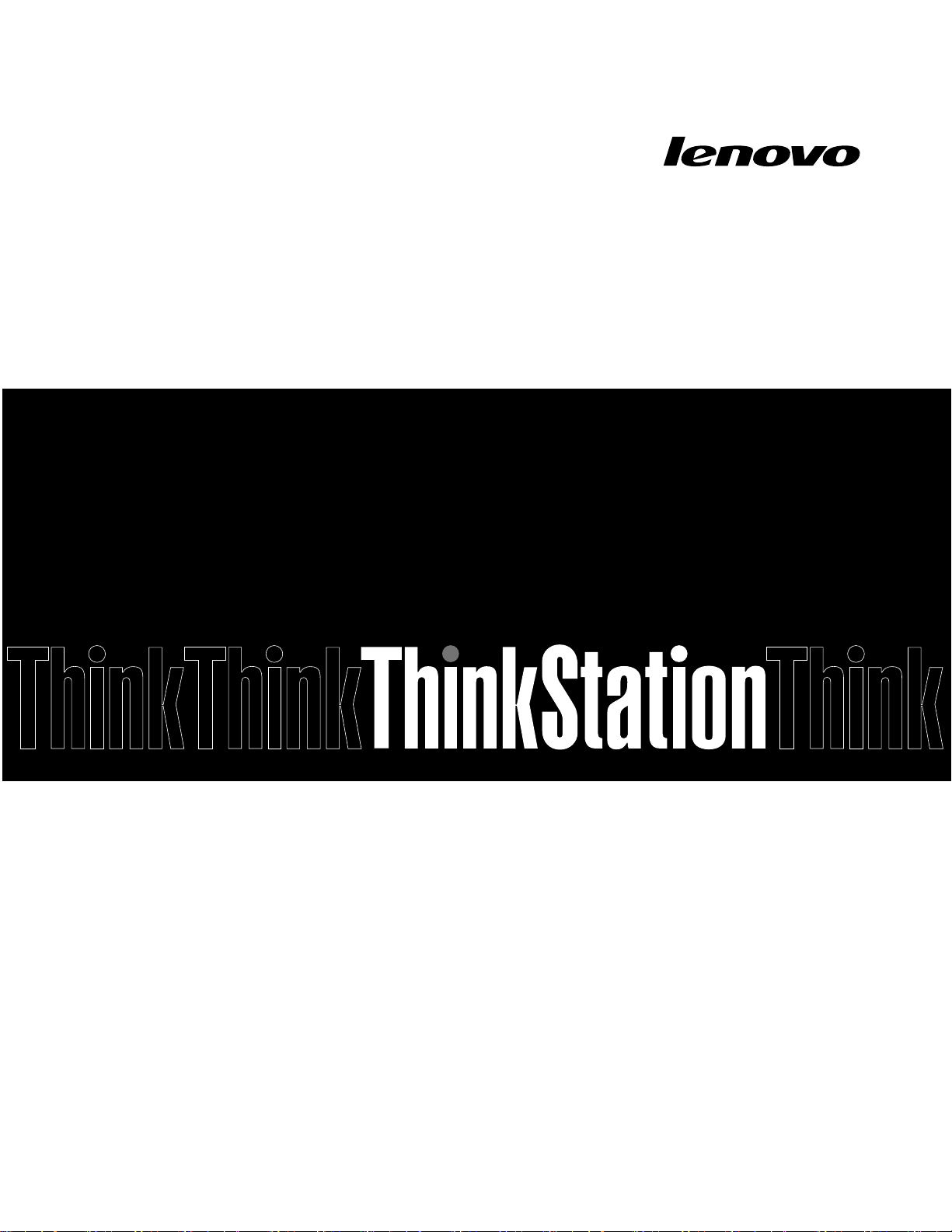
ThinkStationC30
사용설명서

참 참참고 고고: ::본제품과설명서를사용하기전에“중요안전정보”v페이지및부록B“주의사항”119페
이지항목을주의깊게읽어보십시오.
판
(2014
년
제 제제6 66판 판
(2014 (2014
Copyright
©Copyright Copyright
제한적인권리:GSA(GeneralServicesAdministration)계약에따라제공되는데이터또는소프트웨어의사용,
복제또는공개에는계약서번호GS-35F-05925에명시된제한사항이적용됩니다.
)
년 년
3 33월 월월) )
Lenovo
Lenovo Lenovo
2012,
2014.
2012, 2012,
2014. 2014.
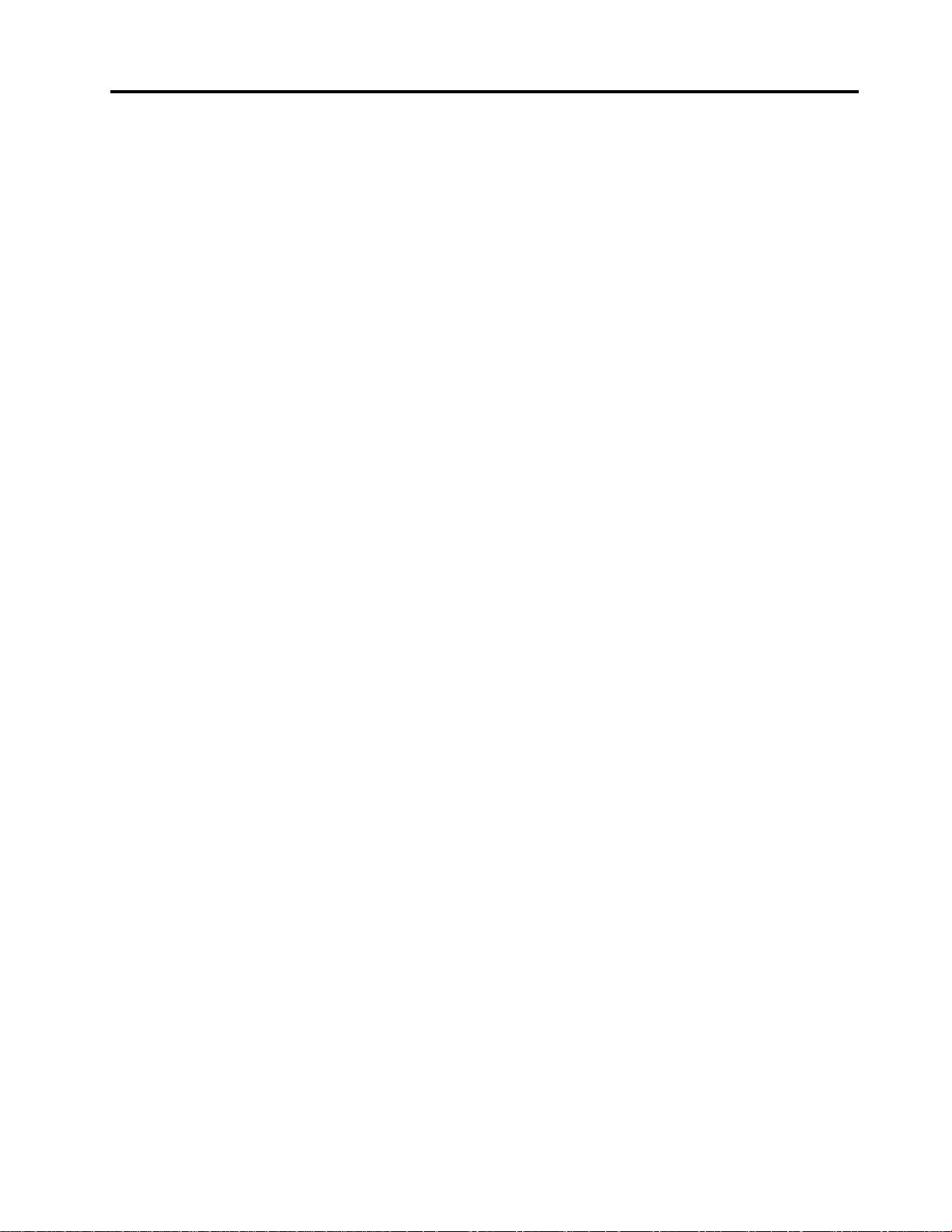
목차
중
요
안
전
정
중 중
요 요
안 안
서비스및업그레이드.............v
정전기방지.................v
전원코드및어댑터관련사항........vi
전원연장코드및관련장치에관한사항....vi
플러그및콘센트관련사항.........vi
외장장치.................vii
발열및제품의환기관련사항........vii
운영환경.................viii
레이저기기에관한주의사항.........viii
전원공급장치에관한주의사항.......viii
청소및유지보수.............ix
제
장
제 제
1 11장 장
기능....................1
사양....................5
Lenovo프로그램..............5
Windows7운영체제에서Lenovo프로그
램액세스................5
Windows8또는Windows8.1운영체제에
서Lenovo프로그램액세스........6
Lenovo프로그램소개..........7
위치....................8
컴퓨터앞면에있는커넥터,제어장치및표
시등위치................8
컴퓨터뒷면에있는커넥터위치.......9
컴퓨터구성요소의위치.........11
시스템보드에있는부품위치......12
내장드라이브위치...........13
시스템유형및모델레이블.......14
제
장
제 제
2 22장 장
자주질문하는문제.............15
Windows8및Windows8.1운영체제의화면
간에이동.................16
Windows8에서이동..........16
Windows8.1에서이동.........17
Windows8또는Windows8.1운영체제에서
제어판에액세스..............18
키보드사용................19
휠마우스사용..............19
오디오설정................19
컴퓨터오디오정보...........20
바탕화면에서볼륨조절.........20
제어판에서볼륨설정..........20
CD및DVD사용.............21
CD및DVD미디어취급및보관.....21
CD또는DVD재생..........21
보
전 전
정 정
보 보
. ... ... ... ... ... ... ... ... ... ... ... ... ... ..v v
제
품
개
. ..제 제
컴
. ..컴 컴
요
품 품
개 개
요 요
. ... ... ... ... ... ... ... ... ... ... ... ..1 1
퓨
터
사
퓨 퓨
용
터 터
사 사
용 용
. ... ... ... ... ... ... ... ... ... ..15 15
v
1
15
CD또는DVD기록..........22
제
장
사
용
자
와
컴
퓨
제 제
3 33장 장
. ..사 사
용 용
자 자
와 와
올바른자세와내게필요한옵션.......23
작업공간배치.............23
올바른사용..............23
눈부심과조명.............23
공기순환...............24
전기콘센트및케이블길이.......24
내게필요한옵션정보..........24
Lenovo에컴퓨터등록...........28
컴퓨터를다른국가또는지역으로이동시주의사
항....................28
전원코드교체.............28
제
장
보
제 제
4 44장 장
보안기능.................29
컴퓨터덮개잠금.............30
자물쇠설치................31
통합케이블잠금장치연결.........32
암호사용.................32
BIOS암호..............32
Windows암호............33
방화벽에대한이해및사용.........33
바이러스로부터데이터보호.........33
제
장
제 제
5 55장 장
정전기에민감한장치취급시주의사항....35
하드웨어설치또는교체..........35
외장옵션설치.............35
컴퓨터덮개제거............35
앞면베젤제거및다시설치.......36
PCI카드홀더제거및다시장착.....37
PCI카드설치또는교체........39
메모리모듈설치또는교체.......41
광드라이브교체............43
배터리교체..............45
방열판및팬어셈블리교체.......46
하드디스크드라이브설치또는교체...49
하드디스크드라이브사용가능모듈설치또
는교체................52
mSATA솔리드스테이트드라이브설치또
는교체................54
앞면팬어셈블리교체..........56
뒷면팬어셈블리교체..........58
앞면오디오및USB어셈블리교체....60
내장스피커교체............62
안
. ..보 보
안 안
. ... ... ... ... ... ... ... ... ... ... ... ... ... ..29 29
하
드
웨
. ..하 하
어
드 드
웨 웨
어 어
터
컴 컴
퓨 퓨
터 터
. ... ... ... ... ... ... ..23 23
설
치
또
는
교
설 설
치 치
또 또
체
는 는
교 교
체 체
. ... ... ..35 35
23
29
35
©CopyrightLenovo2012,2014
i
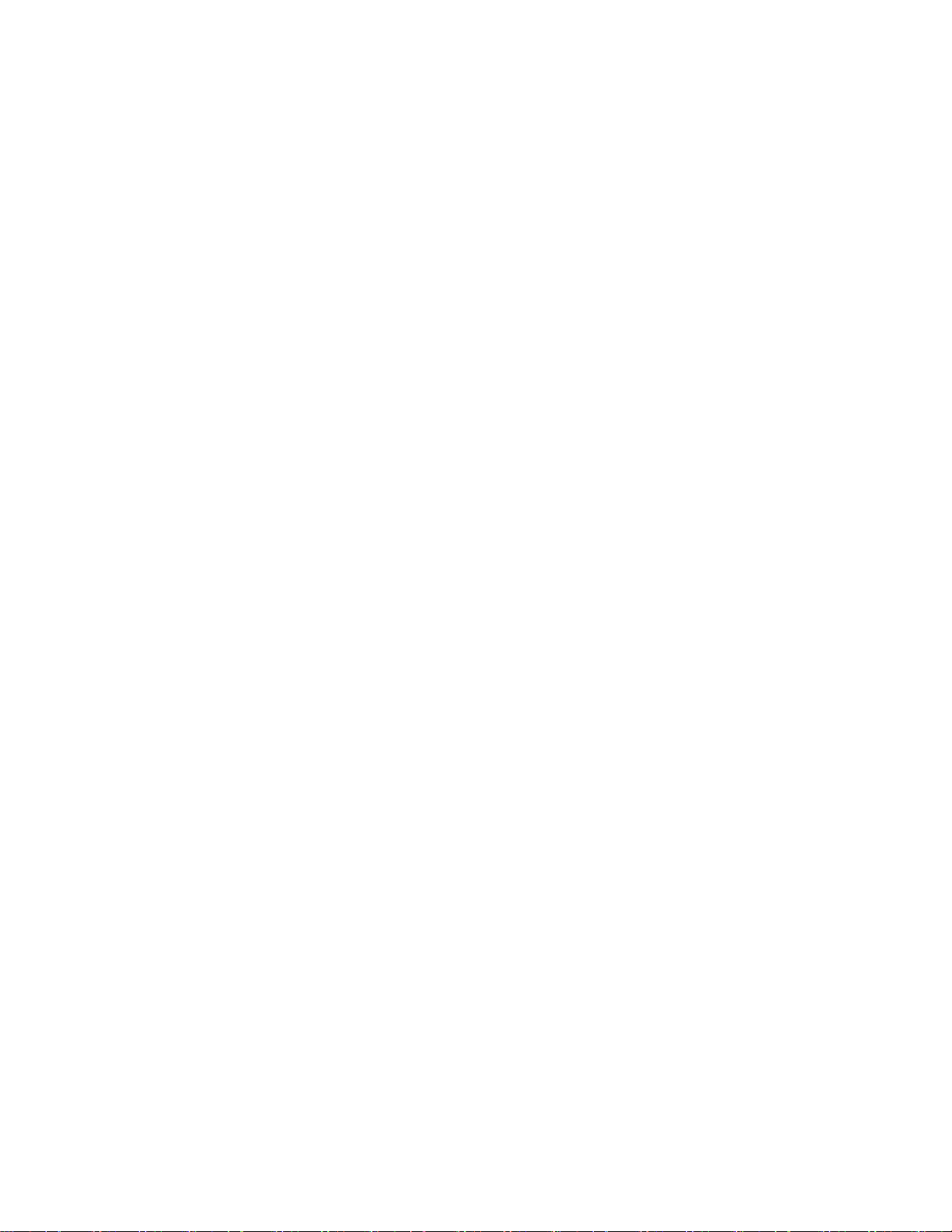
키보드또는마우스교체.........65
부품교체완료.............65
제
장
복
구
정
제 제
6 66장 장
. ..복 복
복구정보.................67
복구미디어작성및사용........67
백업및복구작업수행.........68
RescueandRecovery작업공간사용..69
이동백업미디어작성및사용......70
기본설치된응용프로그램과장치드라이버
다시설치...............71
소프트웨어프로그램다시설치......72
장치드라이버다시설치.........72
복구문제해결.............72
Windows8또는Windows8.1운영체제의복
구정보.................73
컴퓨터새로고침............73
공장기본설정으로컴퓨터재설정.....73
고급시동옵션사용..........73
Windows8또는Windows8.1을시작할수
없는경우운영체제복구........74
제
장
제 제
7 77장 장
용
용 용
SetupUtility프로그램시작........75
설정보기및변경.............75
암호사용.................75
암호고려사항.............76
Power-OnPassword.........76
AdministratorPassword.......76
HardDiskPassword.........76
암호설정,변경및삭제.........76
분실하거나잊어버린암호지우기(CMOS지
우기)................77
장치사용가능또는사용불가능설정.....77
시동장치선택..............77
임시시동장치선택..........77
시동장치순서선택또는변경......78
ErP준수모드및DeepSx활성화......78
SetupUtility프로그램종료........79
제
제 제
8 88장 장
IntelRSTe를사용하여RAID구성.....81
SATA또는SAS하드디스크드라이브설
치..................81
IntelRSTe구성유틸리티를사용하여SATA
또는SASRAID기능구성.........82
IntelRSTe구성유틸리티실행.....82
LSIMegaRAIDBIOS구성유틸리티를사용한
빠른RAID설치..............83
SATA또는SAS하드디스크드라이브설
치..................84
Setup
. ..Setup Setup
. ... ... ... ... ... ... ... ... ... ... ... ... ... ... ... ... ... ... ..75 75
장
RAID
. ..RAID RAID
보
구 구
정 정
보 보
. ... ... ... ... ... ... ... ... ... ... ..67 67
Utility
Utility Utility
구
성
구 구
성 성
프
로
그
램
프 프
로 로
사
그 그
램 램
사 사
. ... ... ... ... ... ... ... ... ... ..81 81
LSIMegaRAIDBIOS구성유틸리티실
행..................84
LSIMegaRAIDBIOS구성유틸리티를사
67
75
81
용하여RAID볼륨작성.........84
LSIMegaRAIDBIOS구성유틸리티를사
용하여RAID볼륨삭제.........85
핫스패어하드디스크드라이브설정...85
제
장
시
스
템
프
로
그
램
업
데
이
제 제
9 99장 장
. ..시 시
스 스
템 템
프 프
로 로
그 그
램 램
업 업
시스템프로그램사용............87
디스크로BIOS업데이트(플래시)......87
운영체제로BIOS업데이트(플래시).....88
POST/BIOS업데이트실패복구......88
제
10
장
관
리
및
주
의
사
제 제
10 10
장 장
. ..관 관
리 리
및 및
주 주
컴퓨터를최신상태로유지.........91
컴퓨터용최신장치드라이버업데이트...91
운영체제업데이트...........91
SystemUpdate사용.........92
청소및유지보수.............92
기본사항...............92
컴퓨터청소..............92
올바른유지보수방법..........94
컴퓨터이동시의주의사항.........94
제
11
장
문
제
해
제 제
11 11
장 장
. ..문 문
기본문제해결..............95
문제해결절차..............96
문제해결.................96
오디오문제..............97
CD문제...............98
DVD문제..............99
하드디스크드라이브문제........101
간헐적인문제.............101
키보드,마우스또는포인팅장치문제...102
모니터문제..............103
이더넷문제..............105
옵션문제...............106
성능저하또는작동중지문제......107
프린터문제..............109
직렬커넥터문제............110
소프트웨어문제............110
USB문제..............111
LenovoSolutionCenter.........111
제
12
장
제 제
12 12
정보자원.................113
LenovoThinkVantageTools.....113
LenovoWelcome...........113
도움말및지원.............113
안전및보증설명서..........113
Lenovo웹사이트...........113
정
장 장
. ..정 정
결
제 제
해 해
결 결
보
도
보 보
움
, ,,도 도
움 움
항
의 의
사 사
항 항
및
진
단
및 및
진 진
단 단
말
및
서
말 말
및 및
서 서
트
데 데
이 이
트 트
. ... ... ... ... ... ..91 91
. ... ... ... ... ... ..95 95
비
스
비 비
스 스
. ... .
. ... ..87 87
.
87
91
95
113
113 113
iiThinkStationC30사용설명서

Lenovo지원웹사이트.........114
도움말및서비스.............114
문서및진단프로그램사용.......114
서비스요청..............114
기타서비스사용............115
추가서비스구매............115
부
록
A.
시
스
템
메
모
리
속
부 부
록 록
A. A.
시 시
스 스
템 템
메 메
모 모
부
록
B.
주
의
사
부 부
록 록
B. B.
주 주
상표...................119
부
록
C.
부 부
록 록
수출등급에관한사항...........121
전자파방출주의사항............121
유라시아적합성마크............123
브라질규제안내사항...........123
멕시코규제안내사항...........123
무
C. C.
무 무
미연방통신위원회(FCC)적합성선언...121
항
의 의
사 사
항 항
. ... ... ... ... ... ... ... ... ... ... .
선
규
격
선 선
정
규 규
격 격
정 정
리 리
속 속
보
보 보
. ... ... ... ... ... ... .
도
도 도
. ... ... ... ... .
부
록
D.
부 부
록 록
중요WEEE정보.............125
일본제품재활용정보...........125
브라질제품재활용정보..........126
대만배터리재활용정보..........126
유럽연합배터리재활용정보........126
.
117
117 117
.
119
119 119
.
121
121 121
부
부 부
Hazardous
Hazardous Hazardous
유럽연합RoHS..............129
중국RoHS................129
터키어RoHS...............129
우크라이나RoHS.............130
인도RoHS................130
부
부 부
보
보 보
색
인
색 색
인 인
WEEE
D. D.
WEEE WEEE
록
E.
록 록
록
록 록
RoHS(Restriction
E. E.
RoHS(Restriction RoHS(Restriction
F.
ENERGY
F. F.
ENERGY ENERGY
. ... ... ... ... ... ... ... ... ... ... ... ... ... ... ... ... ... .
. ... ... ... ... ... ... ... ... ... ... ... ... ... ... ... ... .
및
제
품
재
활
용
정
보
.
및 및
제 제
품 품
재 재
활 활
용 용
정 정
보 보
of
of of
Substances)
Substances) Substances)
STAR
STAR STAR
지
시
문
지 지
시 시
문 문
모
델
정
모 모
델 델
정 정
125
. .
125 125
.
129
. ... .
129 129
.
131
131 131
.
133
133 133
©CopyrightLenovo2012,2014
iii

ivThinkStationC30사용설명서
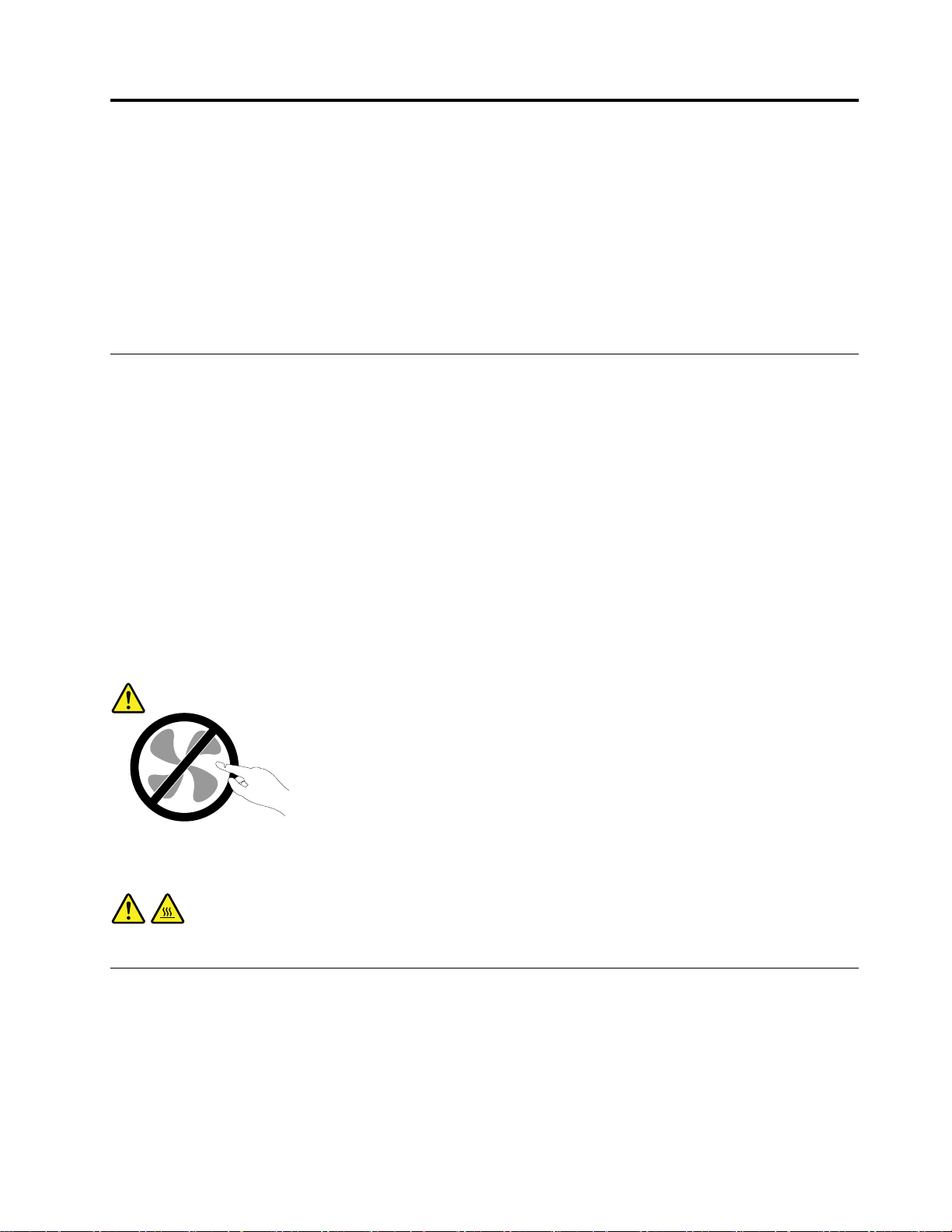
중요안전정보
:
경 경경고 고고: :
이
이 이
제 제제품 품품과 과
지 지지하 하하면 면
설 설설명 명명서 서서를 를
를
사
사 사
용 용용하 하하기 기
과
께
함 함함께 께
제 제제공 공공된 된
면
제
품
의
제 제
품 품
의 의
손 손손상 상
기
에
이
전 전전에 에
이 이
된
안
전
수
안 안
상
및
및 및
칙
전 전
수 수
칙 칙
를
상 상상해 해해를 를
, ,,보 보보증 증
제 제제품 품품과 과
과
증
일
줄 줄줄일 일
관 관관련 련련된 된
및
및 및
수
수 수
있 있있습 습습니 니니다 다다. .
된
든
모 모모든 든
치
설
설 설설치 치
설 설
전
안 안안전 전
명
서
의
명 명
서 서
의 의
.
를
정 정정보 보보를 를
읽 읽읽어 어
를
어
보 보보십 십십시 시시오 오오. ..이 이
참 참참고 고고하 하
하
정 정정보 보보를 를
전
안 안안전 전
이
십 십십시 시시오 오오. ..안 안안전 전
섹 섹섹션 션션에 에
에
나
와
나 나
전
수 수수칙 칙칙을 을
는
와 와
있 있있는 는
을
읽 읽읽고 고
와
정 정정보 보보와 와
고
숙
숙 숙
안 전 수 칙 , 보 증 및 설 치 설 명 서
Lenovo
설 치 설 명 서
®
지원웹사이트에서구할수있습니다.또한Lenovo지원웹사이트에서는
와
사 용 설 명 서
가없는경우PDF버전을http://www.lenovo.com/support의
안 전 수 칙 , 보 증 및
를추가언어로제공합니다.
서비스및업그레이드
고객지원센터또는설명서에서지시하지않은경우사용자스스로제품을수리하지마십시오.제품은공
인된서비스요원을통해서만서비스받으십시오.
참 참참고 고고: ::일부컴퓨터부품은사용자가직접업그레이드하거나교체할수있습니다.업그레이드는일반적으로
선택적사항입니다.고객이설치할수있도록승인된교체부품을CRU(고객교체가능유닛)라고합니
다.Lenovo는고객이CRU를교체하거나옵션을설치하는것이적합한경우설치설명서를함께제공
합니다.부품을설치또는교체할때사용자는반드시모든지시사항을철저히따라야합니다.전원상
태표시등이꺼졌다고해서제품내부에전압이없는것이아닙니다.전원코드가있는제품의덮개를
열기전에항상제품의전원이꺼져있으며,제품의코드가모든전원으로부터분리되어있는지확인하
십시오.CRU에대한자세한정보는제5장“하드웨어설치또는교체”35
궁금한사항은고객지원센터에문의하십시오.
전원코드를분리한후에컴퓨터에작동하는부품이없는경우에도안전을위해다음사항에주의해야합니다.
:
경 경경고 고고: :
페이지를참고하십시오.
위 위위험 험험하 하하게 게
경 경경고 고고: :
CRU
CRU CRU
게
움 움움직 직직이 이이는 는
:
를
를 를
교 교교체 체체하 하하기 기
는
기
에
가
락
및
타
체
부
부 부부품 품품에 에
에
전 전전에 에
손 손손가 가
락 락
및 및
기 기기타 타
신 신신체 체
컴
터
를
컴 컴
퓨 퓨퓨터 터
고
를 를
끄 끄끄고 고
컴 컴컴퓨 퓨퓨터 터터의 의
의
를
부 부
위 위위를 를
이
식
열 열열이 이
식 식
이
3 33~ ~~5 55분 분
지
하 하하지 지
마 마마십 십십시 시시오 오
분
가 가가까 까까이 이
록
도 도도록 록
오
.
. .
동
안
기
린
후
덮
동 동
안 안
기 기
다 다다린 린
후 후
를
덮 덮
개 개개를 를
여 여여십 십십시 시시오 오오. .
정전기방지
정전기는인체에해롭지는않지만컴퓨터구성요소및옵션에심각한손상을초래할수있습니다.정전기
에민감한부품을잘못취급하면부품이손상될수있습니다.옵션또는CRU의포장을제거할경우지시사
항에따라이를설치할때까지부품을감싼정전기방지포장재를벗기지마십시오.
옵션또는CRU를다루거나컴퓨터내부작업을수행하는경우정전기에의한손상을방지하려면다음
사항을준수하십시오.
©CopyrightLenovo2012,2014
.
v
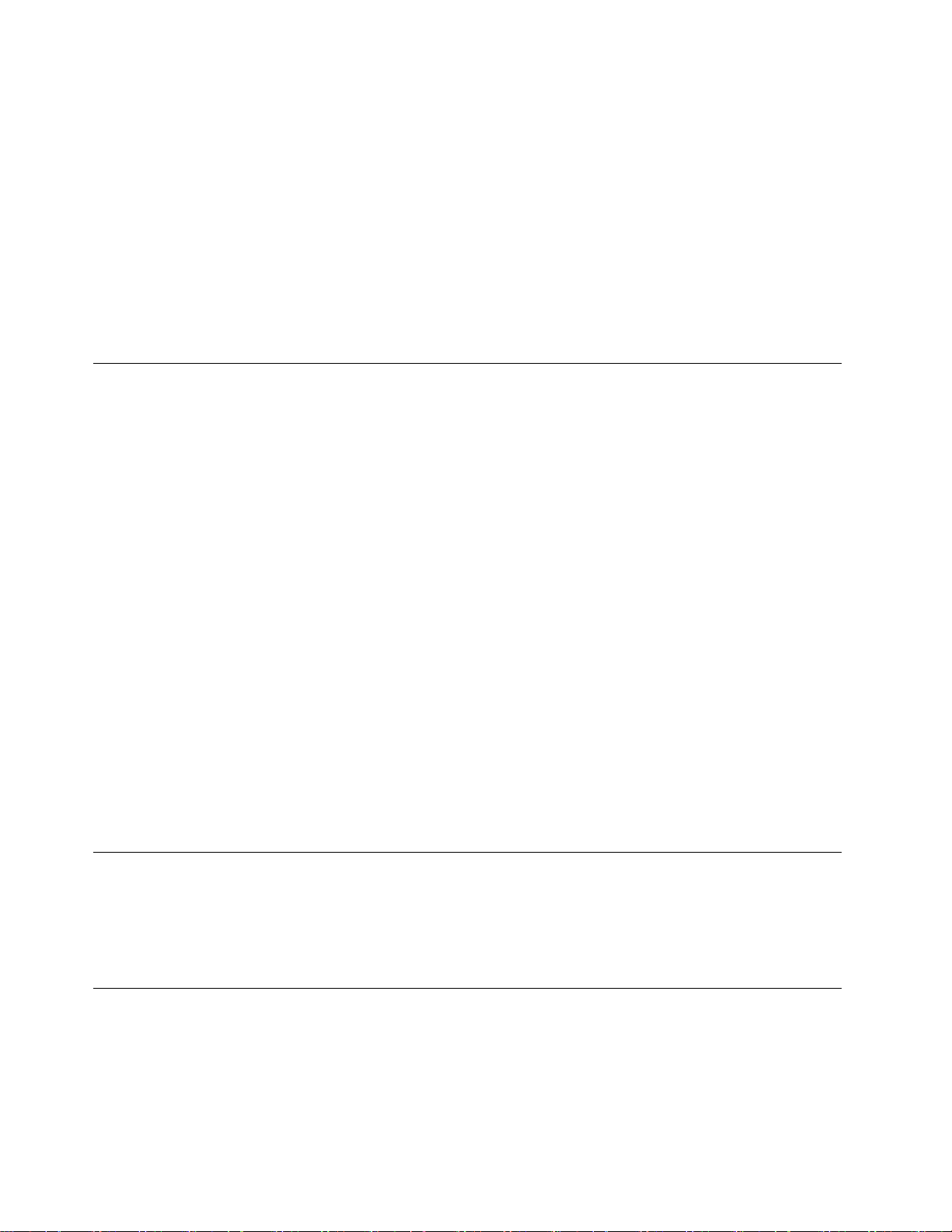
•움직임을최소화하십시오.움직임으로인해사용자주위에정전기가발생할수있습니다.
•부품을항상조심스럽게다루십시오.어댑터,메모리모듈및기타회로기판은가장자리부분을잡으
십시오.노출된전기회로를만지지마십시오.
•부품에아무것도닿지않게하십시오.
•정전기에민감한옵션또는CRU를설치하는경우부품을감싼정전기방지포장재를컴퓨터의금속확
장슬롯덮개또는도장되지않은기타금속표면에2초이상접촉하십시오.이렇게하면포장재및신
체에있는정전기의영향을줄일수있습니다.
•가능하면정전기에민감한부품을정전기방지포장재에서벗긴후내려놓지않은상태에서설치하
십시오.부품을내려놓아야하는경우정전기방지포장재를부드럽고평평한표면에놓은후그위
에부품을내려놓으십시오.
•부품을컴퓨터덮개또는기타금속표면위에놓지마십시오.
전원코드및어댑터관련사항
컴퓨터제조업체에서제공한전원어댑터및전원코드만을사용하십시오.
전원코드는안전규격제품을사용하십시오.독일의경우,H05VV-F,3G,0.75mm
을사용하십시오.다른국가의경우해당지역의안전규격제품을사용하십시오.
전원코드를전원어댑터또는다른물체에감아두지마십시오.전원코드를감아서보관하면코드에마모,
균열또는주름이생길수있습니다.이런증상은제품의안전한사용을저해할수있습니다.
전원코드가밟히거나발에걸리거나다른물체사이에끼이지않도록배선하십시오.
전원코드및전원어댑터는액체로부터멀리하십시오.예를들어,싱크대,욕조,화장실근처또는액체세
제로청소한바닥근처에는전원코드및전원어댑터를두지마십시오.잘못된사용으로전원코드또는전
원어댑터가손상된경우액체로인해합선이발생할수있습니다.액체는또한점진적으로전원코드의단
자및/또는어댑터의커넥터단자를부식시켜서과열을초래할수있습니다.
항상전원코드및신호케이블을올바른순서로연결하고모든전원코드커넥터가완전히단단하
게전기콘센트에연결되었는지확인하십시오.
전원어댑터의AC입력핀이부식되어있거나AC입력핀또는부근에플라스틱변형등의과열흔적
이있는경우전원어댑터를사용하지마십시오.
전기접점의끝에부식또는과열의흔적이보이거나전원코드가손상된것처럼보이는경우전원
코드를사용하지마십시오.
2
또는그이상의제품
전원연장코드및관련장치에관한사항
사용하는전원연장코드,과부하방지장치,UPS(무정전전원공급장치)및멀티탭이제품의전기적
요건을충족하는제품인지확인하십시오.이러한장치에과부하를주지마십시오.멀티탭을사용하는
경우멀티탭에가해지는부하는멀티탭의정격입력이내여야합니다.전력부하량,전원요구사항및
정격입력에대한자세한내용은전기기술자에게문의하십시오.
플러그및콘센트관련사항
컴퓨터장비에서사용할전기콘센트가손상되거나부식되어보이는경우자격있는전기기술자가콘센트
를교체하기전까지해당콘센트를사용하지마십시오.
플러그를구부리거나개조하지마십시오.플러그가손상된경우제조업체에문의하여새로운플러그
로교체하십시오.
viThinkStationC30사용설명서

전기를많이소모하는가정용또는상업용제품과함께전기콘센트를사용하지마십시오.함께사용하는
경우불안정한전압으로인해컴퓨터,데이터또는연결된장치가손상될수있습니다.
일부제품은세개의접점을가진플러그를사용합니다.이플러그는접지된전기콘센트에만사용할수있
습니다.이것은사용자의안전을위한기능입니다.이러한플러그를접지되지않은콘센트에사용하면사
용자의안전을위협할수도있습니다.콘센트에플러그를연결할수없는경우전기기술자에게문의하여
인증된콘센트어댑터를설치하거나기존의콘센트를접지용콘센트로교체하십시오.전기콘센트가과부
하되지않도록하십시오.전체적인시스템부하량은분기회로정격의80%를초과해서는안됩니다.전력
부하량이나분기회로정격에대한자세한내용은전기기술자에게문의하십시오.
사용하려는콘센트가올바르게연결되어있고쉽게이용가능하며장비근처에있는지확인하십시오.전원
코드에무리를줄정도로전원코드를연장하지마십시오.
설치하려는제품에맞는전압및전류가전원콘센트에서공급되는지확인하십시오.
전기콘센트에서장치를연결하거나분리할때에는무리한힘이가해지지않도록주의하십시오.
외장장치
컴퓨터전원이켜져있는동안에는(USB)및1394케이블이외의외장장치케이블을연결하거나분리하
지마십시오.연결하거나분리하는경우,컴퓨터에손상을줄수있습니다.연결된장치에대한손상을방
지하려면컴퓨터를종료하고최소5초이상기다린후외장장치를분리하십시오.
발열및제품의환기관련사항
컴퓨터,전원어댑터및기타장치의전원을켜거나배터리를충전하면열이발생합니다.제품의발
열에관해서는다음주의사항을준수하십시오.
•제품이작동중이거나배터리가충전중일때컴퓨터,전원어댑터또는기타장치가신체의무릎또
는기타부위에오랫동안접촉하지않도록하십시오.컴퓨터,전원어댑터및기타장치는정상작동
중약간의열이발생합니다.컴퓨터를신체부위에오랫동안접촉시키는경우불쾌감을느낄수있으
며화상의위험도있습니다.
•인화성물질또는폭발성물질이있는근처에서컴퓨터,전원어댑터또는기타장치를사용하거나배
터리를충전하지마십시오.
•안전성,편의성및안정적인작동을위해컴퓨터에는통풍구,냉각팬및방열판이내장되어있습니다.제
품을침대,소파,카펫등의부드러운표면위에놓으면이러한기능이취급상의부주의로차단될수있
습니다.이러한기능이차단되거나방해받지않도록하십시오.
데스크톱컴퓨터에먼지가쌓이지않았는지최소한3개월에한번씩확인하십시오.컴퓨터를확인하기전
에전원을끄고전기콘센트에서컴퓨터의전원코드플러그를분리한후베젤의통풍구및기타구멍에서
먼지를제거하십시오.외부에먼지가쌓여있으면방열판흡입날개,전원공급장치의통풍구및팬을포함
한컴퓨터내부에도먼지가있는지확인하고제거하십시오.덮개를열기전에항상컴퓨터를끄고플러그를
분리하십시오.가능하면통행이많은장소로부터60cm이내에서컴퓨터를작동하지마십시오.통행이많
은장소에서컴퓨터를작동해야하는경우컴퓨터를보다자주확인하고청소하십시오.
안전및최적의컴퓨터성능을유지하기위해항상다음주의사항을준수하십시오.
•컴퓨터의플러그를연결할때에는덮개를닫아두십시오.
•컴퓨터외부에먼지가쌓이지않았는지정기적으로확인하십시오.
•베젤의통풍구및기타구멍에서먼지를제거하십시오.먼지가많거나통행이많은장소에있는
컴퓨터의경우자주청소하십시오.
•통풍구앞을막지마십시오.
•컴퓨터를가구안에서작동시키거나보관하지마십시오.과열될위험이높습니다.
©CopyrightLenovo2012,2014
vii
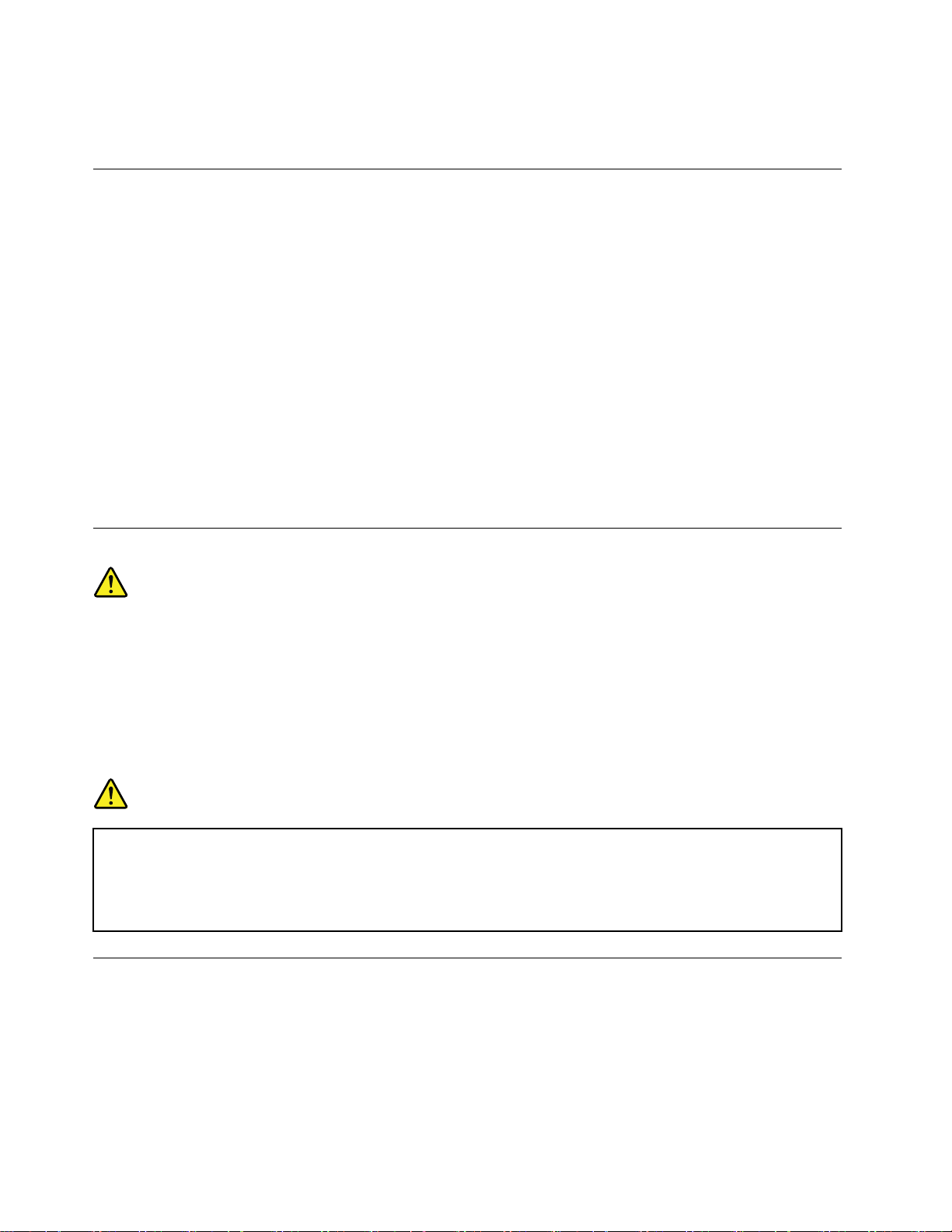
•컴퓨터내부온도는35°C(95°F)를초과하지않아야합니다.
•공기여과장치를설치하지마십시오.통풍에방해가될수있습니다.
운영환경
컴퓨터사용에있어최적의환경은10°C~35°C(50°F~95°F)의온도에습도가35%~80%사이인경우
입니다.온도가10°C(50°F)미만인장소에서컴퓨터를보관하고있거나이를이동하는경우,컴퓨터를사
용하기전에최적작업온도인10°C~35°C(50°F~95°F)가될때까지기다려야합니다.이과정은최대
두시간정도가걸릴수있습니다.사용전최적의작업온도에이르지않은상태에서컴퓨터를사용할경
우복구할수없는손상이발생할수있습니다.
가능하면통풍이잘되며직사광선에직접노출되지않고건조한곳에컴퓨터를두십시오.
선풍기,라디오,고출력스피커,에어컨,전자렌지등의가전제품은강력한자기장을생성하여모니터및
하드디스크드라이브의데이터를손상시킬수있으므로컴퓨터로부터멀리떨어진곳에두십시오.
컴퓨터또는기타연결장치의위나옆에음료수를두지마십시오.컴퓨터또는연결장치에음료수를엎지
르면합선이나기타손상이발생할수있습니다.
키보드위에서음식물을먹거나담배를피우지마십시오.키보드에음식물이떨어지거나연기가들어가
면손상을줄수도있습니다.
레이저기기에관한주의사항
고
:
경 경경고 고
: :
이
레 레레이 이
급
급 급
주 주주의 의
•덮 덮덮개 개개를 를
니 니니다 다
본
•본 본
저
저 저
부
일 일일부 부
음
음 음
드 드드라 라라이 이이브 브
학
광 광광학 학
저
저 저
다
주 주주의 의
(CD-ROM,
제 제제품 품품(CD-ROM, (CD-ROM,
의
내 내
복
복 복
내
위 위위험 험
레
레 레
의
기 기기구 구구를 를
사 사사항 항항을 을
를
. ..장 장장치 치
용 용용에 에에서 서
사 사사에 에
험
브
이 이이저 저
사
사 사
을
제 제제거 거거하 하하지 지
치
서
에
저
항 항항을 을
의
의 의
덮 덮덮개 개개를 를
를
노 노노출 출
을
내 내내부 부
제 제제품 품품은 은
착 착착용 용용한 한
참 참참고 고고하 하
규 규규정 정정된 된
출
지
부
될
될 될
은
유 유유의 의
를
한
하
십 십십시 시시오 오오. .
마 마마십 십십시 시
는
에 에에는 는
된
이 이이외 외
위 위위험 험험이 이
임
임 임
의
하 하하십 십십시 시시오 오오. .
면
열 열열면 면
상 상상태 태
DVD
DVD DVD
시
사 사사용 용용자 자자가 가
외
이
베 베베디 디디드 드
전
전 전
태
드 드드라 라라이 이이브 브브, ,,광 광광섬 섬섬유 유
.
오
오 오
. ..레 레레이 이이저 저
가
의
방
의 의
방 방
있
있 있
습 습습니 니니다 다
드
클
클 클
.
자 자자파 파파가 가
서
에 에에서 서
광 광광선 선선을 을
가
법 법법으 으으로 로
유
치
장 장장치 치
저
수 수수리 리
다
스
래 래래스 스
발 발발생 생
을
리
로
제 제제품 품품의 의
할
할 할
.
. .
3A
3A 3A
생
직 직직접 접
의
수
수 수
드 드드라 라라이 이이브 브브를 를
또 또또는 는
니
합 합합니 니
다 다다. ..눈 눈눈에 에
접
바 바바라 라라보 보보지 지
덮 덮덮개 개개를 를
는
있 있있는 는
부 부부분 분분이 이
를
는
클 클클래 래래스 스
는
또 또또는 는
송 송송신 신신기 기기) ))이 이
를
제 제제거 거거하 하하면 면
조
조 조
스
에
지
이
정 정정하 하하거 거거나 나
광 광광선 선선을 을
않 않않도 도도록 록
3B
3B 3B
면
없 없없습 습습니 니니다 다다. .
레 레레이 이이저 저
을
록
유 유유해 해해한 한
.
나
어
제 제제어 어
저
다 다다이 이
접
직 직직접 접
쏘 쏘쏘이 이이지 지
하 하하십 십십시 시시오 오오. .
이
설
설 설
치 치치되 되
한
레 레레이 이이저 저
는
또 또또는 는
이
오 오오드 드드가 가
지
.
전원공급장치에관한주의사항
전원공급장치의덮개나다음레이블이부착된부품을분해하지마십시오.
않 않않도 도도록 록
되
어
는
어 어
있 있있는 는
경 경경우 우우, ,,다 다다음 음음과 과
저
작 작작동 동
에
복 복복사 사사에 에
동
가
록
노 노노출 출출될 될
는
하 하하는 는
경 경경우 우
포
포 포
어
함 함함되 되되어 어
주
주 주
의 의의하 하하십 십십시 시시오 오오. ..나 나나안 안
우
있 있있습 습
될
, ,,해 해해로 로로운 운
습
위 위위험 험험이 이
니 니니다 다다. ..다 다
과
은
취
같 같같은 은
취 취
이
습
있 있있습 습
운
이
레 레레이 이
다
안
는
또 또또는 는
viiiThinkStationC30사용설명서

이와같은레이블이부착된모든부품의내부에는인체에위험한전압,전류및에너지수준이존재합니다.
이러한부품의내부에는사용자가수리할수있는부분이없습니다.이와같은레이블이부착된부품에
문제가있는것으로의심되는경우서비스센터에문의하십시오.
청소및유지보수
컴퓨터및작업공간을항상청결하게유지하십시오.컴퓨터를청소하기전에컴퓨터를종료하고전원코드
를콘센트에서분리하십시오.컴퓨터청소시컴퓨터에액체세제를직접뿌리거나인화성물질이포함된
세제를사용하지마십시오.부드러운천에세제를뿌린다음컴퓨터표면을닦아내십시오.
©CopyrightLenovo2012,2014
ix
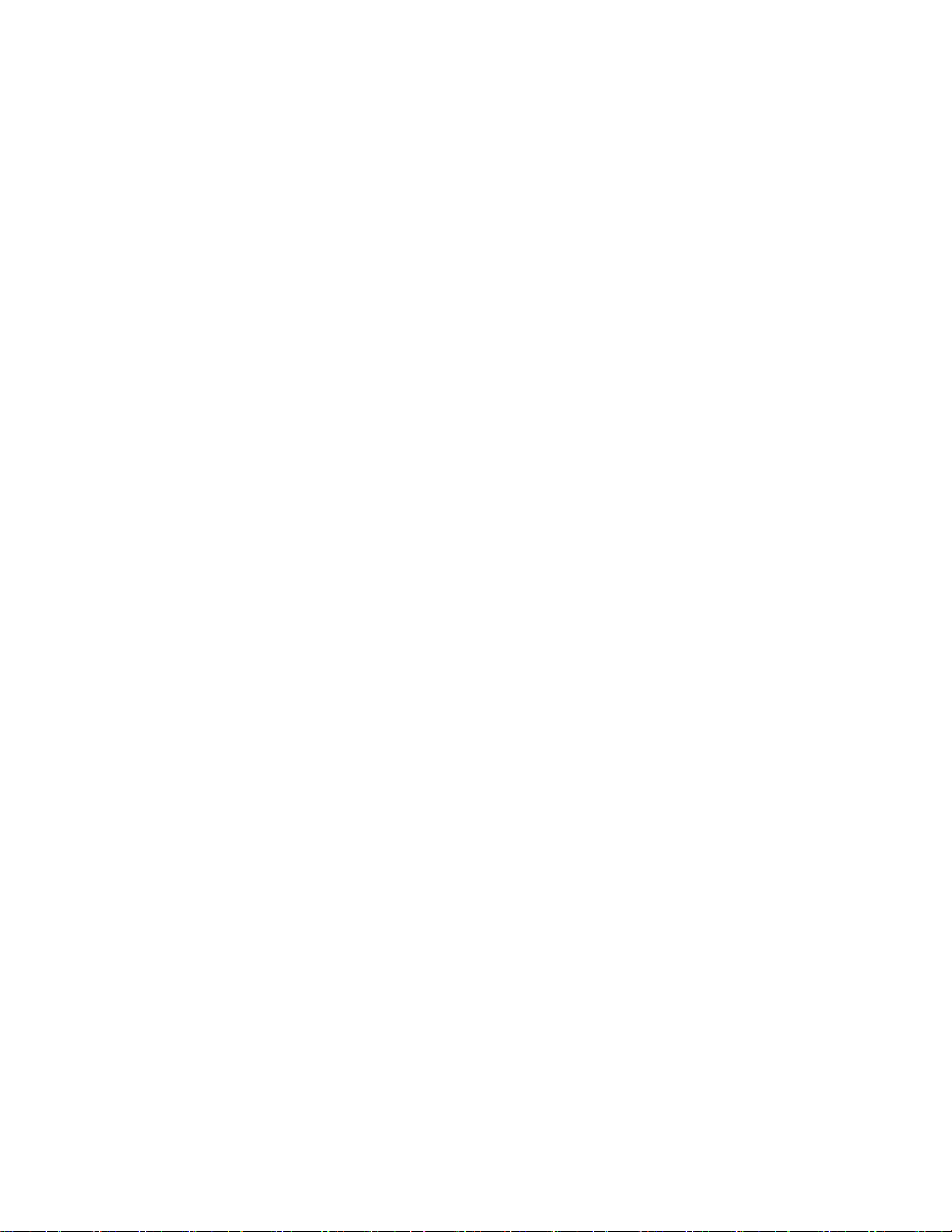
xThinkStationC30사용설명서
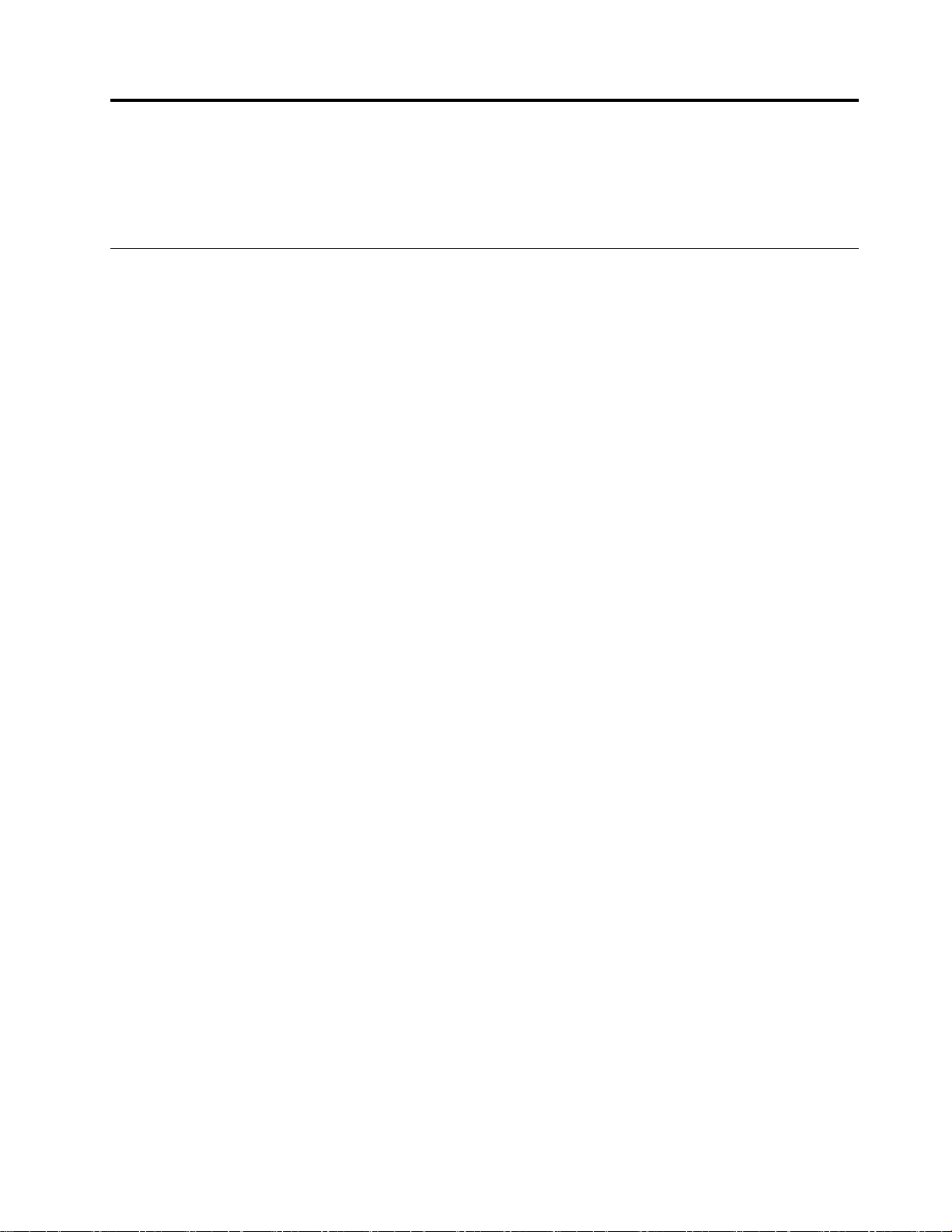
제
1
제 제
이장에서는컴퓨터기능,사양,Lenovo제공소프트웨어프로그램,커넥터위치,시스템보드에있는
부품및내장드라이브에대한정보가있습니다.
장
1 1
장 장
제품개요
기능
이섹션에서는컴퓨터기능에대해설명합니다.이정보는여러모델에적용됩니다.
특정모델에관한정보를보려면다음중하나를수행하십시오.
•제7장“SetupUtility프로그램사용”75페이지의지시사항에따라SetupUtility프로그램으로이
Main
➙
동하십시오.그런다음,Main Main
•Microsoft
한다음속 속
•MicrosoftWindows8또는Windows8.1운영체제의경우,바탕화면으로이동하고포인터를화
면의오른쪽상단이나오른쪽하단모서리로이동하여아이콘을표시합니다.그런다음설 설설정 정
정
정 정
보 보보를클릭하여정보를확인합니다.
이
마 마마이 이
로
크 크크로 로
®
Windows
속
성 성성을선택하여정보를확인하십시오.
세
프 프프로 로로세 세
서
서 서
®
7운영체제에서시 시
System
➙ ➙
System System
Summary
Summary Summary
시
작 작작을클릭하고컴 컴
를선택해서정보를보십시오.
컴
터
퓨 퓨퓨터 터
를마우스오른쪽버튼으로클릭
정
➙
PC
➙ ➙
PC PC
컴퓨터에는모델타입에따라한두개의Intel
속도,사용가능한프로세서코어수및내부캐시는시스템유형에따라다릅니다.
모
리
메 메메모 모
리 리
이컴퓨터는최대8개의DDR3ECCUDIMM(DoubleDataRate3ErrorCorrectionCode
UnbufferedDualInlineMemoryModule)또는DDR3ECCRDIMM(DoubleData3Error
CorrectionCodeRegisteredDualInlineMemoryModule)을지원합니다.
장
내 내내장 장
드 드드라 라라이 이이브 브
•하이브리드드라이브(옵션)
•mSATA(MiniSerialAdvancedTechnologyAttachment)솔리드스테이트드라이브(SSD)
•광드라이브:DVD-ROM,DVD-R/W또는Blu-ray(옵션)
•SATA(SerialAdvancedTechnologyAttachment)하드디스크드라이브
•SAS(SerialAttachedSCSI)하드디스크드라이브
참 참참고 고고: ::SAS하드디스크드라이브를지원하려면SAS하드디스크드라이브사용가능모듈(옵션)또는
ROC(RAID-on-Chip)카드가필요합니다.
디
오
비 비비디 디
오 오
•DVI커넥터,DisplayPort
(개수및위치는모델에따라다양함)
•개별그래픽카드를위한시스템보드의두PCI(PeripheralComponentInterconnect)Express
x16그래픽카드슬롯
서 서서브 브브시 시시스 스
브
스
템
템 템
®
커넥터또는miniDisplayPort
®
®
Xeon
마이크로프로세서가장착되어있습니다.프로세서
®
커넥터를지원하는통합그래픽
디
오
오 오오디 디
오 오
서 서서브 브브시 시시스 스
•내장HD(HighDefinition)오디오
©CopyrightLenovo2012,2014
스
템
템 템
1
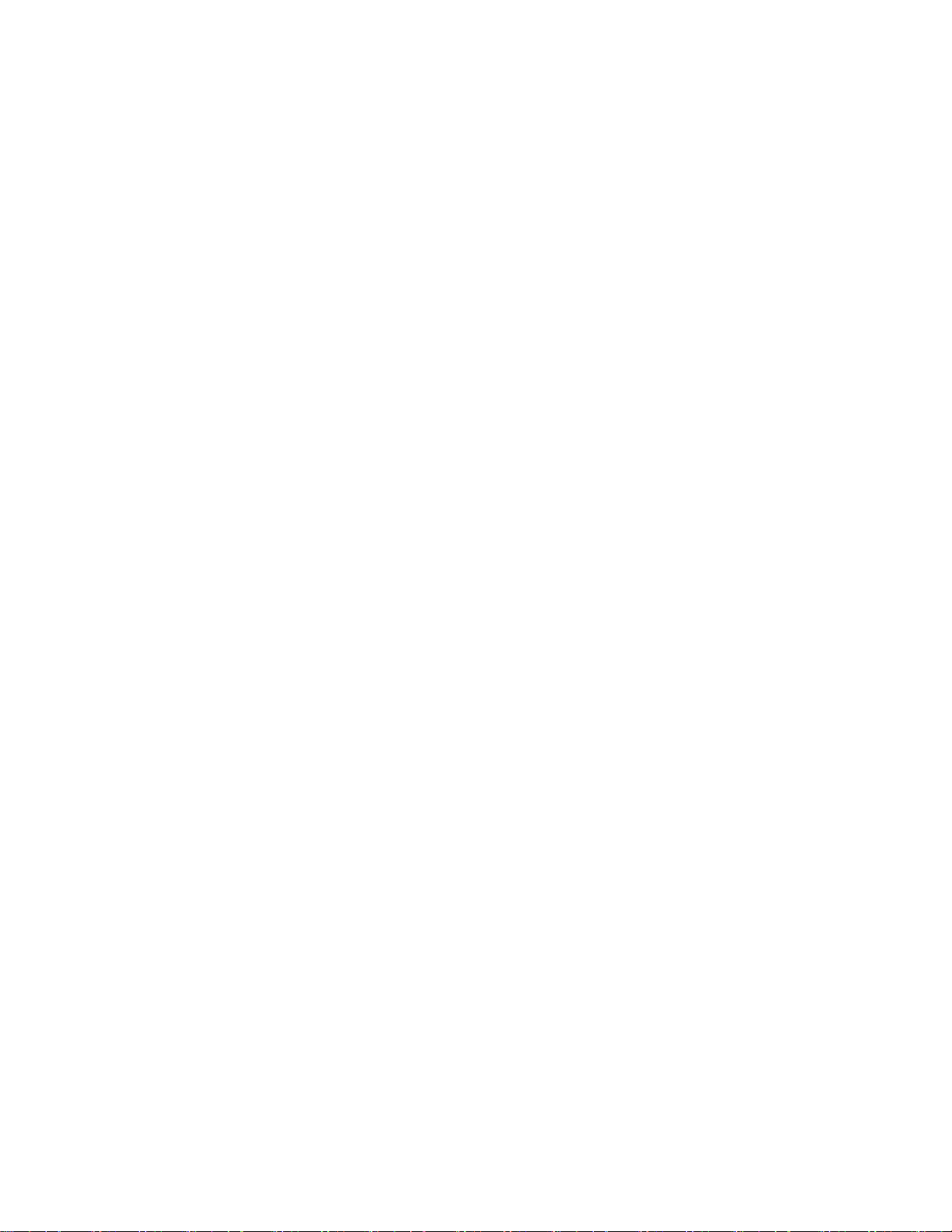
•뒷면패널에있는오디오라인-인커넥터,오디오라인-아웃커넥터및마이크커넥터
•앞면패널에있는마이크커넥터및헤드폰커넥터
•내장스피커
결
연 연연결 결
•10/100/1000Mbps통합이더넷컨트롤러
템
리
시 시시스 스스템 템
관 관관리 리
능
기 기기능 능
•POST하드웨어테스트결과저장기능
•DMI(시스템관리인터페이스)
시스템관리인터페이스에서는프로세서유형,설치날짜,연결된프린터및주변장치,전원공급,
유지보수히스토리등모든컴퓨터정보를확인할수있습니다.
•ErP준수모드
ErP(에너지관련제품지침)준수모드를활성화하여컴퓨터가대기모드또는꺼짐모드일때전력소비
를줄일수있습니다.자세한정보는“ErP준수모드및DeepSx활성화”78
페이지을참고하십시오.
•IntelStandardManageability
IntelStandardManageability는기업에서저렴한비용으로간편하게컴퓨터를모니터링,유지
보수,업데이트,업그레이드및복구할수있도록컴퓨터에특정기능을구축하는하드웨어및펌웨
어기술입니다.
•IntelAMT(ActiveManagementTechnology)
IntelAMT(ActiveManagementTechnology)는기업에서저렴한비용으로간편하게컴퓨터
를모니터링,유지보수,업데이트,업그레이드및복구할수있도록컴퓨터에특정기능을구축하
는하드웨어및펌웨어기술입니다.
•IntelRSTe(RapidStorageTechnologyenterprise)
IntelRSTe는하드디스크성능을향상시키기위해특정Intel칩셋시스템보드의SATARAID0,
1및5배열또는SASRAID0,1및5배열(하드디스크드라이브사용가능모듈필요)을지원하
는장치드라이버및소프트웨어솔루션입니다.
•PXE(PrebooteXecutionEnvironment)
PrebootExecutionEnvironment에서는네트워크인터페이스를사용하여컴퓨터가하드디스크드
라이브등의독립데이터저장장치또는설치된운영체제로시작할수있도록합니다.
•SM(SystemManagement)BIOS및SM소프트웨어
SMBIOS사양은사용자또는응용프로그램에서문제의컴퓨터에대해상세정보를저장하거나검색
할수있는BIOS의데이터구조및액세스방식을정의합니다.
•WakeonLAN
WakeonLAN은이더넷컴퓨터네트워크표준으로,컴퓨터가네트워크메시지에의해켜지거
나활성화되도록합니다.일반적으로이네트워크메시지는같은근거리통신망(LAN)내다른컴
퓨터에서실행되는프로그램에서발송됩니다.
•WakeonRing
WakeonModem으로도불리는WakeonRing은컴퓨터나장치가절전모드나최대절전모드상태
에서다시시작할수있도록하는기능입니다.
•WMI(WindowsManagementInstrumentation)
WindowsManagementInstrumentation은WindowsDriverModel의확장기능입니다.이기
능은정보및알림을제공하는구성요소가설치된운영체제인터페이스를제공합니다.
2ThinkStationC30사용설명서
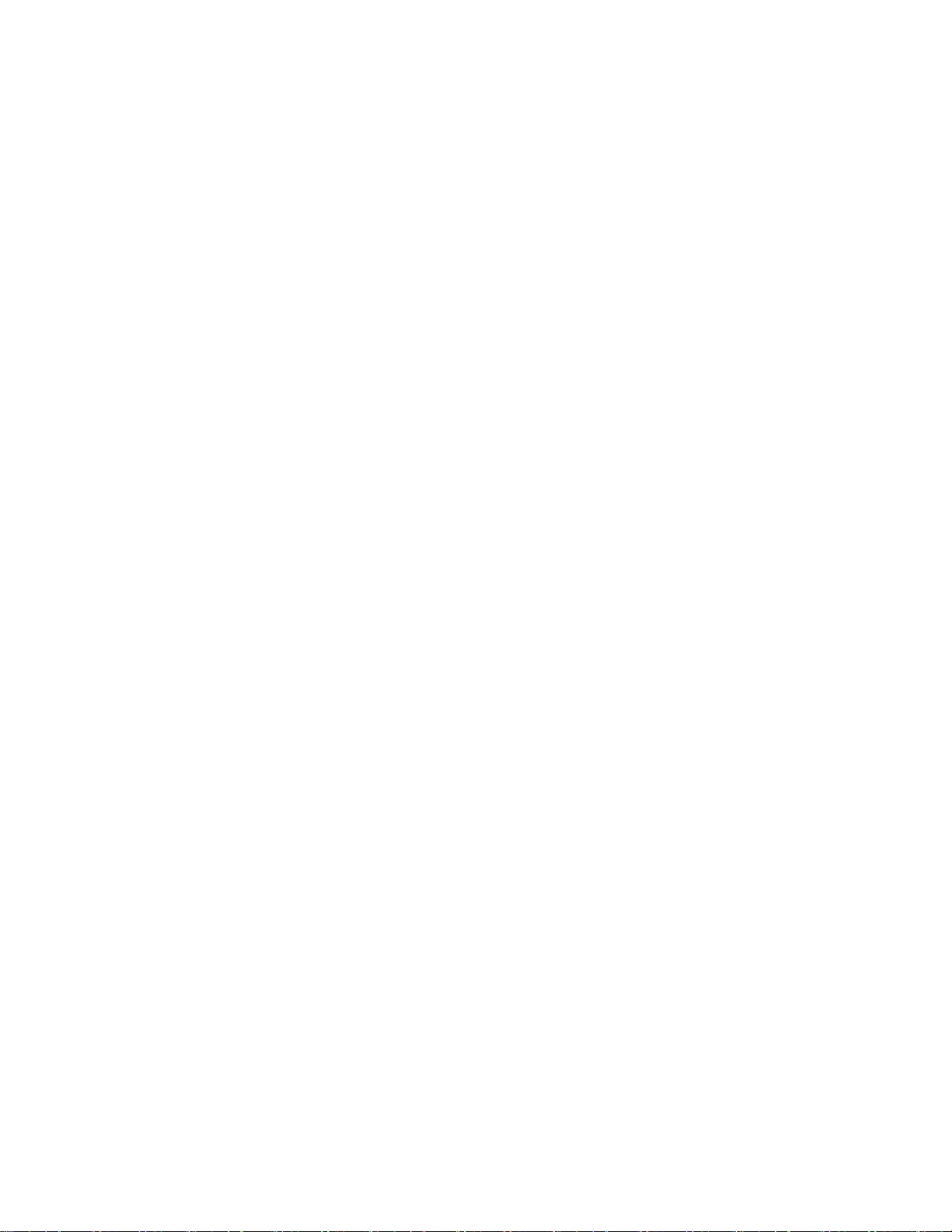
출
입 입입/ //출 출
(I/O)
력 력력(I/O) (I/O)
능
기 기기능 능
•한개의9핀직렬커넥터
•한개의이더넷커넥터
•하나이상의DVI(DigitalVideoInterface)또는DisplayPort커넥터(모델에따라다름)
•여덟개의USB(UniversalSerialBus)2.0커넥터(뒷면패널)
•4개의USB3.0커넥터(앞면패널에2개,뒷면패널에2개)
•뒷면패널에있는세개의오디오커넥터(오디오라인-인커넥터,오디오라인-아웃커넥터및마이
크커넥터)
•앞면패널의오디오커넥터2개(마이크커넥터및헤드폰커넥터)
자세한정보는“컴퓨터앞면에있는커넥터,제어장치및표시등위치”8
에있는커넥터위치”9
장
확 확확장 장
페이지을참고하십시오.
페이지및“컴퓨터뒷면
•한개의광드라이브베이
•세개의하드디스크드라이브베이
•두개의PCI카드슬롯
•2개의PCIExpressx4카드슬롯(하나의슬롯은x16기계식)
•두개의PCIExpressx16그래픽카드슬롯
원
급
전 전전원 원
공 공공급 급
치
장 장장치 치
컴퓨터에는800W자동감지전원공급장치가함께제공됩니다.
안
보 보보안 안
능
기 기기능 능
•덮개가있는스위치(침입스위치라고도함,일부모델에서사용가능)
•장치의사용가능또는불가능설정
•USB2.0커넥터개별사용가능또는사용불가능설정
•지문인식키보드(일부모델에제공됨)
•컴퓨터의무단사용을방지하기위한시동암호(POP),관리자암호및SATA컨트롤러하드디스
크드라이브암호
•시동순서제어
•키보드또는마우스없이시동
•통합케이블잠금장치(Kensington잠금장치)지원
•자물쇠지원
•키잠금지원
•TPM(TrustedPlatformModule)
자세한정보는제4장“보안”29
본
기 기기본 본
설 설설치 치치된 된
된
소 소소프 프프트 트
트
어
웨 웨웨어 어
로
프 프프로 로
페이지을참고하십시오.
램
그 그그램 램
컴퓨터에는더욱쉽고안전하게작업할수있도록몇가지소프트웨어프로그램이기본설치되어있습니
다.자세한정보는“Lenovo프로그램”5페이지을참고하십시오.
제1장.제품개요3

본
기 기기본 본
설 설설치 치치된 된
된
영
운 운운영 영
제
체 체체제 제
본컴퓨터에는다음운영체제중하나가기본설치되어있습니다.
•MicrosoftWindows7운영체제
•MicrosoftWindows8운영체제
•MicrosoftWindows8.1운영체제
영
운 운운영 영
체 체체제 제제(호환성테스트통과)1모델타입에따라다릅니다.
•RedHatEnterpriseLinux
®
•MicrosoftWindowsXPProfessionalSP3
1.여기에나열된운영체제는본출판물이인쇄된시점에호환성테스트가완료된운영체제입니다.이설명서가발
행된이후에컴퓨터와호환되는것으로Lenovo에서인정하는추가운영체제가있을수있습니다.이목록은변
경될수있습니다.어떤운영체제가호환성테스트를받았는지확인하려면해당운영체제판매회사의웹사이트
를확인하십시오.
4ThinkStationC30사용설명서
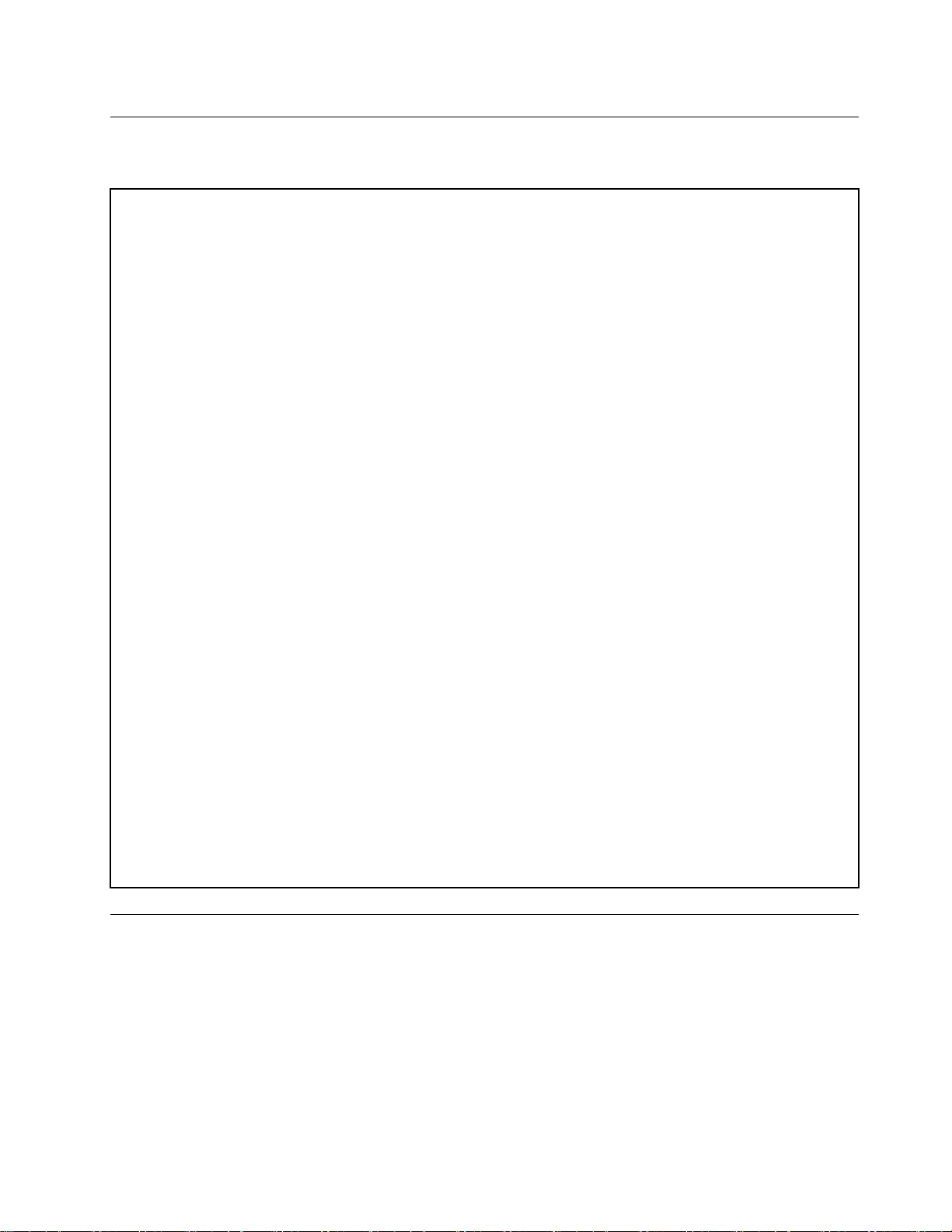
사양
이섹션에는컴퓨터의실제사양에대한정보가있습니다.
기
크 크크기 기
너비:130mm(5.12인치)
높이:430.5mm(16.95인치)
깊이:444mm(17.48인치)
께
두 두두께 께
최대구성:15kg(33lb)
경
환 환환경 경
•대기온도:
작동:10°C~35°C(50°F~95°F)
보관:원래배송패키지의경우,-40°C~60°C(-40°F~140°F)
보관:패키지를제거한경우,-10°C~60°C(14°F~140°F)
참 참참고 고고: ::최고사용온도는해수면에서300m(1,000ft)씩올라갈때마다1°C(1.8°F)씩줄어듭니다.
•습도:
작동:10%~80%(비콘덴싱)
보관:10%~90%(비응축)
•고도:
작동:-15.2~3,048m(-50~10,000ft)
보관:-15.2~10,668m(-50~35,000ft)
기
전 전전기 기
•입력전압:
력
입 입입력 력
–최저범위:
최소:100Vac
최대:127Vac
입력주파수범위:50~60Hz
–최고범위:
최소:200Vac
최대:240Vac
입력주파수범위:50~60Hz
Lenovo프로그램
더욱쉽고안전하게작업할수있도록Lenovo프로그램이컴퓨터와함께제공됩니다.기본설치된
Windows운영체제에따라프로그램이다를수있습니다.
Windows7운영체제에서Lenovo프로그램액세스
Windows7운영체제의LenovoThinkVantage
램에액세스할수있습니다.
®
Tools프로그램또는제어판에서Lenovo프로그
제1장.제품개요5
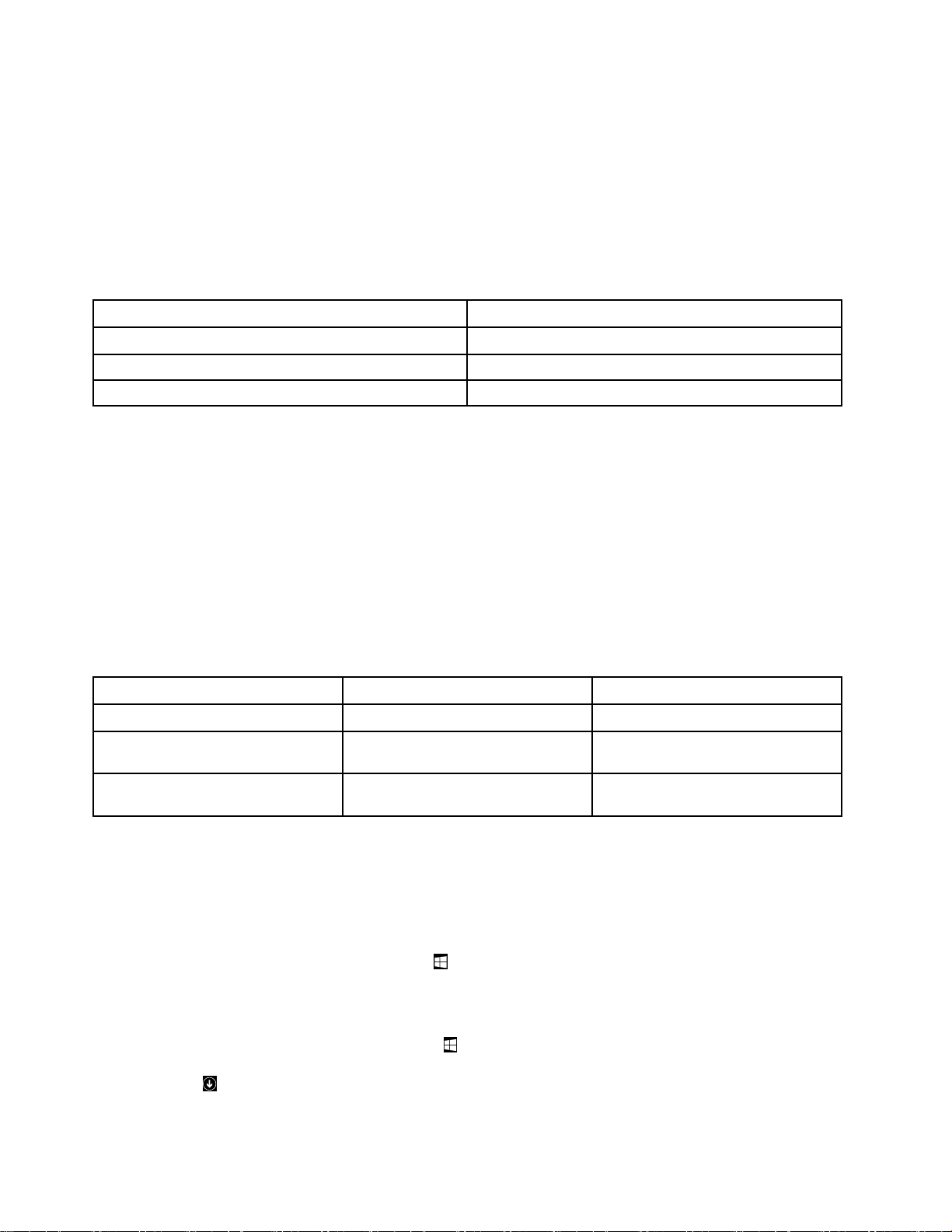
LenovoThinkVantageTools프로그램에서Lenovo프로그램액세스
LenovoThinkVantageTools프로그램에서Lenovo프로그램에액세스하려면시 시시작 작
램
➙
Lenovo
램 램
➙ ➙
Lenovo Lenovo
ThinkVantage
ThinkVantage ThinkVantage
Tools
Tools Tools
를클릭하십시오.그런다음프로그램아이콘을더블클릭하여
든
➙ ➙
모 모모든 든
프 프프로 로로그 그
그
작
➙
프로그램에액세스하십시오.
고
참 참참고 고
: ::LenovoThinkVantageTools프로그램탐색창의프로그램아이콘이비활성화되어있는경우프
로그램을수동으로설치해야합니다.프로그램을수동으로설치하려면프로그램아이콘을더블클릭하십시
오.그런다음화면의지시사항을따르십시오.설치프로세스가완료되면프로그램아이콘이활성화됩니다.
표 1. Lenovo ThinkVantage Tools 에 포 함 된 프 로 그 램
램
프 프프로 로로그 그그램 램
LenovoSolutionCenter
RecoveryMediaFactoryRecoveryDisks
RescueandRecovery
®
콘
아 아아이 이이콘 콘
시스템상태및진단
EnhancedBackupandRestore
름
이 이이름 름
참 참참고 고고: ::컴퓨터모델에따라일부프로그램은사용불가능한경우가있습니다.
제어판에서Lenovo프로그램액세스
작
제어판에서Lenovo프로그램에액세스하려면시 시시작 작
➙
➙ ➙
제 제제어 어어판 판판을클릭하십시오.그런다음액세스할프로
그램의섹션을클릭한후해당하는녹색텍스트를클릭하십시오.
참 참참고 고고: ::제어판에원하는프로그램이없는경우LenovoThinkVantageTools프로그램탐색창을열고비
활성화된아이콘을더블클릭하여원하는프로그램을설치하십시오.그런다음화면의지시사항을따르십
시오.설치프로세스가완료되면프로그램아이콘이활성화되고제어판에서프로그램을찾을수있습니다.
다음표는프로그램과제어판의해당섹션및녹색텍스트목록입니다.
표 2. 제 어 판 의 프 로 그 램
램
프 프프로 로로그 그그램 램
LenovoSolutionCenter
RecoveryMedia
RescueandRecovery
판
제 제제어 어어판 판
시스템및보안Lenovo-시스템상태및진단
시스템및보안
시스템및보안
션
섹 섹섹션 션
의
색
제 제제어 어어판 판판의 의
Lenovo-FactoryRecovery
Disks
Lenovo-EnhancedBackupand
Restore
녹 녹녹색 색
텍 텍텍스 스스트 트
트
참 참참고 고고: ::컴퓨터모델에따라일부프로그램은사용불가능한경우가있습니다.
Windows8또는Windows8.1운영체제에서Lenovo프로그램액세스
Windows8또는Windows8.1운영체제가컴퓨터에기본설치된경우다음을수행하여Lenovo프로그
램에액세스할수있습니다.
•Windows8운영체제의경우Windows키
하려면Lenovo프로그램을클릭합니다.필요한프로그램을찾지못할경우포인터를화면의오른
쪽하단모서리로이동하여아이콘이나타나게합니다.그런다음검 검검색 색
는프로그램을검색합니다.
•Windows8.1운영체제의경우Windows키를눌러시작화면으로이동합니다.프로그램을실행하
려면Lenovo프로그램을클릭합니다.필요한프로그램을찾지못할경우화면의왼쪽하단모서리의화
살표아이콘
을클릭하여앱화면으로이동합니다.응용프로그램목록에서원하는프로그램을찾거
나화면의오른쪽상단모서리에있는검색상자에서검색합니다.
6ThinkStationC30사용설명서
를눌러시작화면으로이동합니다.프로그램을실행
색
아이콘을클릭하여원하
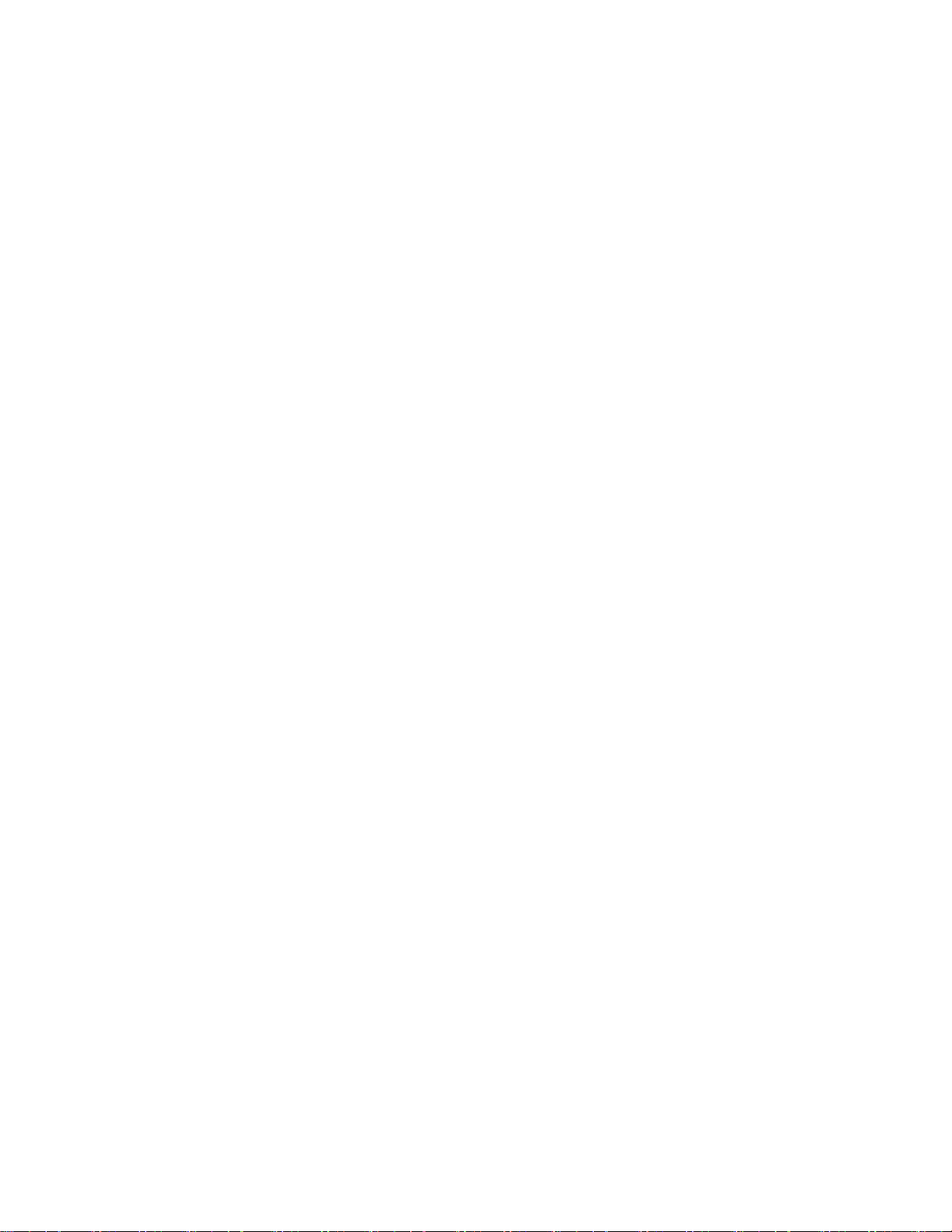
컴퓨터모델에따라컴퓨터에서다음과같은Lenovo프로그램의일부를지원합니다.
•LenovoCompanion
•LenovoCloudStorage
•LenovoReach
•LenovoSolutionCenter
•LenovoSupport
Lenovo프로그램소개
이절에서는일부Lenovo프로그램에대해간단히소개합니다.
참 참참고 고고: ::컴퓨터모델에따라일부프로그램은사용불가능한경우가있습니다.
Lenovo
•Lenovo Lenovo
LenovoCloudStorage프로그램은문서,사진과같은파일을서버에저장할수있도록만들어주는
클라우드저장장치용솔루션입니다.PC,스마트폰또는태블릿과같은다른장치에서인터넷을통
해저장된파일에액세스할수있습니다.LenovoCloudStorage프로그램에대한자세한정보는
http://www.lenovo.com/cloud를참고하십시오.
Lenovo
•Lenovo Lenovo
컴퓨터에필요한부속품에관한정보는LenovoCompanion프로그램을통해얻을수있으며컴퓨터
에대한블로그및기사내용및기타추천프로그램도확인할수있습니다.
Lenovo
•Lenovo Lenovo
LenovoReach프로그램을사용하여클라우드환경을개선하십시오.LenovoReach에연결하면언
제든지PC,스마트폰또는태블릿에서좋아하는모든콘텐츠에액세스할수있습니다.LenovoReach
를통해즐겨찾는웹서비스를클라우드데스크톱에추가하고클라우드PasswordManager로웹사이
트의로그인상태를유지할수있으며어디에서나파일액세스,편집및공유가가능합니다.
Lenovo
•Lenovo Lenovo
LenovoSolutionCenter프로그램을통해컴퓨터문제를해결할수있습니다.이프로그램에는
진단테스트,시스템정보수집,보안상태및지원정보는물론,시스템성능을최대로사용하기
위한힌트와팁도있습니다.
Lenovo
•Lenovo Lenovo
LenovoSupport프로그램을사용하면컴퓨터를Lenovo에등록하고컴퓨터상태및배터리상태를
점검하며컴퓨터사용설명서를다운로드하여보거나컴퓨터에대한보증정보받기,도움말및지원
정보탐색하기등을할수있습니다.
Lenovo
•Lenovo Lenovo
LenovoThinkVantageTools프로그램에서는사용자를정보소스가있는호스트에연결해주며보
다쉽고확실하게작업할수있는여러가지도구에대한간편한액세스를제공합니다.
Lenovo
•Lenovo Lenovo
LenovoWelcome프로그램은Lenovo의혁신적인내장기능을소개하고사용자가컴퓨터를최대한
활용할수있도록주요설정작업을안내합니다.
Recovery
•Recovery Recovery
RecoveryMedia프로그램을사용하면하드디스크드라이브의내용을공장기본설정으로복원
할수있습니다.
Rescue
•Rescue Rescue
RescueandRecovery프로그램은버튼하나로작동하는복구및복원솔루션으로,Windows운영
체제가시작되지않는경우에도사용자가컴퓨터문제를진단및해결하고시스템충돌을복구할수
있는일련의자체복구도구가들어있습니다.
Cloud
Cloud Cloud
Companion
Companion Companion
Reach
Reach Reach
Solution
Solution Solution
Support
Support Support
ThinkVantage
ThinkVantage ThinkVantage
Welcome
Welcome Welcome
and
and and
Storage
Storage Storage
Center
Center Center
Tools
Tools Tools
Media
Media Media
Recovery
Recovery Recovery
제1장.제품개요7
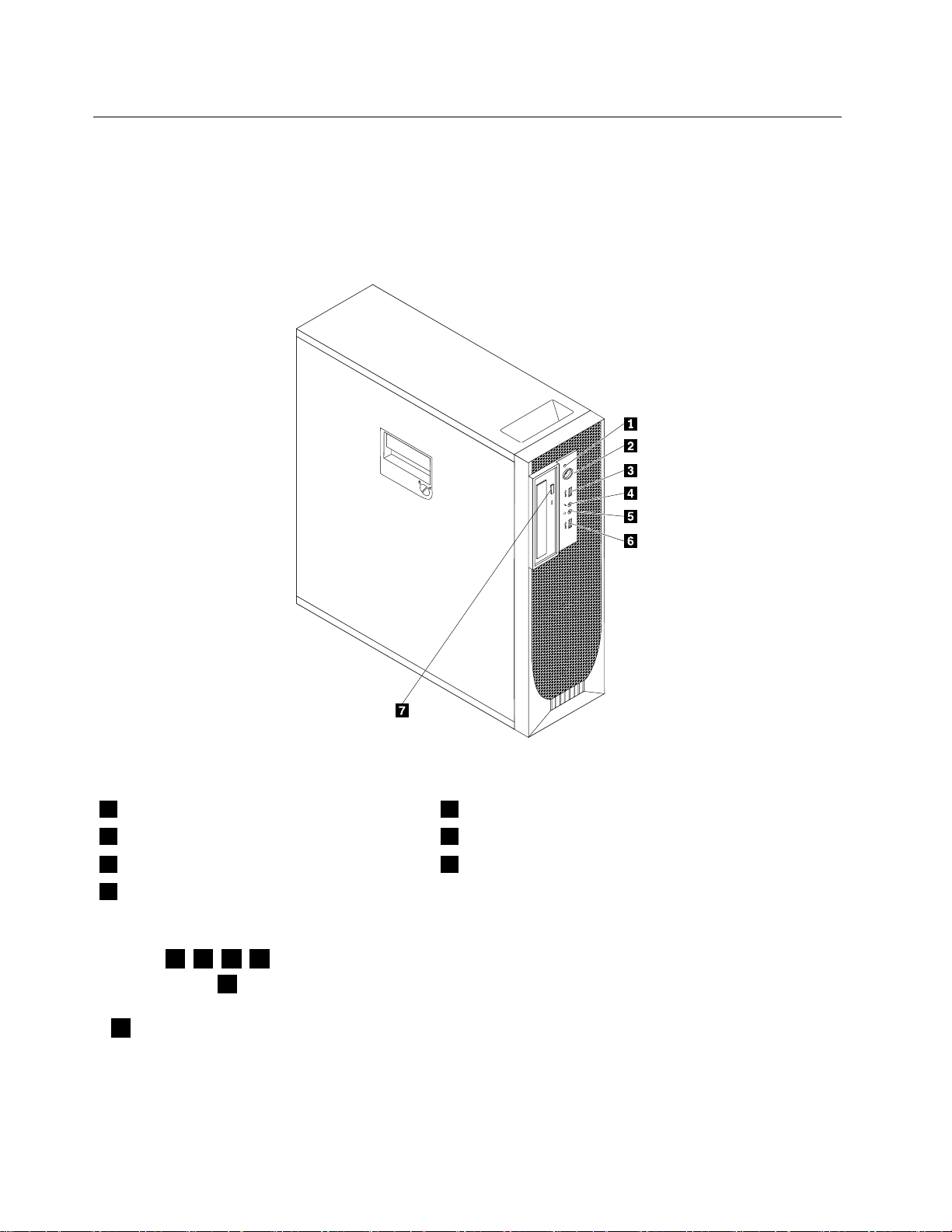
위치
다음은컴퓨터앞/뒷면커넥터,시스템보드부품,구성요소및내장드라이브의위치에대한정보입니다.
컴퓨터앞면에있는커넥터,제어장치및표시등위치
다음그림은컴퓨터앞면에있는커넥터,제어장치및표시등의위치를보여줍니다.
그 림 1. 앞 면 커 넥 터 , 제 어 장 치 및 표 시 등 위 치
1하드디스크드라이브활동표시등2전원스위치
3USB3.0커넥터4마이크커넥터
5헤드폰커넥터6USB3.0커넥터
7광드라이브열림/닫힘버튼
:
참 참참고 고고: :
•표시등
•헤드셋커넥터8는마이크내장형헤드셋을지원하고일반마이크는지원하지않습니다.
•컴퓨터가절전또는최대절전모드상태이거나전원이꺼진상태에서도AlwaysOnUSB3.0커넥터
9를통해기본적으로일부모바일디지털장치및스마트폰을충전할수있습니다.
8ThinkStationC30사용설명서
2,3,4,5은표시등이켜져있을때만볼수있습니다.
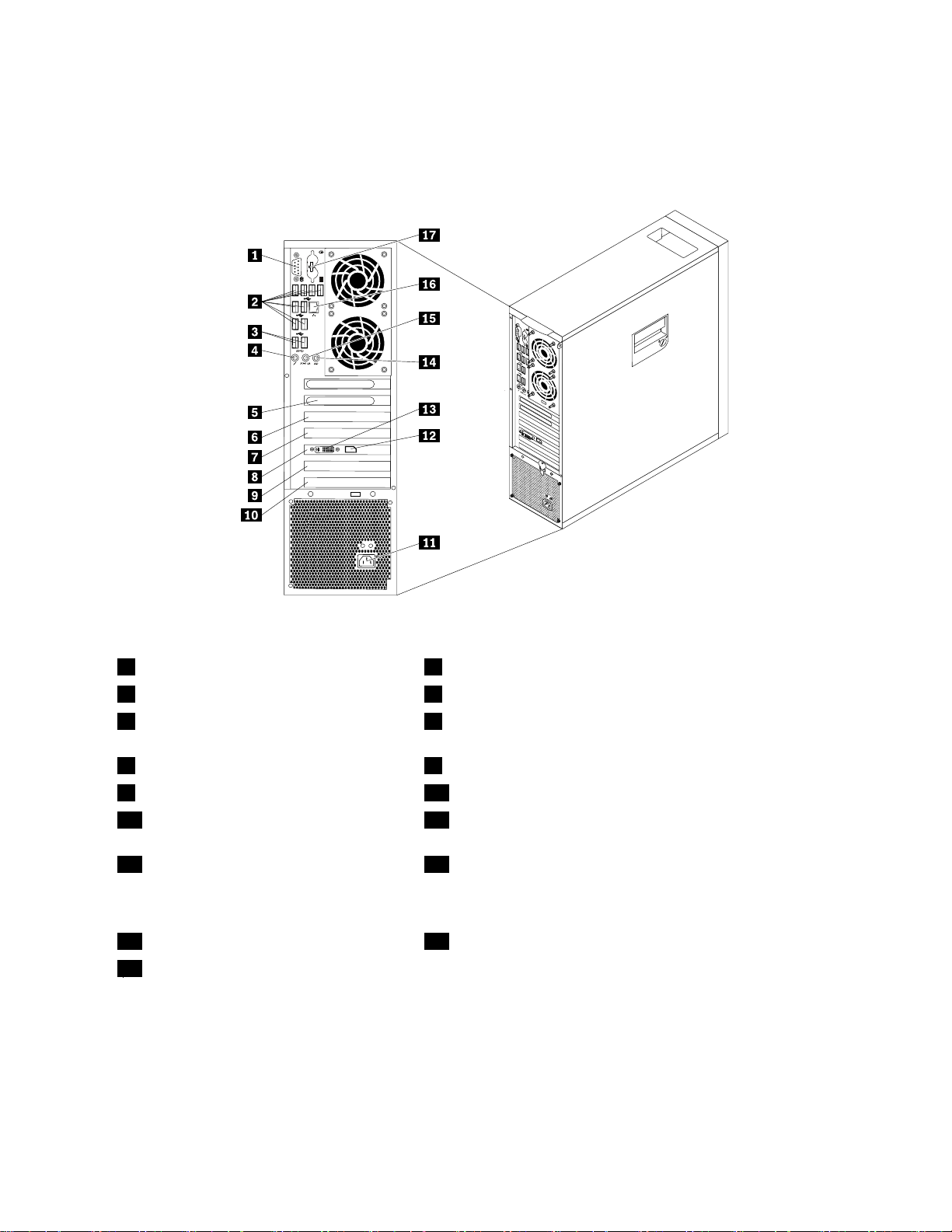
컴퓨터뒷면에있는커넥터위치
다음그림은컴퓨터뒷면에있는커넥터의위치를보여줍니다.컴퓨터뒷면에있는일부커넥터는케이블
연결을쉽게할수있도록색상으로구분되어있습니다.
그 림 2. 뒷 면 커 넥 터 위 치
1직렬커넥터2USB2.0커넥터(8)
3USB3.0커넥터(2)4마이크커넥터
5PCIExpressx4(x16기계식)카드슬
롯덮개
7PCI카드슬롯덮개8PCIExpressx16그래픽카드(일부모델에서사용가능)
9PCIExpressx4카드슬롯덮개10PCI카드슬롯덮개
11전원코드커넥터12디스플레이커넥터(DVI커넥터,DisplayPort커넥터또는
13디스플레이커넥터(DVI커넥
터,DisplayPort커넥터또는mini
DisplayPort커넥터)(개수및위치는모델
에따라다양함)
15오디오라인-아웃커넥터16이더넷커넥터
17PS/2키보드및마우스커넥터(옵션)
6PCIExpressx16그래픽카드슬롯덮개
miniDisplayPort커넥터)(개수및위치는모델에따라다양함)
14오디오라인-인커넥터
제1장.제품개요9

터
커 커커넥 넥넥터 터
오디오라인-인커넥터스테레오시스템과같은외장오디오장치에서오디오신호를수신하는데사용됩
니다.외장오디오장치연결시케이블은해당장치의오디오라인-아웃커넥터와
컴퓨터의오디오라인-인커넥터사이에연결됩니다.
오디오라인-아웃커넥터컴퓨터의오디오신호를전원공급스테레오스피커(내장증폭기가있는스피커),
헤드폰,멀티미디어키보드와같은외장장치로보내거나스테레오시스템의오디
오라인-인커넥터또는기타외장레코딩장치로보내는데사용됩니다.
DisplayPort커넥터DisplayPort커넥터를사용하는고성능모니터,직접구동모니터또는기타장치
를연결하는데사용됩니다.
DVI모니터커넥터DVI모니터커넥터를사용하는DVI모니터또는기타장치를연결하는데사용
됩니다.
이더넷커넥터LAN용이더넷케이블을연결하는데사용됩니다.
참 참참고 고고: ::컴퓨터를FCC클래스B제한이내에서작동시키려면카테고리5이더
넷케이블을사용하십시오.
마이크커넥터사운드를녹음하거나음성인식소프트웨어를사용하는경우컴퓨터에마이크
를연결하는데사용됩니다.
MiniDisplayPort커넥터miniDisplayPort커넥터를사용하는고성능모니터,직접구동모니터또는기
타장치를연결하는데사용됩니다.miniDisplayPort커넥터는DisplayPort
커넥터의소형화된버전입니다.
PS/2키보드커넥터(옵션)PS/2키보드커넥터를사용하는키보드를연결하는데사용됩니다.
PS/2마우스커넥터(옵션)PS/2마우스커넥터를사용하는마우스,트랙볼또는기타포인팅장치를연
결하는데사용됩니다.
명
설 설설명 명
직렬커넥터9핀직렬커넥터를사용하는외장모뎀,직렬프린터또는기타장치를연결하
는데사용됩니다.
USB2.0커넥터이커넥터는키보드,마우스,스캐너,프린터또는PDA등USB2.0연결이필
요한장치를연결하는데사용됩니다.
USB3.0커넥터이커넥터는키보드,마우스,스캐너,프린터또는PDA등USB2.0또는3.0연
결이필요한장치를연결하는데사용됩니다.
10ThinkStationC30사용설명서
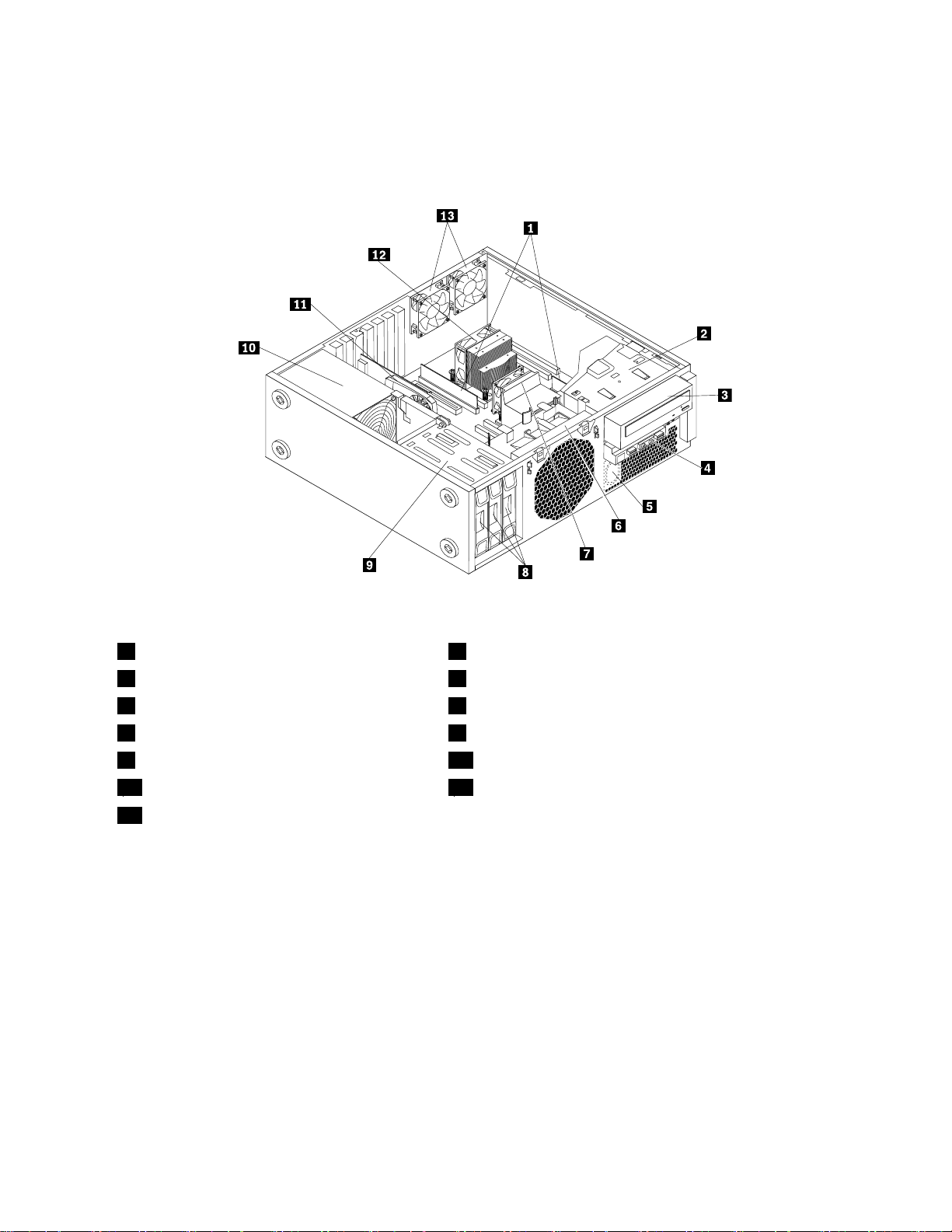
컴퓨터구성요소의위치
다음그림은컴퓨터에있는여러구성요소의위치를보여줍니다.컴퓨터덮개를제거하려면“컴퓨터덮
개제거”35페이지를참고하십시오.
그 림 3. 구 성 요 소 위 치
1메모리모듈2광드라이브브래킷
3광드라이브4앞면오디오및USB어셈블리
5내장스피커6앞면팬어셈블리
7방열판및팬어셈블리18하드디스크드라이브
9하드디스크드라이브베이10전원공급장치어셈블리
11PCIe카드(일부모델에설치됨)12방열판및팬어셈블리2
13뒷면팬어셈블리(2)
제1장.제품개요1 1
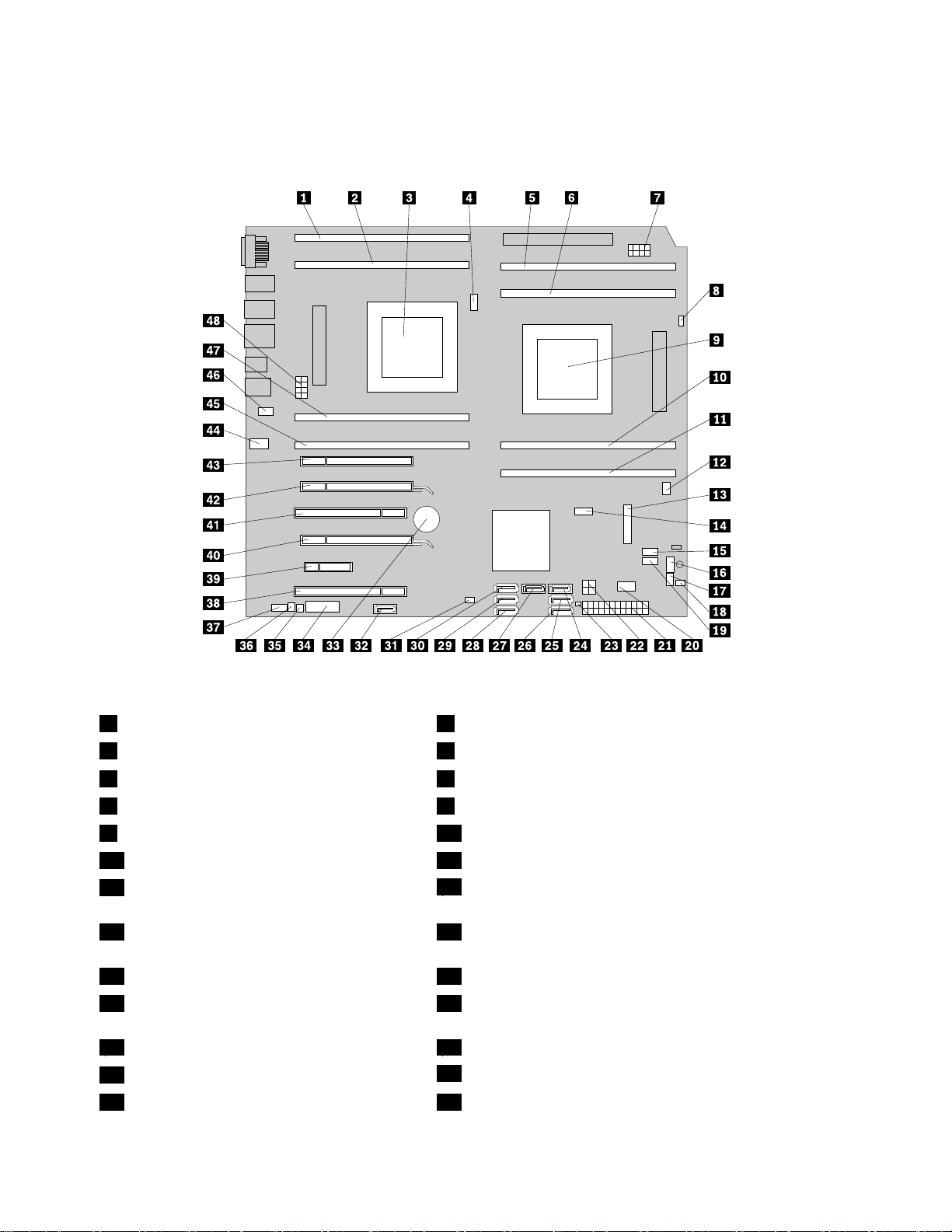
시스템보드에있는부품위치
다음그림은일종의시스템보드에있는부품및커넥터의위치를보여줍니다.
그 림 4. 시 스 템 보 드 에 있 는 부 품 위 치
1마이크로프로세서2메모리슬롯3(DIMM3)2마이크로프로세서2메모리슬롯4(DIMM4)
3마이크로프로세서24방열판및팬어셈블리2커넥터
5마이크로프로세서1메모리슬롯1(DIMM1)6마이크로프로세서1메모리슬롯2(DIMM2)
7마이크로프로세서112V전원커넥터8방열판및팬어셈블리1커넥터
9마이크로프로세서110마이크로프로세서1메모리슬롯4(DIMM4)
11마이크로프로세서1메모리슬롯3(DIMM3)12앞면팬커넥터
13MiniPCIexpress카드슬롯/mSATA솔
리드스테이트드라이브슬롯
15내부USB2.0커넥터(미디어카드판독기
연결용)
17보조LED커넥터18하드디스크드라이브사용가능모듈커넥터
19앞면USB2.0커넥터(해당되는경우앞면
USB2.0포트연결용)
2124핀전원커넥터224핀전원커넥터
23LSI카드용하드디스크드라이브LED
25SATA커넥터226SATA커넥터1
14CMOS(ComplementaryMetalOxide
Semiconductor)리셋점퍼
16앞면패널커넥터(LED표시등과전원스위치연결용)
20내부USB2.0커넥터
24SATA포트3
12ThinkStationC30사용설명서
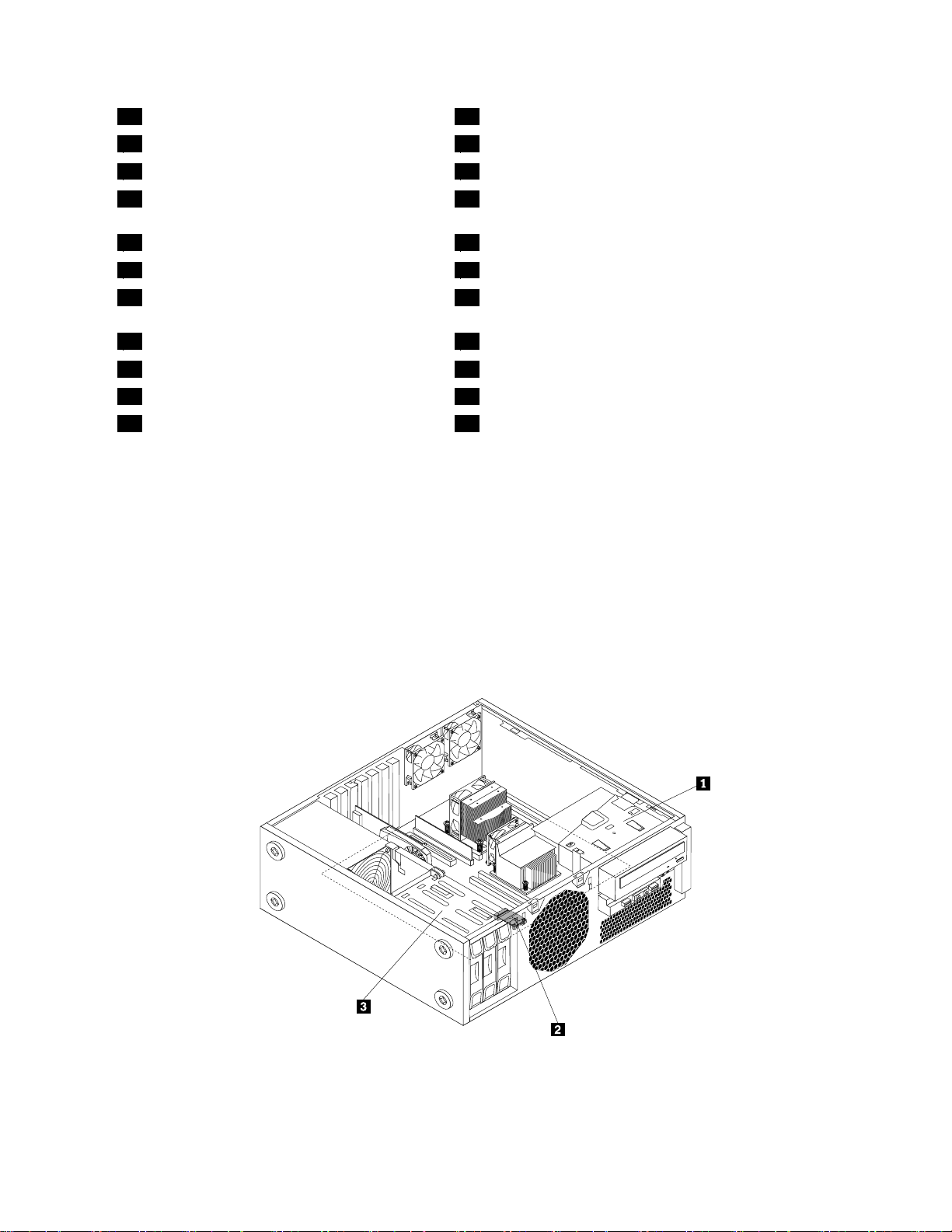
27SATA커넥터428하드디스크드라이브커넥터1
29하드디스크드라이브포트230하드디스크드라이브포트3
31덮개스위치커넥터32eSATA커넥터
33배터리34앞면USB3.0커넥터(해당되는경우앞면USB3.0포
트연결용)
35열센서커넥터36내장스피커커넥터
37앞면오디오커넥터38PCI카드슬롯
39PCIExpressx4카드슬롯40PCIExpressx16그래픽카드슬롯(400GBIntel
Solid-StateDrive910시리즈지원)
41PCI카드슬롯42PCIExpressx16그래픽카드슬롯
43PCIExpressx4카드슬롯(x16기계식)44뒷면팬커넥터
45마이크로프로세서2메모리슬롯1(DIMM1)46PS/2키보드및마우스커넥터
47마이크로프로세서2메모리슬롯2(DIMM2)48마이크로프로세서212V전원커넥터
내장드라이브위치
내장드라이브는컴퓨터가데이터를읽고저장하는데사용하는장치입니다.저장용량을늘리고컴퓨
터에서다른유형의미디어를읽을수있도록컴퓨터에드라이브를추가할수있습니다.내장드라
이브는베이에설치됩니다.
내장드라이브를설치하거나교체할때각베이에서설치하거나교체할수있는드라이브의유형과크기를
확인하고설치된드라이브에케이블을올바로연결하는것이중요합니다.컴퓨터의내장드라이브를장착또
는교체하는방법에대한지시사항은“하드웨어설치또는교체”35
페이지의해당섹션을참고하십시오.
다음그림은드라이브베이의위치를보여줍니다.
그 림 5. 드 라 이 브 베 이 위 치
제1장.제품개요13

1광드라이브베이(일부모델에광드라이브가장착됨)
2mSATA솔리드스테이트드라이브베이(일부모델에mSATA솔리드스테이트드라이브가장착됨)
3하드디스크드라이브또는솔리드스테이트드라이브베이1-3(세개의드라이브가장착됨)
시스템유형및모델레이블
시스템유형및모델레이블에따라컴퓨터를구분할수있습니다.시스템유형및모델정보는Lenovo에
서제공하는서비스를신속하게제공받기위해필요합니다.
다음은시스템유형및모델레이블에대한예입니다.
그 림 6. 시 스 템 유 형 및 모 델 레 이 블
14ThinkStationC30사용설명서

제
2
제 제
다음은일부컴퓨터구성요소사용에관한정보입니다.
장
2 2
장 장
컴퓨터사용
자주질문하는문제
다음은컴퓨터를효과적으로사용하는데도움이되는몇가지팁입니다.
다른언어로된사용설명서를구할수있나요?
다음의Lenovo지원웹사이트에서여러언어로된사용설명서를볼수있습니다.
http://www.lenovo.com/UserManuals
복구디스크를어디에서구할수있나요?
Lenovo는복구디스크를작성할수있는프로그램을제공합니다.복구디스크작성에대한자세한정보는
“복구미디어작성”67페이지을참고하십시오.
또한하드디스크고장이발생할경우Lenovo고객지원센터에서ProductRecovery디스크를긴급주
문할수있습니다.고객지원서비스센터에관한내용은제12장“정보,도움말및서비스”113페이지를
참고하십시오.ProductRecovery디스크를사용하기전에디스크와함께제공되는문서를참고하십시오.
주 주주의 의의: ::ProductRecovery디스크패키지에는여러장의디스크가포함되어있을수있습니다.복구
과정을시작하기전에모든디스크를사용할수있도록준비해두십시오.복구과정을진행하는동안
디스크변경을요청하는메시지가나타납니다.
Windows운영체제에대한도움말은어디에있나요?
Windows도움말및지원정보시스템은컴퓨터를최대한활용할수있도록도와주는Windows운영체
제사용법에대한자세한정보를제공합니다.Windows도움말및지원정보시스템에액세스하려면다
음중하나를수행하십시오.
작
•Windows7운영체제를사용하는경우시 시시작 작
•Windows8또는Windows8.1운영체제의경우,포인터를화면의오른쪽상단이나오른쪽하단모서
리로이동하여아이콘을표시합니다.그런다음설 설설정 정
체제에서는시작화면또는앱화면에서열수있는도 도도움 움움말 말말과 과
Windows8.1시동동작을변경하여바탕화면또는시작화면을열수있습니까?
Windows8.1운영체제에서는바탕화면또는시작화면을열도록컴퓨터를기본설정할수있습니다.기
본시동화면을설정하려면다음을수행하십시오.
1.바탕화면에서포인터를화면하단의작업표시줄로이동하고작업표시줄을마우스오른쪽버튼으
로클릭합니다.
속
2.속 속
성 성성을클릭하십시오.작업표시줄및탐색속성창이표시됩니다.
탐
색
3.탐 탐
색 색
탭에서,시 시시작 작
•바탕화면을기본시동화면으로설정하려면화 화화면 면면의 의
면
대
신
면 면
대 대
신 신
•시작화면을기본시동화면으로설정하려면화 화화면 면면의 의
면
대
신
면 면
대 대
신 신
확
4.확 확
인 인인을클릭하여새설정을저장하십시오.
이기능은Windows8운영체제에서사용할수없습니다.
작
면
화 화화면 면
섹션의위치를찾고다음중하나를수행하십시오.
탕
면
바 바바탕 탕
화 화화면 면
바
탕
바 바
탕 탕
화 화화면 면면으 으으로 로
로
으 으으로 로
이 이이동 동동을선택하여확인옵션이나타나게합니다.
로
동
이 이이동 동
확인란의선택을해제합니다.
➙
➙ ➙
도 도도움 움움말 말
말
및
원
및 및
지 지지원 원
을클릭합니다.
정
➙
➙ ➙
말
도 도도움 움움말 말
의
의
을클릭합니다.또한Windows8.1운영
과
팁
팁 팁
응용프로그램을제공합니다.
든
모 모모든 든
모 모모든 든
에
앱 앱앱에 에
든
에
앱 앱앱에 에
로 로로그 그그인 인
로 로로그 그그인 인
인
인
하 하하거 거거나 나
하 하하거 거거나 나
나
을
앱 앱앱을 을
나
을
앱 앱앱을 을
종 종종료 료료하 하하면 면
종 종종료 료료하 하하면 면
면
시 시시작 작
면
시 시시작 작
작
화
화 화
작
화
화 화
©CopyrightLenovo2012,2014
15

Windows8및Windows8.1운영체제의화면간에이동
이섹션에서는바탕화면,시작화면,Windows8및Windows8.1운영체제의시작화면에서열렸던응
용프로그램간에이동하는방법에대해설명합니다.자세한지침은“Windows8에서이동”16페
이지또는“Windows8.1에서이동”17페이지를참조하십시오.
Windows8에서이동
바탕화면,시작화면및Windows8운영체제의시작화면에서열렸던응용프로그램간에이동
하려면다음중하나를수행하십시오.
•시작화면에서다음중하나를수행하여가장최근에액세스했던작업공간(응용프로그램,PC설정
또는바탕화면)으로이동하십시오.
–포인팅장치사용:작업공간에대한작은표시가표시될때까지포인터를화면의맨왼쪽하단
모서리로이동한다음표시를클릭하십시오.
–터치스크린사용:화면의왼쪽가장자리에서밀었다가당깁니다.사용가능한모든작업공간표시는
화면의왼쪽가장자리를따라표시됩니다.하단에있는작업공간표시를누릅니다.
참 참참고 고고: ::작업공간표시는시스템백그라운드에활성작업공간이하나이상있을경우에만표시됩니다.
•시작화면에서열렸던기타모든작업공간이나바탕화면에서다음중하나를수행하여시작화
면으로이동하십시오.
–포인팅장치사용:시작화면에대한작은표시가표시될때까지포인터를화면의맨왼쪽하단
모서리로이동한다음표시를클릭하십시오.
–터치스크린사용:다음중하나를수행하십시오.
–화면의왼쪽가장자리에서밀었다가당깁니다.사용가능한모든작업공간표시는화면의왼쪽가
장자리를따라표시됩니다.하단에있는시작화면의표시를누릅니다.
–아이콘을표시하려면화면의오른쪽가장자리에서부터민다음시 시
•모든작업공간(시작화면,바탕화면,PC설정또는시작화면에서열렸던응용프로그램)에서다음절
차중하나를사용하여이전에열었던다른작업공간으로이동하십시오.
–이전에액세스했던작업공간(응용프로그램,PC설정또는바탕화면)으로이동하려면다음중하
나를수행하십시오.
–포인팅장치사용:
1.다음중해당하는작업을선택하여수행하십시오.
•포인터를화면의맨왼쪽상단모서리로이동한다음화면의왼쪽가장자리를따라아래
로이동합니다.
•포인터를화면의맨왼쪽하단모서리로이동한다음화면의왼쪽가장자리를따라위
로이동합니다.
사용가능한모든작업공간표시는화면의왼쪽가장자리를따라표시됩니다.
고
참 참참고 고
: ::현재Windows세션중에액세스한활성작업공간만왼쪽가장자리를따라표시됩니
다.활성작업공간을닫으면해당표시가화면의왼쪽가장자리를따라표시되지않습니다.
2.해당표시를클릭하십시오.
–터치스크린사용:
•방법1
1.화면의왼쪽가장자리에서밀었다가당깁니다.사용가능한모든작업공간표시는화
면의왼쪽가장자리를따라표시됩니다.
2.원하는작업공간을누릅니다.
시
작 작작을누릅니다.
16ThinkStationC30사용설명서
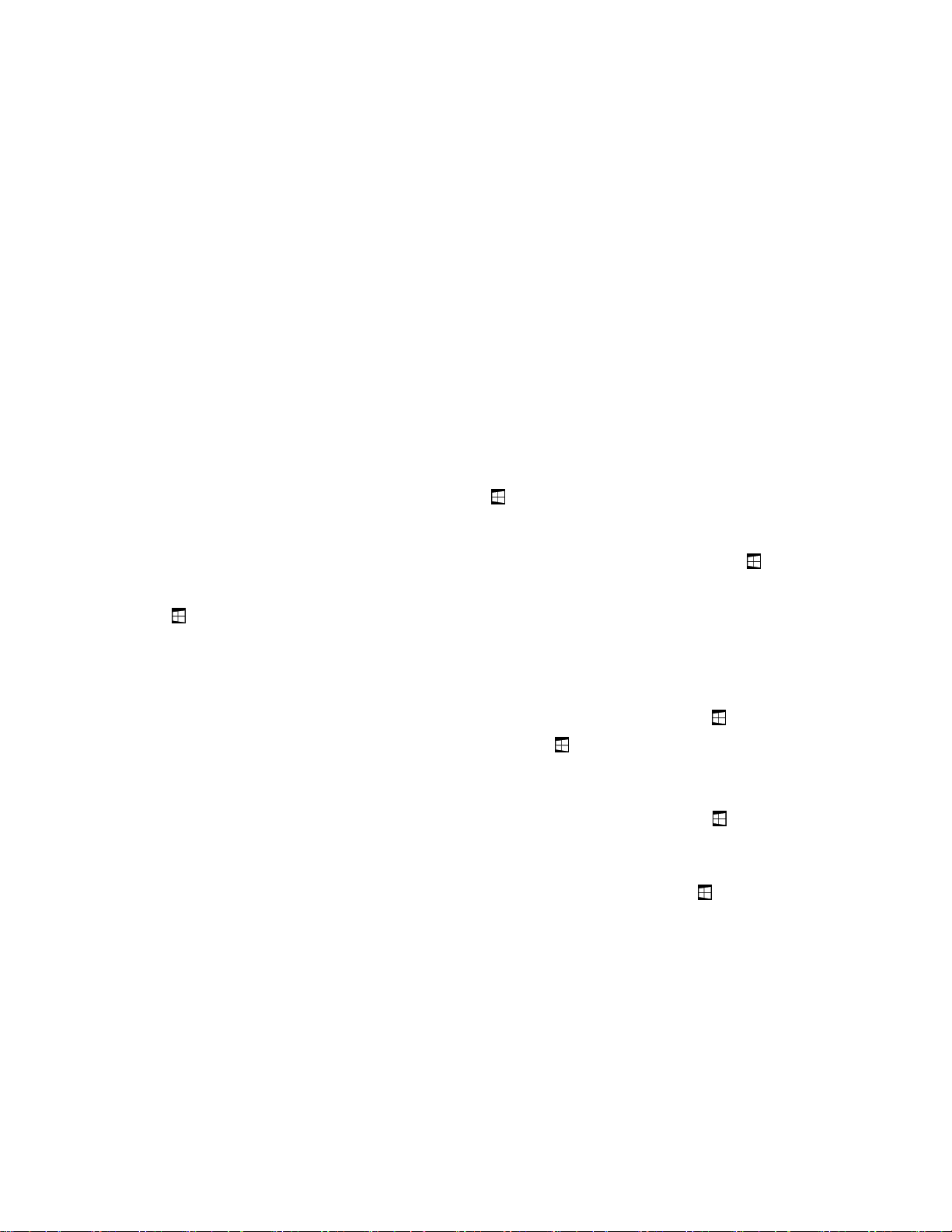
•방법2
1.화면의왼쪽가장자리에서부터밀어서사용가능한다음작업공간으로이동합니다.
2.원하는작업공간으로이동할때까지1단계를반복합니다.
–가장최근에액세스했던작업공간(응용프로그램,PC설정또는바탕화면)으로이동하려면다
음중하나를수행하십시오.
–포인팅장치사용:작업공간에대한작은표시가표시될때까지포인터를화면의맨왼쪽상단
모서리로이동한다음표시를클릭하십시오.
–터치스크린사용:화면의왼쪽가장자리에서부터밉니다.
Windows8운영체제의다른기능사용에대한정보는Windows도움말및지원정보시스템을참조하십
시오.자세한정보는“도움말및지원”113
페이지을참고하십시오.
Windows8.1에서이동
바탕화면,시작화면및Windows8.1운영체제의시작화면에서열렸던응용프로그램간에이동
하려면다음중하나를수행하십시오.
•시작화면에서다음중하나를수행하여가장최근에액세스했던작업공간(응용프로그램,설정
또는바탕화면)으로이동하십시오.
–포인팅장치사용:Windows화면제어아이콘
로이동한다음해당아이콘을클릭하십시오.
–터치스크린사용:화면의왼쪽가장자리에서밀었다가당깁니다.사용가능한모든작업공간표시는
화면의왼쪽가장자리를따라표시됩니다.하단에있는Windows화면제어아이콘을누릅니다.
참 참참고 고고: ::시스템백그라운드에활성작업공간이하나이상있을경우에만Windows화면제어아이
콘이표시됩니다.
•시작화면에서열렸던기타모든작업공간이나바탕화면에서다음중하나를수행하여시작화
면으로이동하십시오.
–포인팅장치사용:
–바탕화면에서화면의왼쪽하단모서리에있는Windows화면제어아이콘
–기타모든작업공간에서Windows화면제어아이콘이표시될때까지포인터를화면왼쪽의
맨아래로이동한다음아이콘을클릭하십시오.
–터치스크린사용:다음중하나를수행하십시오.
–바탕화면에서화면의왼쪽하단모서리에있는Windows화면제어아이콘을누릅니다.
–기타작업공간에서다음과같은작업을수행하십시오.
•화면의왼쪽가장자리에서밀었다가당깁니다.사용가능한모든작업공간표시는화면의왼쪽
가장자리를따라표시됩니다.하단에있는Windows화면제어아이콘
•아이콘을표시하려면화면의오른쪽가장자리에서부터민다음시 시
•모든작업공간(시작화면,바탕화면,PC설정또는시작화면에서열렸던응용프로그램)에서다음절
차중하나를사용하여이전에열었던다른작업공간으로이동하십시오.
이표시될때까지포인터를화면왼쪽의맨아래
을클릭합니다.
을누릅니다.
시
작 작작을누릅니다.
–이전에액세스했던작업공간(응용프로그램,설정또는바탕화면)으로이동하려면다음중하
나를수행하십시오.
–포인팅장치사용:
1.다음중해당하는작업을선택하여수행하십시오.
•포인터를화면의맨왼쪽상단모서리로이동한다음화면의왼쪽가장자리를따라아래
로이동합니다.
제2장.컴퓨터사용17
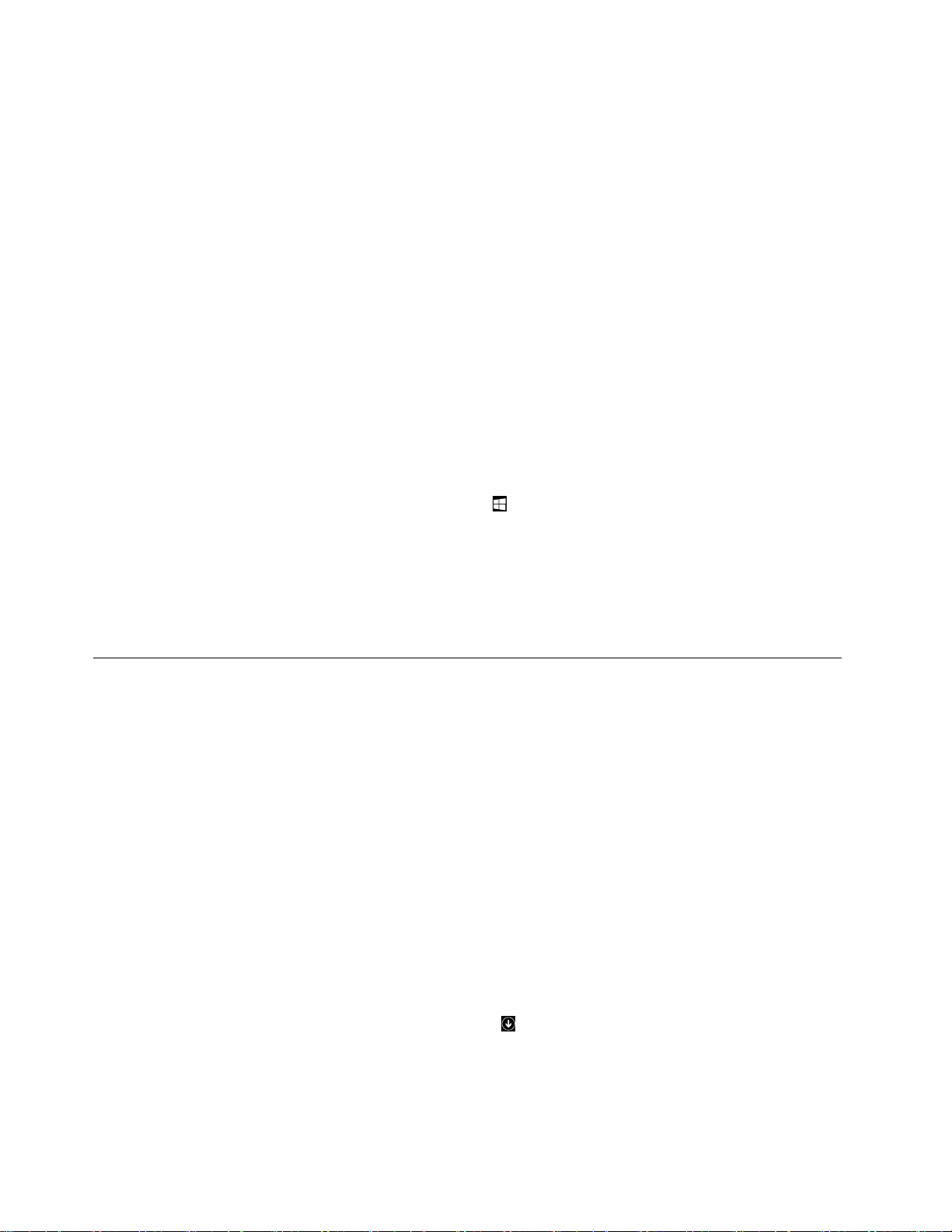
•포인터를화면의맨왼쪽하단모서리로이동한다음화면의왼쪽가장자리를따라위
로이동합니다.
사용가능한모든작업공간표시는화면의왼쪽가장자리를따라표시됩니다.
고
참 참참고 고
: ::현재Windows세션중에액세스한활성작업공간만왼쪽가장자리를따라표시됩니
다.활성작업공간을닫으면해당표시가화면의왼쪽가장자리를따라표시되지않습니다.
2.해당표시를클릭하십시오.
–터치스크린사용:
•방법1
1.화면의왼쪽가장자리에서밀었다가당깁니다.사용가능한모든작업공간표시는화
면의왼쪽가장자리를따라표시됩니다.
2.원하는작업공간을누릅니다.
•방법2
1.화면의왼쪽가장자리에서부터밀어서사용가능한다음작업공간으로이동합니다.
2.원하는작업공간으로이동할때까지1단계를반복합니다.
–가장최근에액세스했던작업공간(응용프로그램,PC설정또는바탕화면)으로이동하려면다
음중하나를수행하십시오.
–포인팅장치사용:Windows화면제어아이콘이표시될때까지포인터를화면왼쪽의맨위
로이동한다음해당아이콘을클릭하십시오.
–터치스크린사용:화면의왼쪽가장자리에서부터밉니다.
Windows8.1운영체제의다른기능사용에대한정보는시작화면또는응용프로그램화면에서도 도도움 움움말 말
과
팁
과 과
팁 팁
응용프로그램을열거나Windows도움말및지원정보시스템을참조하십시오.자세한정보는
“도움말및지원”113
페이지을참고하십시오.
Windows8또는Windows8.1운영체제에서제어판에액세스
Windows운영체제에서는제어판을통해컴퓨터설정보기및변경이가능합니다.Windows8또는
Windows8.1운영체제에서제어판에액세스하려면다음중한가지를수행하십시오.
•바탕화면에서
1.포인터를화면의오른쪽상단이나오른쪽하단모서리로이동하여아이콘을표시합니다.
설
2.설 설
정 정정을클릭하십시오.
제
3.제 제
어 어어판 판판을클릭하십시오.
•시작화면에서
–Windows8의경우:
1.포인터를화면의오른쪽상단이나오른쪽하단모서리로이동하여아이콘을표시합니다.
검
2.검 검
색 색색을클릭합니다.
3.응용프로그램화면에서오른쪽으로스크롤하고Windows Windows
릭합니다.
–Windows8.1의경우:
1.화면의왼쪽하단모서리에있는화살표아이콘을클릭하여앱화면으로이동합니다.
2.오른쪽으로스크롤하고Windows Windows
Windows
시 시시스 스스템 템
템
섹션에있는제 제제어 어어판 판판을클릭합니다.
Windows
시 시시스 스스템 템
템
섹션에있는제 제제어 어어판 판판을클
말
18ThinkStationC30사용설명서

키보드사용
컴퓨터에표준키보드가장착되어있습니다.MicrosoftWindows바로가기키는표준키보드에제
공됩니다.
이섹션에서는키보드의Windows바로가기키사용에대한정보를제공합니다.
표준키보드에는MicrosoftWindows운영체제와함께사용할수있는3개의단축키가설정되어
있습니다.
•두개의Windows로고키는스페이스바양옆의Alt키옆에있습니다.Windows시작메뉴단축키에
는Windows로고가인쇄되어있습니다.Windows7운영체제의경우Windows키를눌러시 시
메뉴를엽니다.Windows8또는Windows8.1운영체제의경우Windows키
공간과시작화면간에전환합니다.Windows로고스타일은키보드유형에따라다릅니다.
•관련메뉴단축키는스페이스바오른쪽의Ctrl키옆에있습니다.관련메뉴단축키를누르면활성
화된프로그램,아이콘또는개체에대한관련메뉴가열립니다.
참 참참고 고고: ::마우스나위/아래화살표키를사용하면선택할메뉴항목을하이라이트할수있습니다.Windows
7운영체제의경우마우스를클릭하거나Esc를눌러시 시시작 작
작
메뉴또는관련메뉴를닫을수있습니다.
를눌러현재작업
휠마우스사용
휠마우스에는다음과같은제어기능이있습니다.
시
작
작 작
1주마우스버튼이버튼을사용하면프로그램또는메뉴항목을선택하거나시작할수있습니다.
2휠휠버튼은마우스의스크롤기능을조절하는데사용됩니다.휠회전방향에따
라스크롤방향이결정됩니다.
3보조마우스버튼이버튼을사용하면현재활성화된프로그램이나아이콘또는개체에대한관련
메뉴를볼수있습니다.
Windows제어판의마우스속성기능을통해주마우스버튼과보조마우스버튼간의기능을서로바꾸고
기타기본기능을변경할수있습니다.
오디오설정
컴퓨터를사용할때소리는중요한부분입니다.사용자의컴퓨터시스템보드에는디지털오디오컨트
롤러가내장되어있습니다.모델에따라서는고성능오디오어댑터가PCI카드슬롯에설치되어있을
수도있습니다.
제2장.컴퓨터사용19

컴퓨터오디오정보
컴퓨터에고성능오디어어댑터가기본적으로설치되어있는경우일반적으로컴퓨터뒷면에있는시
스템보드의오디오커넥터는사용이중지됩니다.따라서,필요한경우고성능오디어어댑터의커
넥터를사용하십시오.
각오디오솔루션에는최소3개의오디오커넥터(오디오라인-인커넥터,오디오라인-아웃커넥터및마
이크커넥터)가있습니다.모델에따라일부장치에는전원을필요로하지않는즉,외부전원이필요하지
않은스테레오스피커용커넥터가추가로내장되어있기도합니다.오디오어댑터를사용하면소리와음악
을녹음및재생할수있으며,멀티미디어응용프로그램과음성인식소프트웨어도사용할수있습니다.
선택적으로전원사용스테레오스피커세트를오디오라인-아웃커넥터에연결하면멀티미디어응용
프로그램에서더좋은음질을즐길수있습니다.
바탕화면에서볼륨조절
바탕화면의볼륨조절기능은작업표시줄의볼륨아이콘으로실행할수있으며이아이콘은Windows바
탕화면의오른쪽맨아래에있습니다.볼륨아이콘을클릭한후볼륨조절슬라이더를위아래로움직여볼
륨을조절하거나,음 음음소 소소거 거
는“작업표시줄에볼륨아이콘추가”20
작업표시줄에볼륨아이콘추가
Windows7운영체제에서작업표시줄에볼륨아이콘을추가하려면다음과같이하십시오.
1.Windows바탕화면에서시 시
업
2.작 작작업 업
3.시 시시스 스스템 템
4.확 확확인 인인을클릭하여새설정을저장하십시오.
줄
표 표표시 시시줄 줄
템
아 아아이 이이콘 콘
거
아이콘을클릭하여오디오를끄십시오.볼륨아이콘이작업표시줄에없을경우에
페이지를참고하십시오.
시
작
➙
작 작
➙ ➙
및
작
메
및 및
시 시시작 작
콘
켜 켜켜기 기
뉴
메 메
뉴 뉴
섹션에서작 작작업 업
기
는
또 또또는 는
끄 끄끄기 기기를클릭한후끄 끄끄기 기기에서켜 켜켜기 기기로볼륨작동을변경합니다.
제 제제어 어어판 판
판
➙
양
및
➙ ➙
모 모모양 양
업
표 표표시 시시줄 줄
줄
인
및 및
개 개개인 인
설 설설정 정정을차례로클릭하십시오.
이
콘
아 아아이 이
콘 콘
사 사사용 용용자 자
자
지 지지정 정정을클릭하십시오.
Windows8또는Windows8.1운영체제에서작업표시줄에볼륨아이콘을추가하려면다음과같이
하십시오.
모
양
및
인
1.제어판을열고모 모
2.다음중해당하는작업을선택하여수행하십시오.
•Windows8의경우:
업
작 작작업 업
표 표표시 시시줄 줄
•Windows8.1의경우:
업
작 작작업 업
표 표표시 시시줄 줄
3.시 시시스 스스템 템
4.확 확확인 인인을클릭하여새설정을저장하십시오.
템
아 아아이 이이콘 콘
줄
섹션에서작 작작업 업
줄
및
및 및
콘
켜 켜켜기 기
양 양
및 및
색
탐 탐탐색 색
기
는
또 또또는 는
설
개 개개인 인
설 설
정 정정을클릭하십시오.
업
섹션에서작 작
끄 끄끄기 기기를클릭하고끄 끄끄기 기
표 표표시 시시줄 줄
줄
작
업
업 업
아
콘
아 아
이 이이콘 콘
표
줄
표 표
시 시시줄 줄
자
사 사사용 용용자 자
아 아아이 이이콘 콘
기
지 지지정 정정을클릭하십시오.
콘
에서켜 켜켜기 기기로볼륨작동을변경합니다.
사 사사용 용용자 자
자
지 지지정 정정을클릭하십시오.
제어판에서볼륨설정
제어판에서컴퓨터볼륨을설정할수있습니다.제어판에서컴퓨터볼륨을설정하려면다음과같이하십시오.
시
작
1.Windows7운영체제의경우,시 시
Windows8.1운영체제의경우제어판을열고하 하하드 드
참 참참고 고고: ::Windows8및Windows8.1에서제어판여는방법에대한자세한내용은“Windows8또는
Windows8.1운영체제에서제어판에액세스”18
사
2.사 사
3.슬라이더를위아래로움직여서컴퓨터볼륨을조절하십시오.
드
운 운운드 드
섹션에서시 시시스 스스템 템
템
륨
볼 볼볼륨 륨
조 조조절 절절을클릭하십시오.
➙
작 작
➙ ➙
제 제제어 어어판 판
판
➙
하
➙ ➙
하 하
어
및
드 드드웨 웨웨어 어
드
웨
어
웨 웨
어 어
페이지를참조하십시오.
소
및 및
소 소
리 리리를클릭합니다.Windows8또는
및
소
및 및
소 소
리 리리를클릭합니다.
20ThinkStationC30사용설명서
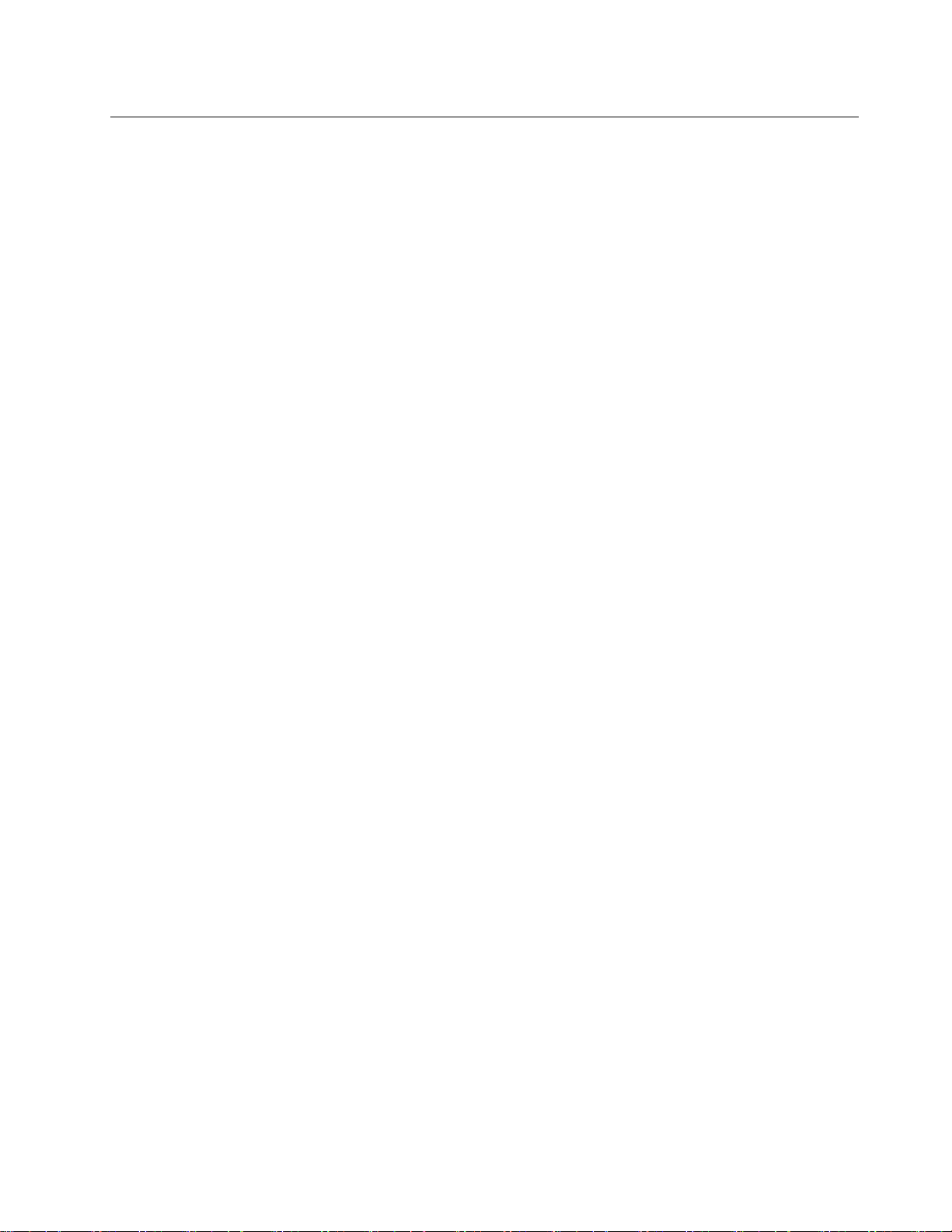
CD및DVD사용
컴퓨터에는DVDROM드라이브나기록가능한DVD드라이브가장착되어있습니다.DVD드라이브는
산업표준인12cm(4.75인치)CD미디어또는DVD미디어를사용합니다.컴퓨터에DVD드라이브가장
착되어있을경우,CD-ROM디스크,CD-RW디스크,CD-R디스크및오디오CD등모든유형의CD
와DVD-ROM디스크,DVD-R디스크,DVD-RAM디스크,DVD-RW디스크를읽을수있습니다.
기록가능한DVD드라이브가장착되어있는경우에는DVD-R디스크,DVD-RW디스크,TypeII
DVD-RAM디스크,CD-RW표준및고속디스크,CD-R디스크에기록할수있습니다.
DVD드라이브사용시다음사용수칙을준수하십시오.
•드라이브가다음과같은환경에노출될수있는장소에컴퓨터를두지마십시오.
–고온
–높은습도
–과도한먼지
–과도한진동또는급작스런충격
–경사면
–직사광선
•CD또는DVD이외의물체를드라이브에삽입하지마십시오.
•컴퓨터를이동하기전에는CD또는DVD미디어를드라이브에서제거하십시오.
CD및DVD미디어취급및보관
CD및DVD미디어는내구성이강하고신뢰할만한미디어지만특별한취급과주의가필요합니다.CD나
DVD를취급하고보관할때에는다음지시사항을준수해주십시오.
•디스크가장자리를잡으십시오.라벨이인쇄되지않은쪽의표면을만지지마십시오.
•먼지나지문을제거하려면깨끗하고부드러운헝겊을사용하여중심에서바깥방향으로디스크를닦아
주십시오.둥근원을그리며디스크를닦는경우데이터가손실될수있습니다.
•디스크표면에글씨를쓰거나종이를부착하지마십시오.
•디스크에흠집이나자국을내지마십시오.
•디스크를직사광선이비치는곳에놓거나보관하지마십시오.
•디스크세정시벤젠,신나또는기타세정제를사용하지마십시오.
•디스크를떨어뜨리거나구부리지마십시오.
•손상된디스크를드라이브에삽입하지마십시오.뒤틀리거나긁힌디스크또는더러운디스크를사용하
면드라이브가손상될수있습니다.
CD또는DVD재생
컴퓨터에DVD드라이브가있으면,오디오CD를듣거나DVD영화를감상할수있습니다.CD나DVD
를재생하려면다음과같이하십시오.
1.DVD드라이브의열림/닫힘버튼을눌러받침대를여십시오.
2.트레이가완전히열린상태에서CD나DVD를삽입하십시오.일부DVD드라이브에는트레이가운데
에스냅허브가있습니다.드라이브에스냅허브가있으면,한손으로트레이를잡고CD나DVD가제
위치에들어갈때까지가운데를눌러주십시오.
3.열림/닫힘버튼을다시누르거나트레이를살짝앞으로밀어트레이를닫으십시오.CD또는DVD재
생프로그램이자동으로시작됩니다.추가정보는CD또는DVD재생프로그램도움말시스템을
참고하십시오.
제2장.컴퓨터사용21

DVD드라이브에서CD또는DVD를꺼내려면다음과같이하십시오.
1.컴퓨터가켜진상태에서열림/닫힘버튼을누르십시오.트레이가자동으로열리면조심해서디스크
를꺼내십시오.
2.열림/닫힘버튼을누르거나트레이를살짝앞으로밀어트레이를닫으십시오.
참 참참고 고고: ::열림/닫힘버튼을눌러도트레이가열리지않으면클립을펴서DVD드라이브앞면의비상시제거용
홈으로밀어넣으십시오.이방법을사용할때드라이브전원은반드시꺼져있어야합니다.긴급한경우를
제외하고는비상시제거용홈대신열림/닫힘버튼을사용하십시오.
CD또는DVD기록
컴퓨터에기록가능한DVD드라이브가있으면해당드라이브를사용하여CD나DVD에데이터를기록
할수있습니다.
CD나DVD에데이터를기록하려면다음중하나를수행하십시오.
•Windows7운영체제의경우,CorelDVDMovieFactoryLenovoEdition프로그램또는
Power2Go프로그램이컴퓨터에설치되어있습니다.
작
➙
든
로
–CorelDVDMovieFactoryLenovoEdition프로그램을실행하려면시 시시작 작
Corel
Corel Corel
클릭하십시오.화면의지시사항을따르십시오.
–Power2Go프로그램을실행하려면시 시시작 작
클릭하십시오.화면의지시사항을따르십시오.
•Windows8운영체제의경우다음을수행하여Power2Go프로그램을실행하십시오.
1.포인터를화면의오른쪽상단이나오른쪽하단모서리로이동하여아이콘을표시합니다.그런다
2.왼쪽패널에서Power2Go Power2Go
3.화면의지시사항을따르십시오.
•Windows8.1운영체제의경우다음을수행하여Power2Go프로그램을실행하십시오.
음검 검검색 색
DVD
MovieFactory
DVD DVD
MovieFactory MovieFactory
색
을클릭하고Power2Go를입력합니다.
Power2Go
Lenovo
Lenovo Lenovo
를클릭하여프로그램을엽니다.
Edition
Edition Edition
작
➙
Corel
➙ ➙
Corel Corel
➙
든
➙ ➙
모 모모든 든
프 프프로 로로그 그그램 램
DVD
MovieFactory
DVD DVD
MovieFactory MovieFactory
램
➙
PowerDVD
➙ ➙
PowerDVD PowerDVD
➙ ➙
모 모모든 든
Lenovo
Lenovo Lenovo
Create
Create Create
➙
➙ ➙
프 프프로 로
Power2Go
Power2Go Power2Go
램
그 그그램 램
Edition
Edition Edition
➙
➙ ➙
을
를
1.시작화면에서왼쪽하단모서리에있는화살표아이콘을클릭하여앱화면으로이동합니다.그
런다음화면의오른쪽상단모서리에있는검색상자에P ower2Go를입력합니다.
2.검색결과에서Power2Go Power2Go
3.화면의지시사항을따르십시오.
또한WindowsMedia
“도움말및지원”113
Power2Go
®
Player를사용하여CD및데이터DVD에기록할수도있습니다.자세한정보는
페이지을참고하십시오.
를클릭하여프로그램을엽니다.
22ThinkStationC30사용설명서
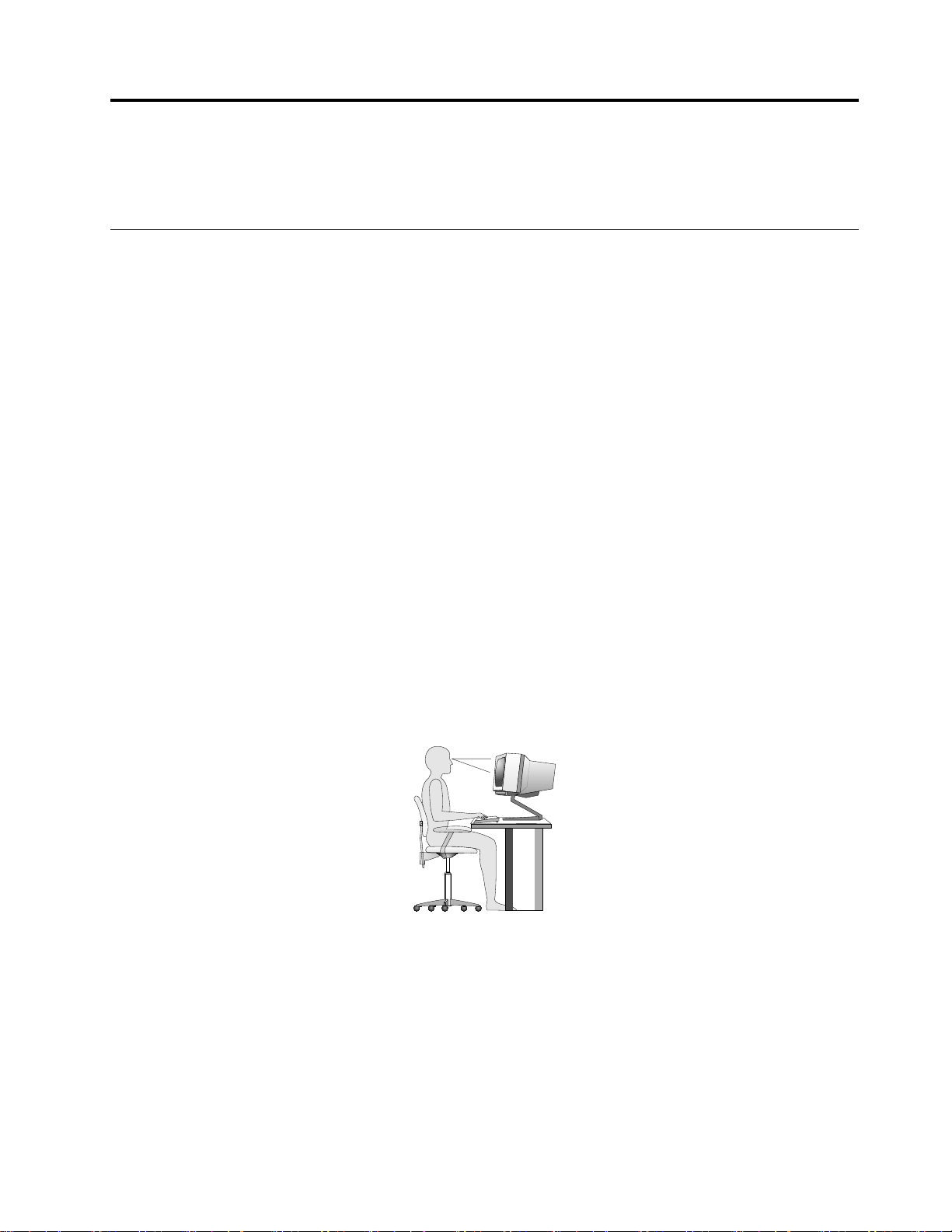
제
3
제 제
다음은컴퓨터사용시주의사항및컴퓨터를다른국가나지역으로옮길때고려해야할사항입니다.
장
3 3
장 장
사용자와컴퓨터
올바른자세와내게필요한옵션
컴퓨터사용시작업능률을향상시키고보다편안하게작업하기위해서는올바른자세습관이중요합니다.
사용중인장비와작업공간을사용자의취향과수행하고있는작업에맞게배치하십시오.또한건강한작
업습관을가지면작업능률이향상되고컴퓨터를편안하게사용할수있습니다.
다음은작업공간배치및컴퓨터장비의설치와건강한작업습관에관한정보를제공합니다.
작업공간배치
사용자의필요와업무성격에맞게컴퓨터장비와작업공간을배치하면컴퓨터활용을최대화할수있습
니다.사용자의편안함이가장중요하지만조명,통풍및콘센트위치또한작업공간배치에영향
을미칠수있습니다.
올바른사용
각각의사용자에게이상적인작업자세는서로다르지만다음은사용자에게가장적합한자세를찾는
데도움이되는몇가지지침입니다.
장시간똑같은자세로앉아있으면피로감을느낄수있습니다.좋은의자는등받이와좌석을각각조절
할수있으며사용자의몸을충분히지지해줄수있는제품입니다.좌석의앞쪽은둥글게처리되어허
벅지부분의압력을경감시킬수있어야합니다.허벅지는바닥과평행을이루고발은바닥이나발받
침대위에서평평하도록의자를조절하십시오.
키보드를사용할때는팔뚝이바닥과평행을이루도록하고손목은편안한위치에놓으십시오.키보드
는가볍게누르고손과손가락의긴장을푸십시오.키보드받침대의위치를조절하여키보드를사용하
기에가장편한각도로변경하십시오.
화면상단이눈높이와같거나눈높이보다약간아래에있도록모니터를조정하십시오.모니터는편하게
볼수있는거리인51~61cm(20~24인치)정도떨어진곳에배치하고화면을보기위해몸을비틀
지않아도되도록위치를조정하십시오.전화기나마우스와같이자주사용하는장치는쉽게손이
닿는위치에배치하십시오.
눈부심과조명
천장의조명,창문및기타광원으로인한눈부심과반사가최소가되도록모니터위치를조절하십시오.반
짝이는표면의반사광도모니터화면에반사되어눈을피로하게할수있습니다.가능하면모니터가창문이
나기타광원과수직을이루도록조정하십시오.필요한경우실내조명을끄거나와트수가낮은전구를사
©CopyrightLenovo2012,2014
23
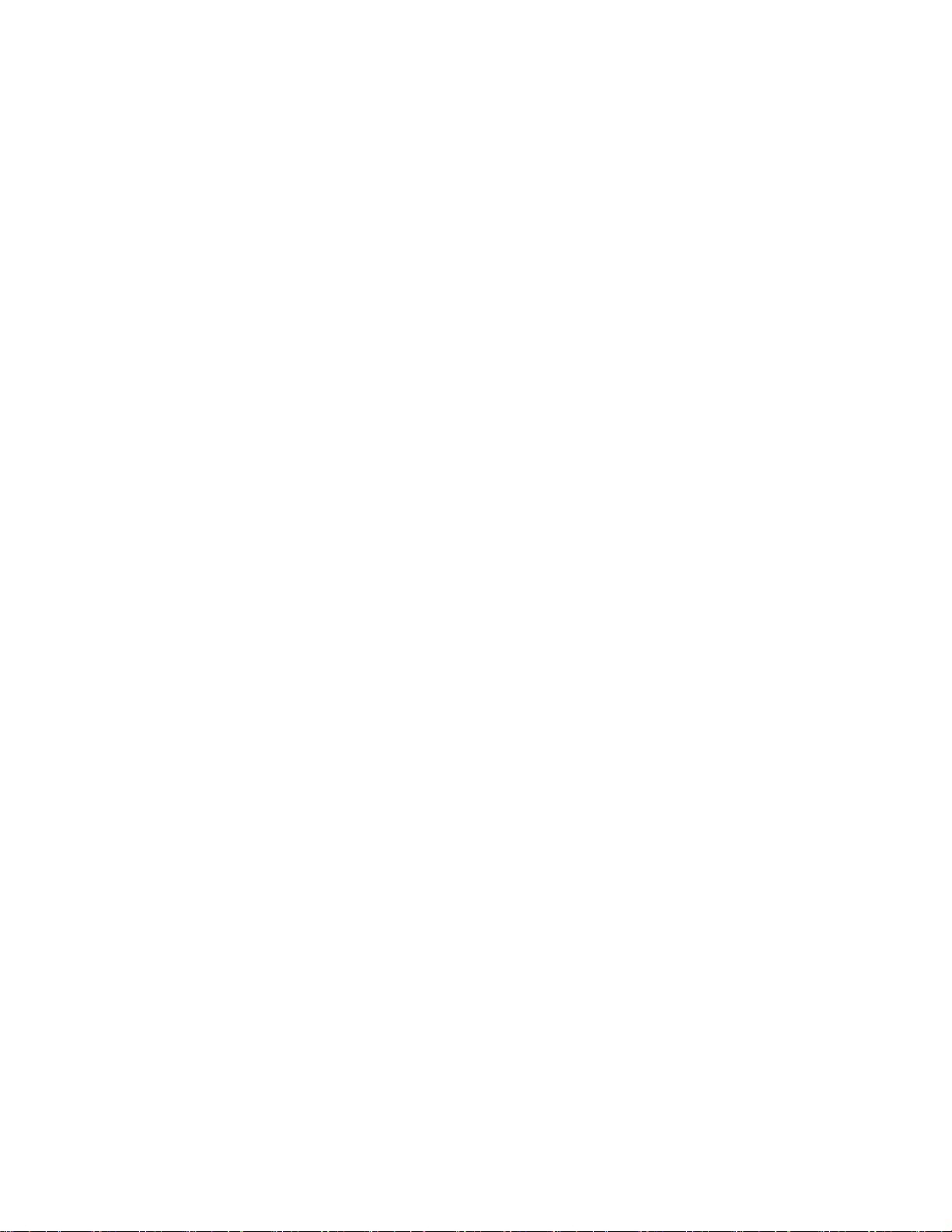
용하여조도를낮추십시오.창문근처에모니터를배치하는경우커튼이나블라인드를설치하여태양광선
을차단하십시오.하루중실내조명이변함에따라모니터의밝기와명암을조절할수있습니다.
반사광을피하거나조명을조절할수없는경우모니터화면에눈부심방지필터를설치하면도움이될수
있습니다.그러나이러한필터는화면이미지의선명도에영향을줄수있으므로눈부심을줄일다른
방법이없는경우에만사용하십시오.
먼지가쌓이면눈부심과연관된복합적인문제가발생합니다.모니터설명서에지시된대로부드러운헝겊
을사용하여모니터화면을주기적으로청소하십시오.
공기순환
컴퓨터와모니터에서는열이발생합니다.컴퓨터에는더운공기를방출하고신선한공기를흡입하는팬이
내장되어있습니다.모니터역시통풍구를통해열기를방출합니다.통풍구를막으면과열로인해오작동
이나손상을초래할수있습니다.컴퓨터와모니터의통풍구를막지않도록배치하십시오.보통51mm(2
인치)정도간격이면충분합니다.또한통풍구에서배출되는공기가인체에닿지않도록하십시오.
전기콘센트및케이블길이
전기콘센트위치,모니터,프린터및기타장치에연결된케이블및전원코드의길이에따라컴퓨
터위치가결정됩니다.
작업공간배치시주의사항
•되도록연장선을사용하지마십시오.가능하면컴퓨터의전원코드를전기콘센트에직접연결하십시오.
•전원코드및케이블이발에걸리거나밟히지않도록통로등의장소를피해서깨끗이정리하십시오.
전원코드에관한자세한정보는“전원코드및어댑터관련사항”vi페이지을참고하십시오.
내게필요한옵션정보
Lenovo에서는신체적장애가있는사용자들이정보와기술을손쉽게접하도록폭넓은지원을하고
있습니다.일부기술은본시스템의운영체제에이미설치되어있으며,다른일부는제조업체를통
해구입할수있습니다.
사용자가Windows운영체제에제공된접근성센터를통해물리적및인지적요구에맞게컴퓨터를
구성할수도있습니다.접근성센터는MicrosoftWindows운영체제에서사용가능한접근성설정
및프로그램구성에사용할수있는핵심적인기능입니다.접근성센터를사용하려면제어판을열고접 접
성
➙
근 근근성 성
➙ ➙
다음의정보는청각,시각및행동장애가있는사용자가컴퓨터를최대한사용할수있도록도와드립니다.
화면알림
화면알림을사용하면청각장애인이컴퓨터상태를알수있습니다.화면알림은소리를시각적표시나텍
스트캡션으로대체하여컴퓨터에서발생하는작업을표시합니다.결과적으로,듣지않고도시스템경고를
확인할수있습니다.예를들어,키보드를사용하여개체하나를선택하면개체가강조표시됩니다.마우스
를사용하여포인터를하나의개체로이동하면개체에대한소개텍스트가표시됩니다.
화면알림을사용하려면제어판을열고접 접접근 근근성 성
시
법
시 시
방 방방법 법
오디오알림
오디오알림을사용하면시각장애인또는시력이안좋은사람이컴퓨터상태를알수있습니다.
성
접 접접근 근근성 성
사 사
사
센 센센터 터터를클릭하십시오.
용 용용을클릭합니다.
성
➙
➙ ➙
접 접접근 근근성 성
성
센 센센터 터터를클릭한다음소 소소리 리
리
대
신
대 대
신 신
텍 텍텍스 스스트 트트나 나
나
접
시
적
시 시
각 각각적 적
표
표 표
24ThinkStationC30사용설명서
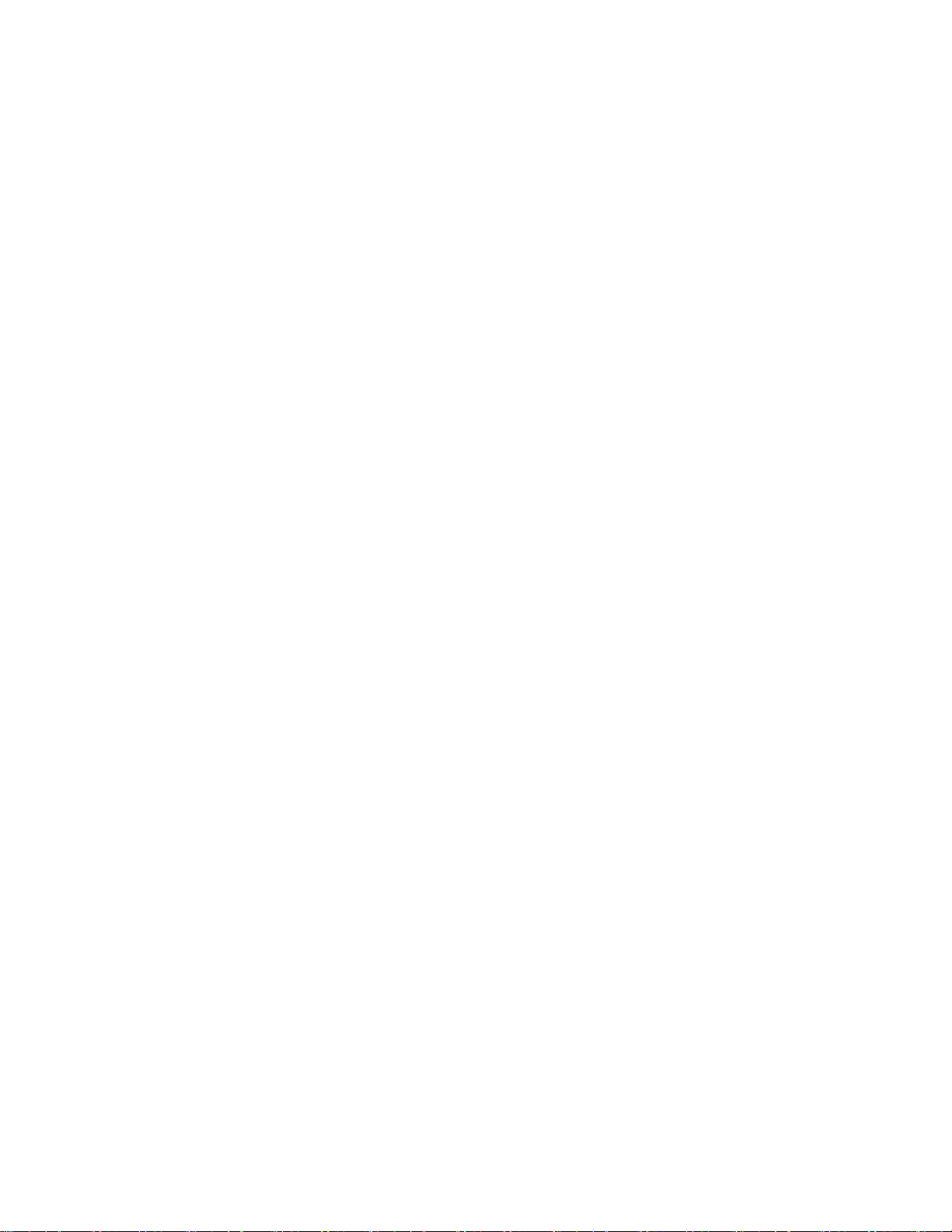
오디오알림을사용하려면제어판을열고접 접접근 근근성 성
오
명
하고오 오오디 디디오 오
켜
설 설설명 명
켜 켜
기 기기를선택합니다.
➙
➙ ➙
접 접접근 근근성 성
성
터
➙
센 센센터 터
➙ ➙
디 디디스 스스플 플플레 레레이 이
이
가
는
컴
가 가
없 없없는 는
터
컴 컴
퓨 퓨퓨터 터
사 사사용 용용을클릭
성
내레이터
내레이터는화면에표시된내용을큰소리로읽어주고오류메시지와같은이벤트를설명하는화면판독
기입니다.
내레이터를열려면다음과같이하십시오.
•Windows7의경우:시 시시작 작
과목록에서내 내
내
레 레레이 이이터 터터를클릭합니다.
작
버튼을클릭합니다.그런다음,내레이터를검색항목에입력합니다.결
•Windows8및Windows8.1의경우:포인터를화면의오른쪽상단이나오른쪽하단모서리로이
동하여참을표시한다음검 검
과목록에서내 내
내
레 레레이 이이터 터터를클릭합니다.
검
색 색색을클릭합니다.그런다음,내레이터를검색항목에입력합니다.결
내레이터사용및구성방법에관한자세한정보는Windows도움말및지원정보시스템을참고하십시오.
화면판독기기술
화면판독기기술은기본적으로소프트웨어프로그램인터페이스,도움말정보시스템및다양한온라인문
서에초점을두고있습니다.화면판독기에대한추가정보는다음을참고하십시오.
•화면판독기에서PDF읽기:
http://www.adobe.com/accessibility.html?promoid=DJGVE
•JAWS화면판독기사용:
http://www.freedomscientific.com/jaws-hq.asp
•NVDA화면판독기사용:
http://www.nvaccess.org/
음성인식
음성인식을사용하면음성으로컴퓨터를제어할수있습니다.
음성으로만프로그램시작,메뉴열기,화면에있는버튼및다른개체클릭,문서에텍스트입력및이메일
쓰고보내기를할수있습니다.키보드및마우스로하는모든작업을음성으로만수행할수있습니다.
음성인식을열려면다음과같이하십시오.
•Windows7의경우:시 시시작 작
음
과목록에서음 음
성
성 성
작
버튼을클릭합니다.그런다음,음성인식을검색항목에입력합니다.결
인 인인식 식식을클릭합니다.
•Windows8및Windows8.1의경우:포인터를화면의오른쪽상단이나오른쪽하단모서리로이
동하여참을표시한다음검 검
음
과목록에서음 음
성
성 성
인 인인식 식식을클릭합니다.
검
색 색색을클릭합니다.그런다음,음성인식을검색항목에입력합니다.결
음성인식사용및구성방법에관한자세한정보는Windows도움말및지원정보시스템을참고하십시오.
사용자지정가능한텍스트크기
사용자취향에따라바탕화면에있는모든개체의크기를변경하지않고텍스트크기만변경할수있습니
다.텍스트크기를변경하려면제어판을열고모 모모양 양
트
스 스스트 트
크 크크기 기기만 만
만
변 변변경 경경으로이동하여원하는텍스트크기로설정합니다.
및 및
개 개개인 인
➙
설 설설정 정
➙ ➙
디 디디스 스스플 플플레 레
레
이 이이를클릭합니다.그런다음텍 텍
양
및
인
정
돋보기
컴퓨터에는시각장애인들이컴퓨터를더편하게사용할수있도록Microsoft돋보기가탑재되어있습니
다.돋보기는단어및이미지를더잘볼수있도록화면의일부나전체를확대할수있는유용한유틸리
티입니다.돋보기는접근성센터의일부입니다.
제3장.사용자와컴퓨터25
텍
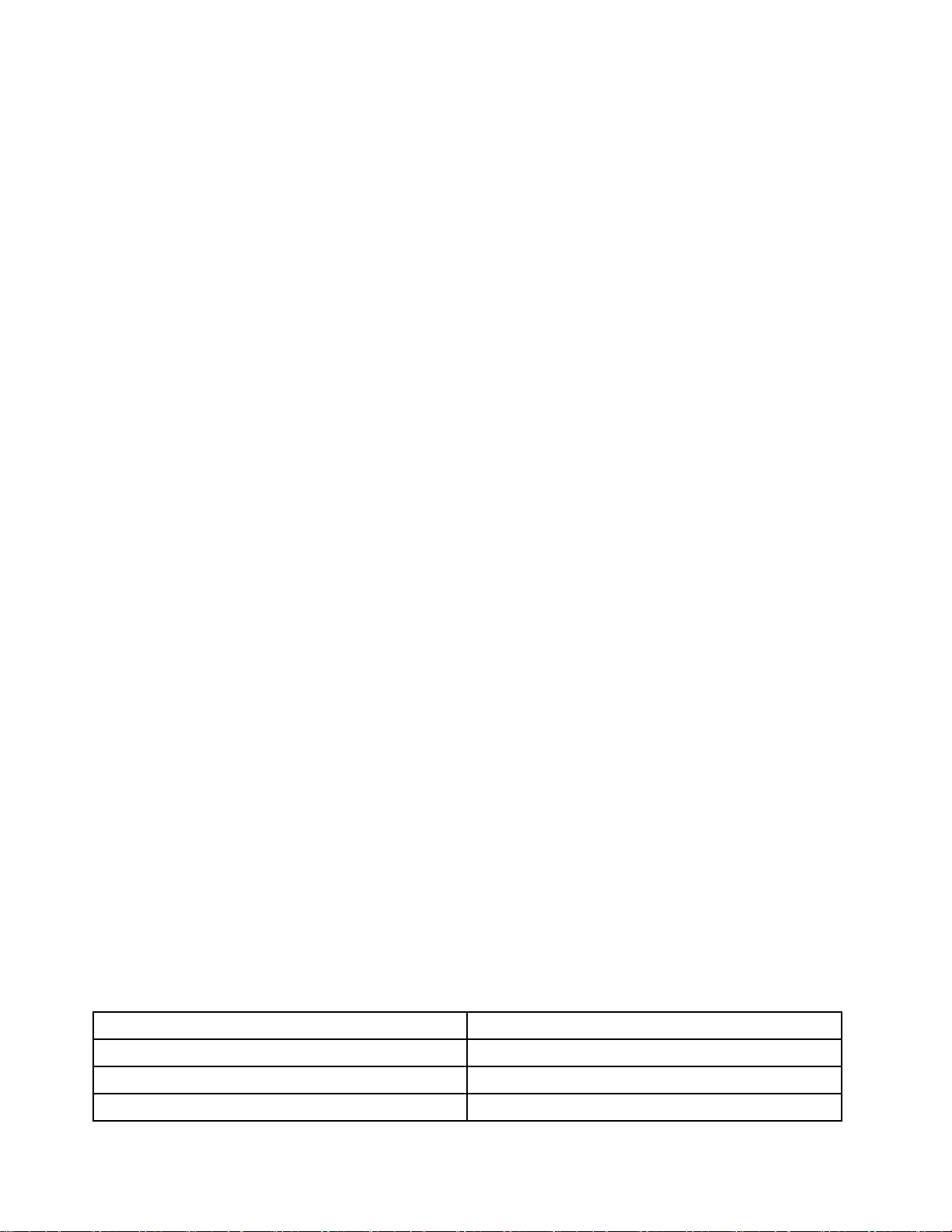
돋보기를열려면다음과같이하십시오.
•Windows7의경우:시 시시작 작
기
돋 돋돋보 보보기 기
를클릭합니다.
작
버튼을클릭하고모 모
모
든
든 든
프 프프로 로로그 그그램 램
램
➙
➙ ➙
보 보보조 조조프 프프로 로로그 그그램 램
램
➙
➙ ➙
접 접접근 근근성 성
성
을클릭한다음
•Windows8및Windows8.1의경우:포인터를화면의오른쪽상단이나오른쪽하단모서리로이동
하여참을표시한다음검 검
에서돋 돋돋보 보
보
기 기기를클릭합니다.
검
색 색색을클릭합니다.그런다음,돋보기를검색항목에입력합니다.결과목록
돋보기사용및구성방법에관한자세한정보는Windows도움말및지원정보시스템을참고하십시오.
참 참참고 고고: ::또한터치화면컴퓨터모델의경우,키보드를사용하지않고터치동작으로확대및축소할수도있
습니다.“확대/축소”26
페이지을참고하십시오.
확대/축소
확대/축소기능을사용하여텍스트,그림,지도또는기타개체의크기를확대또는축소할수있습니다.
•키보드의경우:
–확대:텍스트,그림,지도또는기타개체의크기를확대하려면Windows로고키+더하기기
호키(+)를누릅니다.
–축소:텍스트,그림,지도또는기타개체의크기를축소하려면Windows로고키+빼기기호키
(-)를누릅니다.
•터치화면의경우:
–확대:텍스트,그림,지도또는기타개체의크기를확대하려면터치화면에서두손가락사이를
넓게벌립니다.
–축소:텍스트,그림,지도또는기타개체의크기를축소하려면터치화면에서두손가락을가까
이오므립니다.
화면해상도
컴퓨터의화면해상도를조정하여문서를읽기쉽게설정할수있습니다.화면해상도를조정하려면바탕
화면에서마우스오른쪽버튼을클릭하고화 화화면 면
면
해 해해상 상상도 도도를클릭한다음설정을원하는대로조정하십시오.
참 참참고 고고: ::해상도를너무낮게설정하면일부항목이화면에제대로구현되지않을수있습니다.
텍스트및기타개체의크기를확대하는다른방법을확인하려면다음을참고하십시오.
•“사용자지정가능한텍스트크기”25페이지
•“돋보기”25페이지
•“확대/축소”26페이지
접근성바로가기키
바로가기키는두개이상의키조합을통해일반적으로마우스또는기타포인팅장치가필요한작업을
수행할수있습니다.바로가기키를사용하면Windows운영체제및대부분의응용프로그램을보
다쉽게이용할수있습니다.
다음표에는컴퓨터를보다쉽게사용할수있는바로가기키가포함되어있습니다.
기
바 바바로 로로가 가가기 기
Windows로고키+U접근성센터열기
8초간오른쪽Shift키누르기필터키켜기또는끄기
키
키 키
능
기 기기능 능
Shift키다섯번누르기고정키켜기또는끄기
26ThinkStationC30사용설명서

로
기
바 바바로 로
5초간NumLock키누르기토글키켜기또는끄기
왼쪽Alt키+왼쪽Shift키+NumLock키마우스키켜기또는끄기
왼쪽Alt키+왼쪽Shift키+PrtScn키(또는PrtSc)고대비켜기또는끄기
키
가 가가기 기
키 키
능
기 기기능 능
자세한내용을보려면http://windows.microsoft.com/으로이동한후다음키워드를입력하여검
색하십시오.바로가기키,액세스키,키조합.
화상키보드
물리적키보드를사용하지않고컴퓨터에데이터를입력하려는경우,화상키보드를사용할수있습니다.
화상키보드는표준키를모두갖추고있는시각적키보드입니다.마우스또는다른포인팅장치를사용하
여키를선택하거나컴퓨터가멀티터치화면을지원하는경우키를눌러선택할수있습니다.
화상키보드를열려면다음과같이하십시오.
•Windows7의경우:시 시시작 작
다.결과목록에서화 화화상 상
작
버튼을클릭합니다.그런다음,화상키보드를검색항목에입력합니
상
보
키 키키보 보
드 드드를클릭합니다.
•Windows8및Windows8.1의경우:포인터를화면의오른쪽상단이나오른쪽하단모서리로이동
하여참을표시한다음검 검검색 색색을클릭합니다.그런다음,화상키보드를검색항목에입력합니다.결과
목록에서화 화화상 상
상
키 키키보 보보드 드드를클릭합니다.
화상키보드사용및구성방법에관한자세한정보는Windows도움말및지원정보시스템을참고하십시오.
사용자설정키보드
키보드의감지용돌출부는시각적인도움없이키보드에있는모든키를쉽게찾을수있는참조포인트
를제공합니다.
키보드설정을조정하려면제어판을열고접 접
게
쉽 쉽쉽게 게
설 설설정 정정을클릭하십시오.
근 근근성 성
➙ ➙
성
접 접접근 근
성 성
센 센센터 터터를클릭한다음키 키키보 보보드 드
드
를
용
를 를
사 사사용 용
기
하 하하기 기
접
성
➙
근
산업표준커넥터
필요에따라본컴퓨터에는보조장치에연결할수있는산업표준커넥터가제공됩니다.
커넥터의위치및기능에대한자세한내용은“컴퓨터앞면에있는커넥터,제어장치및표시등위치”8
페이지및“컴퓨터뒷면에있는커넥터위치”9페이지의내용을참조하십시오.
TTY/TDD변환모뎀
본컴퓨터는문자전화기능(TTY)또는청각장애인을위한전자통신장치(TDD)변환모뎀의사용을
지원합니다.컴퓨터와TTY/TDD지원전화기사이에해당모뎀이연결되어있어야합니다.그러면컴퓨
터에메시지를입력하여전화기로보낼수있습니다.
액세스가능한형식의문서
Lenovo는액세스가능한형식의전자문서를제공합니다.올바르게태그처리된PDF파일또는
HTML(HyperTextMarkupLanguage)파일과같은Lenovo전자문서는시각장애인이화면판독기
를통해문서를읽을수있도록개발되었습니다.또한문서의각이미지에는적절한대체텍스트도포함되
어있어서화면판독기사용시시각장애인이이미지를이해할수있도록이미지를설명합니다.
제3장.사용자와컴퓨터27
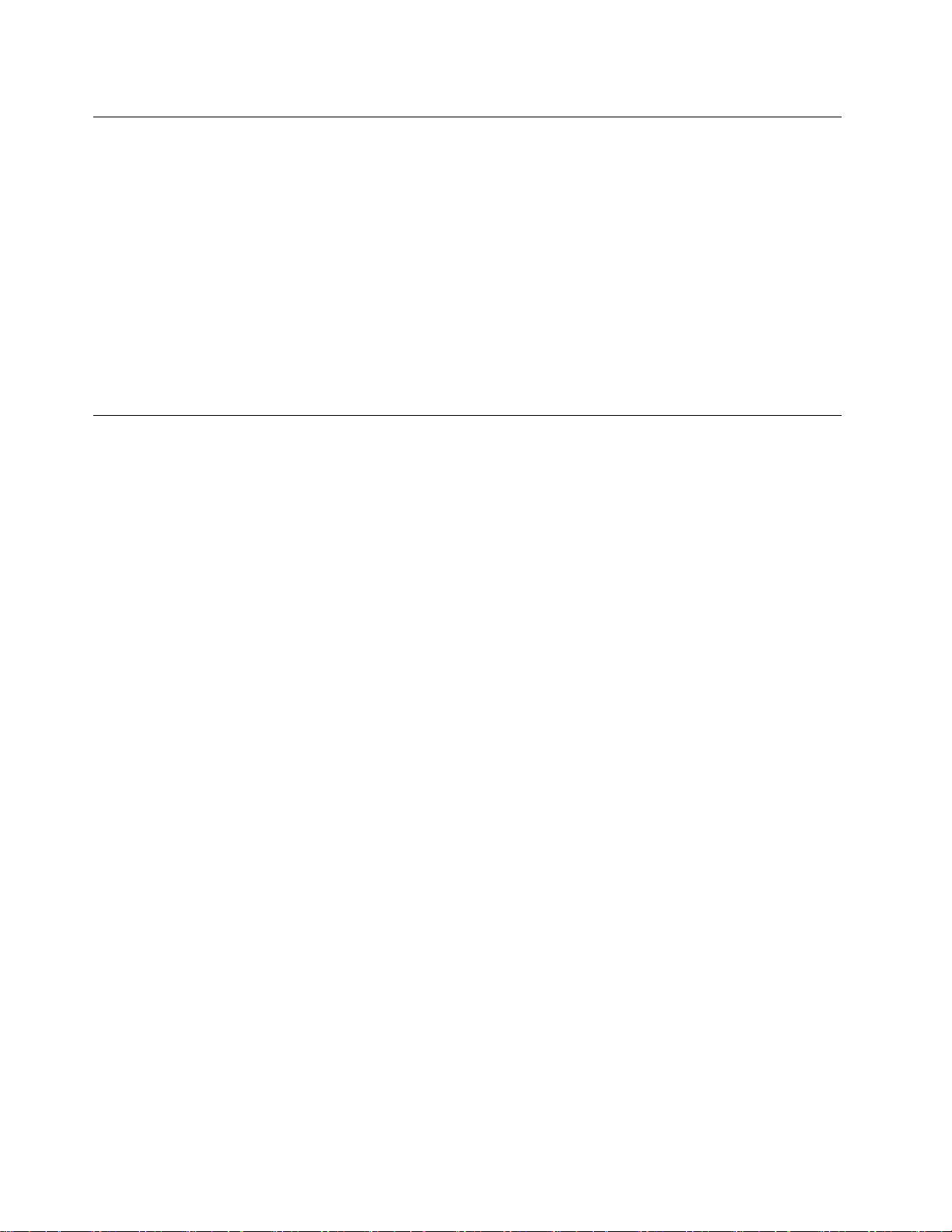
Lenovo에컴퓨터등록
제품을등록하면데이터베이스에고객정보가입력되어제품이리콜되거나제품에서심각한문제가발생하
는경우Lenovo로부터연락을받을수있습니다.컴퓨터를Lenovo에등록하고Lenovo에도움을요청하
면빠른서비스를받을수있습니다.또한일부지역에서는등록된사용자에게우대서비스를제공합니다.
Lenovo에서컴퓨터를등록하려면다음을수행하십시오.
•http://www.lenovo.com/register로이동하여화면의지시사항을따라컴퓨터를등록하십시오.
•컴퓨터를인터넷에연결하고기본설치된등록프로그램을통해컴퓨터를등록하십시오.
–Windows7의경우기본설치된LenovoProductRegistration프로그램은컴퓨터를사용하면
자동으로실행됩니다.화면의지시사항에따라컴퓨터를등록하십시오.
–Windows8또는Windows8.1의경우:LenovoSupport프로그램을엽니다.그런다음등 등등록 록
클릭하고화면의지시사항에따라컴퓨터를등록합니다.
록
을
컴퓨터를다른국가또는지역으로이동시주의사항
컴퓨터를다른국가나지역으로옮길때에는해당지역의전기표준을고려해야합니다.이런사용자를위
해다음항목에관련된정보를제공하고있습니다.
•“전원코드교체”28
페이지
전원코드교체
현재사용중인전기콘센트가아닌다른유형을사용하는국가나지역으로컴퓨터를이동할경우에는전기
플러그어댑터나새로운전원코드를구입해야합니다.전원코드는Lenovo에서직접주문할수있습니다.
전원코드정보및부품번호에대한자세한내용은다음을참조하십시오.
http://www.lenovo.com/powercordnotice
28ThinkStationC30사용설명서

제
4
제 제
이장은도난및인가되지않은사용으로부터컴퓨터를보호하는방법에대한정보를제공합니다.
장
4 4
장 장
보안
보안기능
다음은컴퓨터에서이용할수있는보안기능입니다.
•덮개가있는스위치(침입스위치라고도함)(일부모델의경우)
덮개가있는스위치를사용하면컴퓨터덮개가올바르게설치되어있지않거나닫혀있는경우컴퓨
터에서운영체제에로그인할수없습니다.시스템보드에덮개가있는스위치커넥터를사용하
려면다음과같이하십시오.
1.SetupUtility프로그램을시작합니다.“SetupUtility프로그램시작”75페이지을참고
하십시오.
2.AdministratorPassword를설정하십시오.“암호설정,변경및삭제”76페이지을참고
하십시오.
Security
3.Security Security
템보드에덮개가있는스위치가사용됩니다.
컴퓨터를켤때덮개가있는스위치에서컴퓨터덮개가올바르게설치되어있지않거나닫혀있는것
이감지되면오류메시지가표시됩니다.오류메시지를무시하고운영체제에로그인하려면다음과
같이하십시오.
1.컴퓨터덮개를올바르게설치하거나닫으십시오.“부품교체완료”65페이지을참고하십시오.
2.SetupUtility프로그램을실행하려면F1키를누르십시오.그런다음F10을눌러저장하고
SetupUtility프로그램을종료하십시오.이렇게하면오류메시지가다시표시되지않습니다.
•장치및USB커넥터의사용여부설정
자세한정보는“장치사용가능또는사용불가능설정”77페이지을참고하십시오.
•시동순서제어
자세한정보는“시동장치순서선택또는변경”78페이지을참고하십시오.
•키보드또는마우스없이시동
컴퓨터에키보드또는마우스가연결되어있지않아도운영체제에로그인할수있습니다.
•TPM(TrustedPlatformModule)
안전한암호화프로세서인TrustedPlatformModule에컴퓨터에저장된정보를보호하는암호
화키를저장할수있습니다.
하위메뉴에서Chassis Chassis
Chassis
Intrusion
Intrusion Intrusion
Detection
Detection Detection
➙
Enabled
➙ ➙
Enabled Enabled
를선택하십시오.이제시스
©CopyrightLenovo2012,2014
29

컴퓨터덮개잠금
컴퓨터덮개를잠그면허가를받지않은상태로는컴퓨터를함부로열수없게합니다.컴퓨터덮개에
키잠금1이있습니다.키2는컴퓨터뒷면에부착되어있습니다.보안을위해키를사용하지않
을때는안전한장소에보관하십시오.
그 림 7. 컴 퓨 터 덮 개 잠 금
30ThinkStationC30사용설명서

자물쇠설치
본컴퓨터에는컴퓨터덮개를제거할수없도록자물쇠를설치할수있는자물쇠고리가장착되어있습니다.
그 림 8. 자 물 쇠 설 치
제4장.보안31

통합케이블잠금장치연결
통합케이블잠금장치(Kensington잠금장치라고도함)를사용하면책상,테이블또는기타임시고정
장치에컴퓨터를고정시킬수있습니다.케이블잠금장치는컴퓨터의뒷면에있는통합케이블잠금장치
슬롯에부착되며키로작동합니다.케이블잠금장치는컴퓨터덮개를여는데사용하는버튼도잠급니다.
이는대다수의노트북컴퓨터에서사용되는잠금장치와동일한유형입니다.
http://www.lenovo.com/support에서검색하여통합케이블잠금장치를Lenovo에서바로주문
할수있습니다.
Kensington
을
그 림 9. 통 합 케 이 블 잠 금 장 치
암호사용
허가받지않은사용자가컴퓨터를사용하지못하도록MicrosoftWindows운영체제와컴퓨터의BIOS
를사용하여컴퓨터에다양한암호를설정할수있습니다.
BIOS암호
BIOSSetupUtility프로그램을사용하여암호를설정하면권한이부여되지않은사용자가컴퓨터및데
이터에액세스하는것을방지할수있습니다.다음은사용가능한암호의유형입니다.
•Power-OnPassword:Power-OnPassword가설정된경우,컴퓨터가시작될때마다암호를묻
는프롬프트가표시됩니다.올바른암호를입력해야컴퓨터를사용할수있습니다.자세한정보는
“Power-OnPassword”76페이지를참고하십시오.
32ThinkStationC30사용설명서

•HardDiskPassword:HardDiskPassword를설정하면하드디스크드라이브의데이터에대해
권한이부여되지않은액세스를방지합니다.HardDiskPassword가설정된경우하드디스크드
라이브에액세스하려고할때마다암호를묻는프롬프트가표시됩니다.자세한정보는“Hard
DiskPassword”76
•AdministratorPassword:AdministratorPassword를설정하면권한이없는사용자가구성
설정을변경하는것을방지할수있습니다.여러컴퓨터의구성설정을관리할책임이있는사용자
의경우AdministratorPassword를설정하는것이좋습니다.자세한정보는“Administrator
Password”76
컴퓨터를사용할때반드시암호를설정할필요는없지만암호를사용하면컴퓨터보안이향상됩니다.
페이지을참고하십시오.
페이지을참고하십시오.
Windows암호
Windows운영체제버전에따라로그인액세스제어,공유자원액세스,네트워크액세스,개인사용
자설정등의다양한기능에암호를사용할수있습니다.자세한정보는“도움말및지원”113페
이지을참고하십시오.
방화벽에대한이해및사용
방화벽은요구되는보안수준에따라하드웨어,소프트웨어또는두가지의형태가결합될수있습니다.방
화벽은몇가지규칙에따라허용할인바운드연결및아웃바운드연결을판단합니다.컴퓨터에방화벽프
로그램이사전설치되어있을경우에는인터넷보안위협,권한이부여되지않은액세스,침입,인터넷공격
으로부터컴퓨터를보호할수있습니다.또한사용자의개인정보도보호할수있습니다.방화벽프로그램
사용방법에대한자세한정보는방화벽프로그램의도움말시스템을참고하십시오.
사용자의컴퓨터에기본설치된Windows운영체제에서는Windows방화벽을제공합니다.Windows
방화벽사용에관한자세한정보는“도움말및지원”113
페이지을참고하십시오.
바이러스로부터데이터보호
본컴퓨터에는바이러스를감시,검사및제거할수있도록안티바이러스소프트웨어가기본설치되어
있습니다.
Lenovo는컴퓨터에서30일간무료사용등록이되어있는안티바이러스소프트웨어의전체버전을제공합
니다.30일후에도안티바이러스소프트웨어업데이트를계속해서받으려면라이센스를갱신해야합니다.
참 참참고 고고: ::바이러스정의파일은새로운바이러스에대비할수있도록반드시최신상태로유지해야합니다.
안티바이러스소프트웨어사용방법에대한자세한정보는안티바이러스소프트웨어의도움말시스템
을참고하십시오.
제4장.보안33

34ThinkStationC30사용설명서

제
5
제 제
이장에서는컴퓨터의하드웨어를장착또는교체하는방법에대한지시사항을제공합니다.
장
5 5
장 장
하드웨어설치또는교체
정전기에민감한장치취급시주의사항
컴퓨터에서결함이있는부품을제거하고새부품을설치할준비가되기전까지는새부품이들어있는정
전기방지포장재를열지마십시오.정전기는인체에해롭지않지만컴퓨터구성요소및부품에심각한
손상을초래할수있습니다.
부품및기타컴퓨터구성요소를취급하는경우정전기에의한손상을방지하기위해다음주의사항
을준수하십시오.
•움직임을최소화하십시오.움직임으로인해사용자주위에정전기가발생할수있습니다.
•부품및기타컴퓨터구성요소를항상조심스럽게다루십시오.PCI카드,메모리모듈,시스템보드및
마이크로프로세서는가장자리만잡으십시오.노출된전기회로를만지지마십시오.
•부품및기타컴퓨터구성요소에아무것도닿지않게하십시오.
•새부품으로교체하기전에부품을감싼정전기방지포장재를컴퓨터의금속확장슬롯덮개또는도장
되지않은기타금속표면에2초이상접촉하십시오이과정을거치면포장재및사용자의신체에서
발생하는정전기의영향을줄일수있습니다.
•가능하면새부품을정전기방지포장재에서꺼내어바닥에놓지말고바로컴퓨터에설치하십시오.
부품을바로설치하는것이불가능한경우부품을감싼정전기방지포장재를부드럽고평평한표
면에놓은후그위에부품을내려놓으십시오.
•부품을컴퓨터덮개또는기타금속표면위에놓지마십시오.
하드웨어설치또는교체
이섹션에서는컴퓨터에하드웨어를설치하거나교체하는방법에대한지시사항을제공합니다.하드웨어
를설치하거나교체함으로써컴퓨터의성능을향상시키고컴퓨터를유지보수할수있습니다.
:
주 주주의 의의: :
컴퓨터를수리하거나덮개를열기전에“중요안전정보”v페이지를읽어보십시오.
고
:
참 참참고 고
: :
1.Lenovo가제공하는컴퓨터부품만사용하십시오.
2.옵션을설치하거나교체할때옵션과함께제공되는지시사항과이섹션의지시사항을따르십시오.
외장옵션설치
컴퓨터에외장옵션(예:외장스피커,프린터,스캐너등)을연결할수있습니다.일부외장옵션의경우
실제장치연결외에추가적으로소프트웨어를설치해야합니다.외장옵션장착시에는“컴퓨터앞
면에있는커넥터,제어장치및표시등위치”8페이지및“컴퓨터뒷면에있는커넥터위치”9페이
지를참고하십시오.그런다음옵션과함께제공되는지시사항을따라연결하고옵션에필요한소
프트웨어또는장치드라이버를설치하십시오.
컴퓨터덮개제거
:
주 주주의 의의: :
컴퓨터를수리하거나덮개를열기전에“중요안전정보”v페이지를읽어보십시오.
©CopyrightLenovo2012,2014
35

다음은컴퓨터덮개제거방법에관한설명입니다.
:
경 경경고 고고: :
를
컴 컴컴퓨 퓨퓨터 터터를 를
컴퓨터덮개를제거하려면다음과같이하십시오.
1.드라이브에서모든미디어를제거하고연결된모든장치와컴퓨터의전원을끄십시오.
2.전기콘센트에서모든전원코드를분리하십시오.
3.전원코드,입출력(I/O)케이블및그밖의컴퓨터에연결된모든케이블을분리하십시오.“컴퓨
터앞면에있는커넥터,제어장치및표시등위치”8페이지및“컴퓨터뒷면에있는커넥터위
치”9페이지를참고하십시오.
4.컴퓨터덮개를고정하는잠금장치(예:자물쇠또는통합케이블잠금장치)를모두제거하십시오.
“컴퓨터덮개잠금”30페이지및“통합케이블잠금장치연결”32페이지를참고하십시오.
5.컴퓨터덮개의키잠금1이잠금위치에있는경우키잠금을여십시오.
6.덮개래치2을당겨덮개를제거하십시오.컴퓨터덮개를평평한바닥에놓으십시오.
고
끄 끄끄고 고
컴 컴컴퓨 퓨퓨터 터
터
개
를
거
기
전
덮 덮덮개 개
를 를
제 제제거 거
하 하하기 기
에
전 전
에 에
컴 컴컴퓨 퓨퓨터 터터의 의
의
열
이
열 열
이 이
식 식식도 도도록 록
록
3 33~ ~~5 55분 분
분
안
다
동 동동안 안
기 기기다 다
십
리 리리십 십
시 시시오 오오. .
.
그 림 10. 컴 퓨 터 덮 개 제 거
앞면베젤제거및다시설치
:
주 주주의 의의: :
컴퓨터를수리하거나덮개를열기전에“중요안전정보”v페이지를읽어보십시오.
다음은앞면베젤제거및다시설치방법에관한설명입니다.
36ThinkStationC30사용설명서
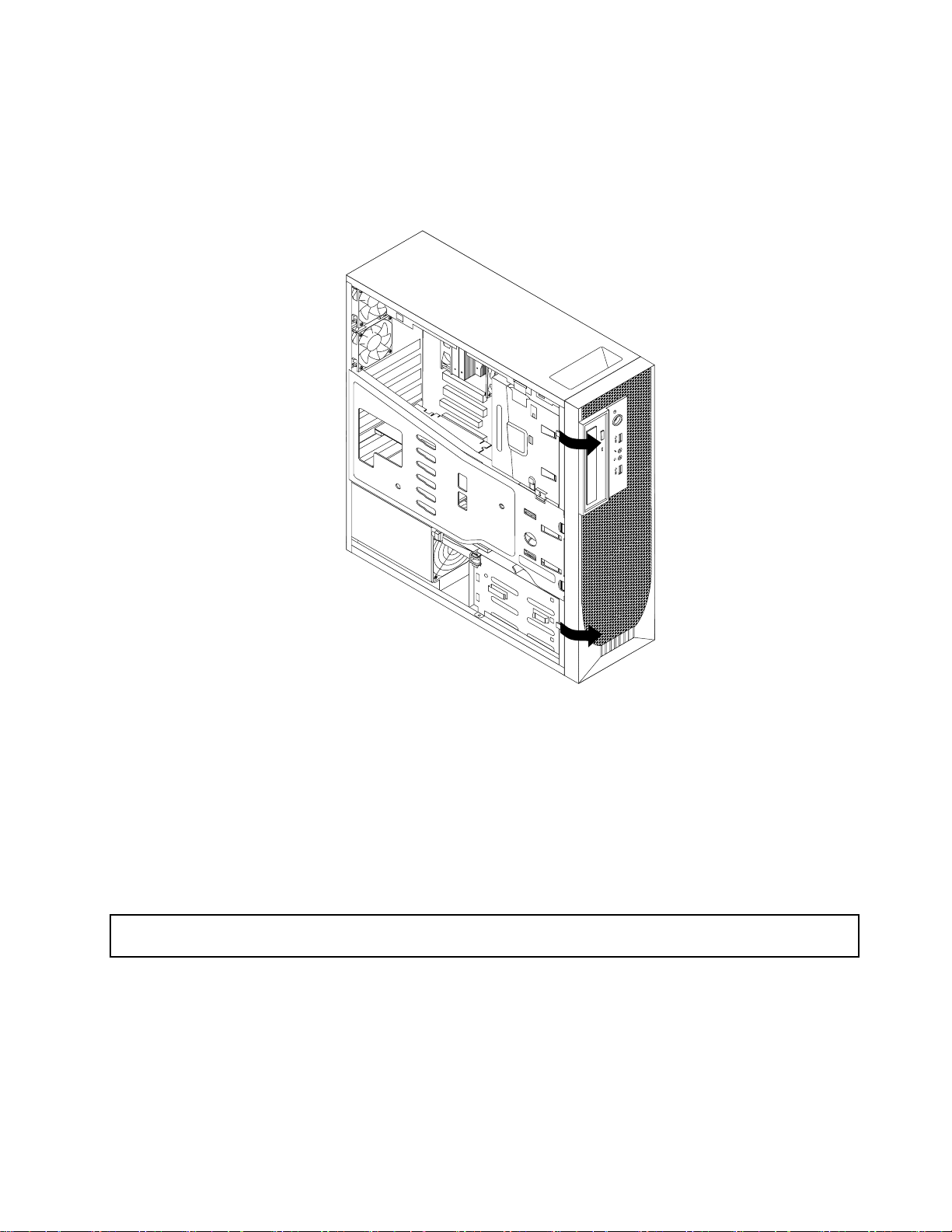
앞면베젤을제거및다시설치하려면다음과같이하십시오.
1.컴퓨터를끄고전기콘센트에서모든전원코드를분리하십시오.
2.컴퓨터덮개를제거하십시오.“컴퓨터덮개제거”35페이지을참고하십시오.
3.왼쪽에서두개의플라스틱탭을해제하고앞면베젤을바깥쪽으로돌려앞면베젤을제거하십시오.
그 림 11. 앞 면 베 젤 제 거
4.앞면베젤을다시설치하려면앞면베젤의오른쪽면에있는세개의플라스틱탭을새시의구멍에맞춘
다음왼쪽면에서찰칵소리가날때까지안쪽으로밀어넣으십시오.
다음작업
•다른하드웨어에대한작업은해당섹션으로이동하십시오.
•장착또는교체를완료하려면“부품교체완료”65페이지로이동하십시오.
PCI카드홀더제거및다시장착
:
주 주주의 의의: :
컴퓨터를수리하거나덮개를열기전에“중요안전정보”v페이지를읽어보십시오.
다음은PCI카드홀더를제거및다시장착하는방법에관한설명합니다.
PCI카드홀더를제거및다시장착하려면다음과같이하십시오.
1.컴퓨터를끄고전기콘센트에서모든전원코드를분리하십시오.
2.컴퓨터덮개를제거하십시오.“컴퓨터덮개제거”35페이지을참고하십시오.
3.앞면베젤을분리하십시오.“앞면베젤제거및다시설치”36페이지을참고하십시오.
4.컴퓨터를그림과같이옆으로놓으십시오.
제5장.하드웨어설치또는교체37

5.PCI카드홀더2를안쪽으로고정하는두개의탭1을누른다음,카드홀더를돌려새시에서
제거하십시오.
그 림 12. PCI 카 드 홀 더 제 거
38ThinkStationC30사용설명서
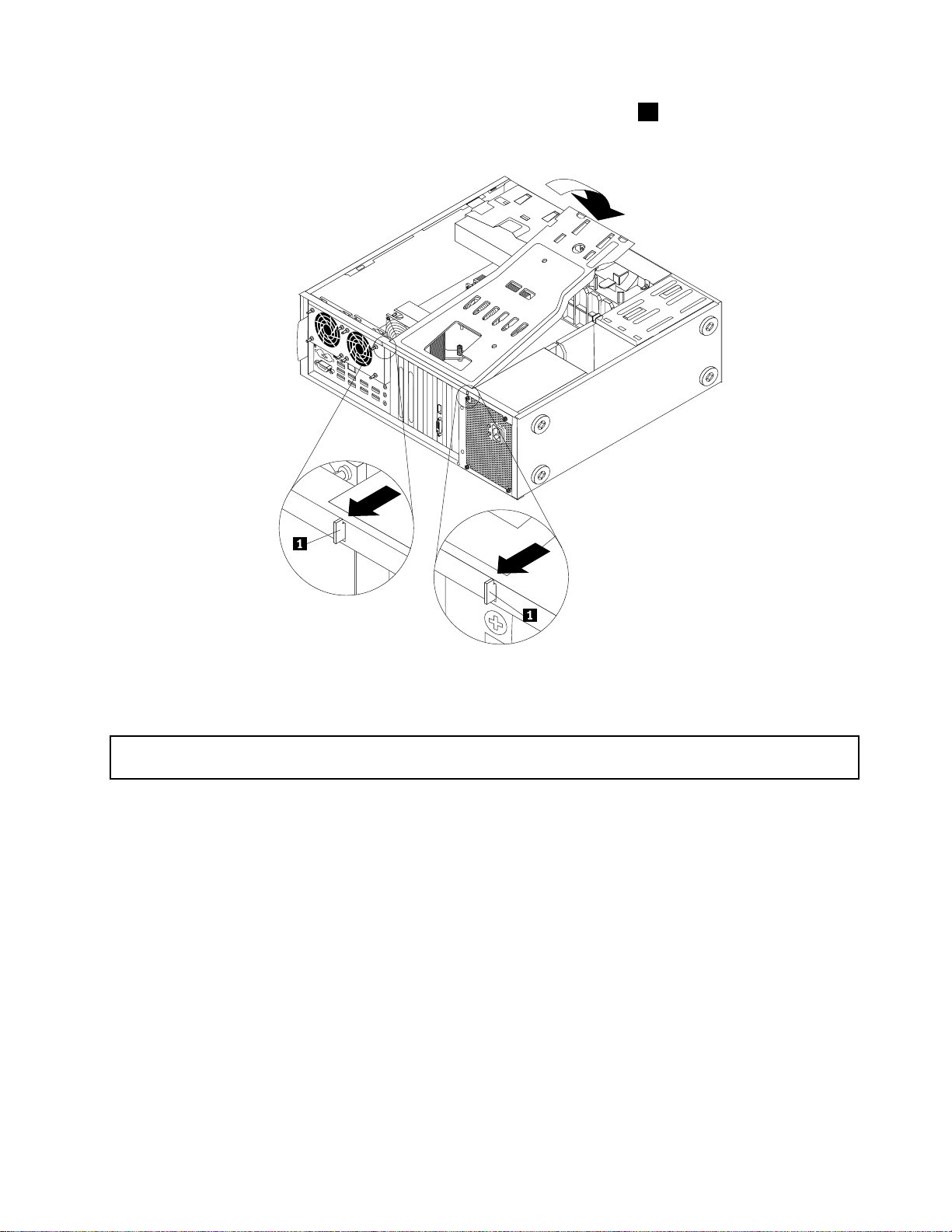
6.PCI카드홀더를새시에다시장착하려면새시의해당홈에두개의탭1을삽입한다음,PCI카드홀
더의앞면이찰칵소리가날때까지PCI카드홀더를아래로밀어넣으십시오.
그 림 13. PCI 카 드 홀 더 장 착
PCI카드설치또는교체
:
주 주주의 의의: :
컴퓨터를수리하거나덮개를열기전에“중요안전정보”v페이지를읽어보십시오.
이섹션에서는PCI카드또는IntelSolid-StateDrive910시리즈를설치하거나교체하는방법에대해
설명합니다.컴퓨터에는표준PCI카드슬롯,두개의PCIExpressx16그래픽카드슬롯그리고한개
의PCIExpressx4카드슬롯과한개의PCIExpressx4(x16기계식)카드슬롯이있습니다.
참 참참고 고고: ::NVIDIA계산카드를사용하려면컴퓨터에NVIDIA그래픽카드가설치되어있는지도확
인해야합니다.
PCI카드를설치또는교체하려면다음과같이하십시오.
1.컴퓨터를끄고전기콘센트에서모든전원코드를분리하십시오.
2.컴퓨터덮개를제거하십시오.“컴퓨터덮개제거”35페이지을참고하십시오.
3.PCI카드홀더를제거하십시오.“PCI카드홀더제거및다시장착”37페이지을참고하십시오.
4.PCI카드의장착또는교체여부에따라다음중하나를수행하십시오.
•PCI카드를장착하는경우컴퓨터뒷면의금속슬롯덮개를제거하십시오.
제5장.하드웨어설치또는교체39
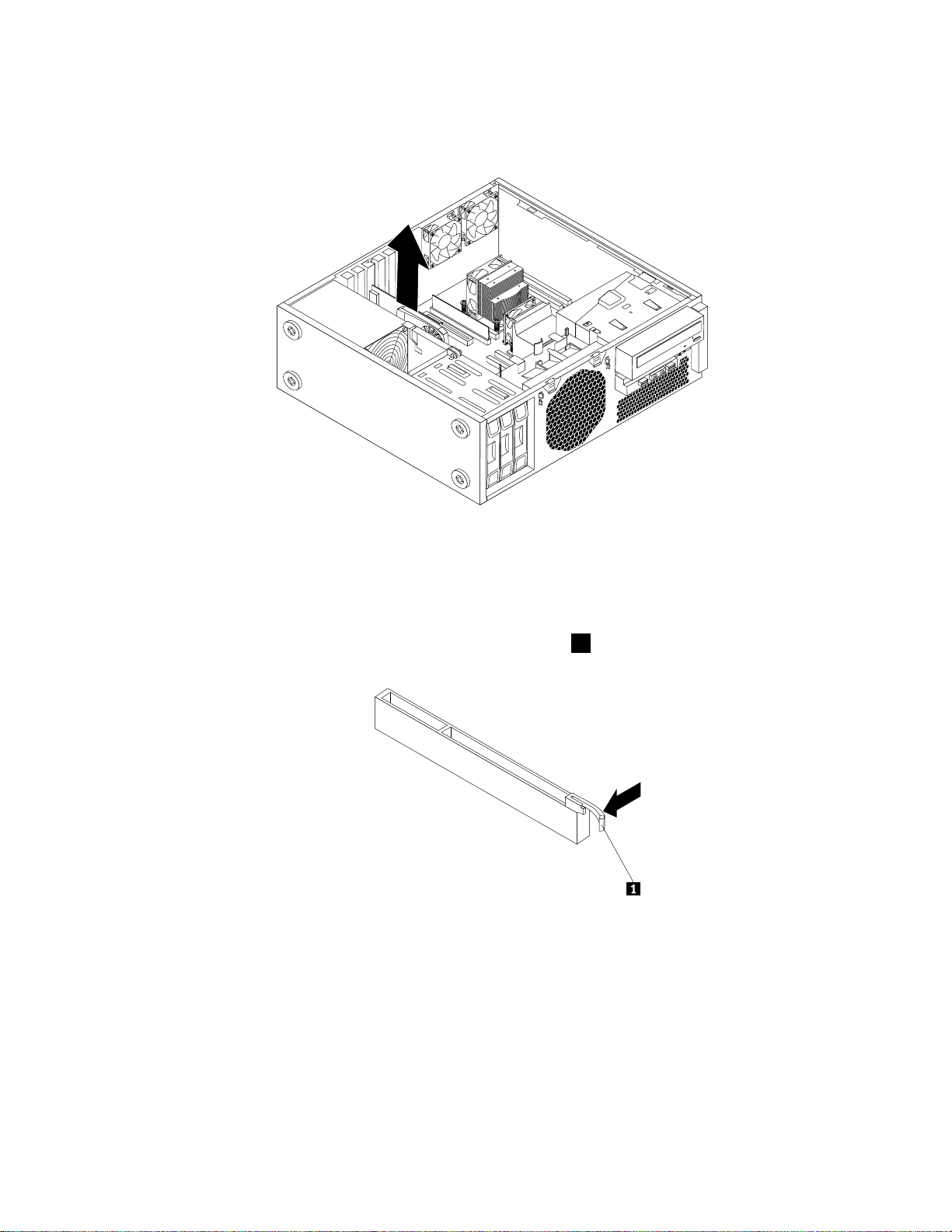
•기존PCI카드를교체하는경우에는현재설치되어있는기존카드를잡고슬롯에서부드럽
게당기십시오.
그 림 14. PCI 카 드 제 거
참
:
참 참
고 고고: :
a.카드는카드슬롯에단단하게설치되어있습니다.필요한경우,카드슬롯에서완전히분리될
때까지PCI카드양끝을잡고조금씩빼내십시오.
b.카드가고정래치로고정되어있는경우카드고정래치1를눌러래치를해제하십시오.카
드를잡고슬롯에서부드럽게빼내십시오.
5.정전기방지포장재에서새PCI카드를꺼내십시오.
40ThinkStationC30사용설명서
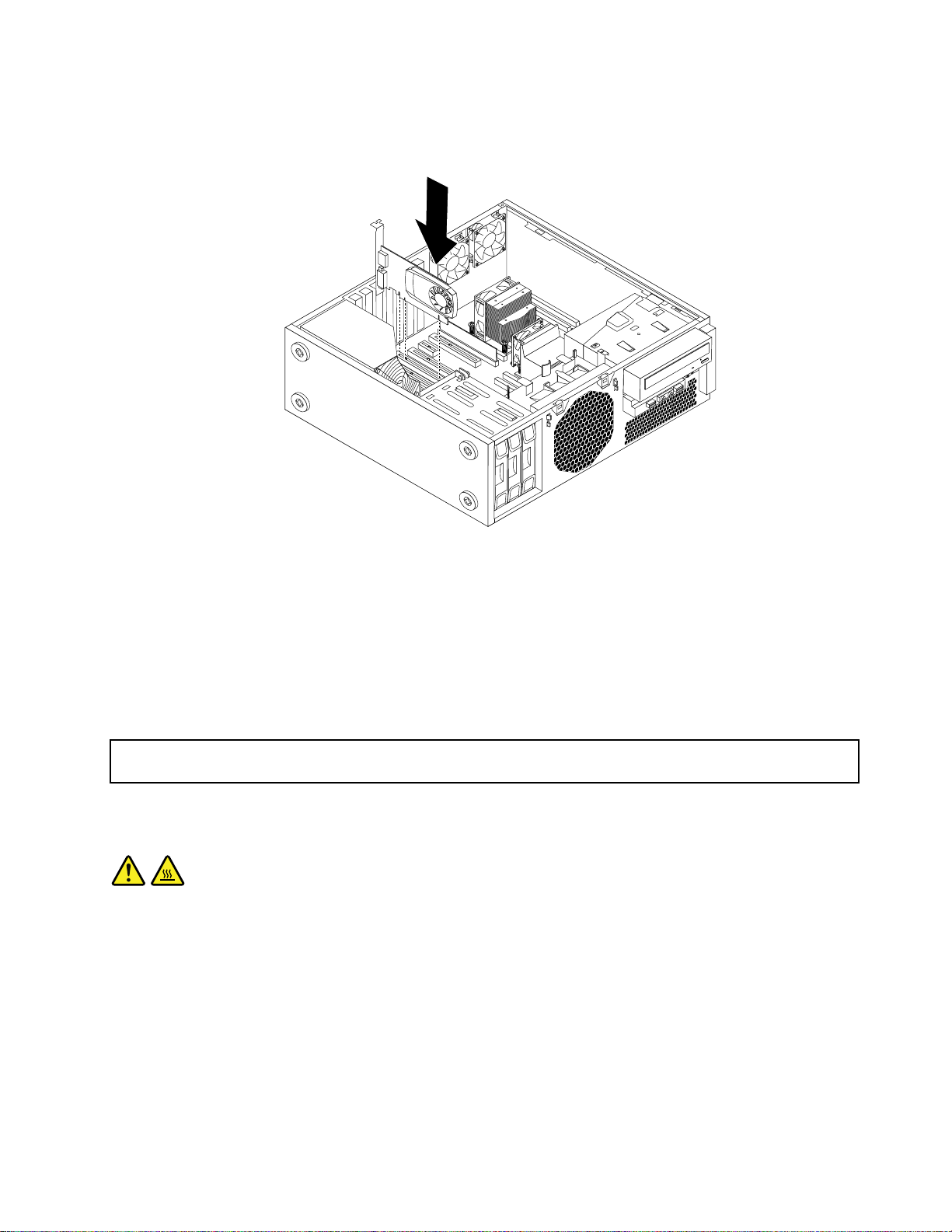
6.시스템보드의해당슬롯에새카드를설치하십시오.“시스템보드에있는부품위치”12페
이지을참고하십시오.
그 림 15. PCI 카 드 설 치
7.PCI카드홀더를다시장착하십시오.“PCI카드홀더제거및다시장착”37페이지을참고하십시오.
다음작업
•다른하드웨어에대한작업은해당섹션으로이동하십시오.
•장착또는교체를완료하려면“부품교체완료”65
페이지로이동하십시오.
메모리모듈설치또는교체
:
주 주주의 의의: :
컴퓨터를수리하거나덮개를열기전에“중요안전정보”v페이지를읽어보십시오.
다음은메모리모듈설치또는교체방법에관한설명입니다.
:
경 경경고 고고: :
모
리
메 메메모 모
리 리
사용자의컴퓨터에DDR3ECCUDIMM또는DDR3ECCRDIMM을설치또는교체하기위한8개의
슬롯이있습니다.메모리모듈을설치하거나교체하는경우다음지침을따르십시오.
•컴퓨터에는DDR3ECCUDIMM또는RDIMM중하나만사용하십시오.동일한컴퓨터에UDIMM
및RDIMM을모두설치할수없습니다.
•시스템메모리는2GB,4GB또는8GBUDIMM을필요에따라최대64GB까지조합하여사용
할수있습니다.
•시스템메모리는2GB,4GB,8GB,16GB또는32GBRDIMM을필요에따라최대256GB까지조
합하여사용할수있습니다.
•항상“시스템보드에있는부품위치”12
모 모모듈 듈듈을 을
을
설 설설치 치치하 하하거 거거나 나
나
교 교교체 체체하 하
하
기
에
기 기
전 전전에 에
컴 컴컴퓨 퓨퓨터 터터를 를
를
고
끄 끄끄고 고
컴 컴컴퓨 퓨퓨터 터터의 의
의
이
식
록
3~5
분
동
열 열열이 이
식 식
도 도도록 록
3~5 3~5
안
분 분
동 동
안 안
기 기기다 다다리 리리십 십십시 시시오 오
페이지에표시된숫자순서대로DIMM을설치하십시오.
오
.
. .
제5장.하드웨어설치또는교체41
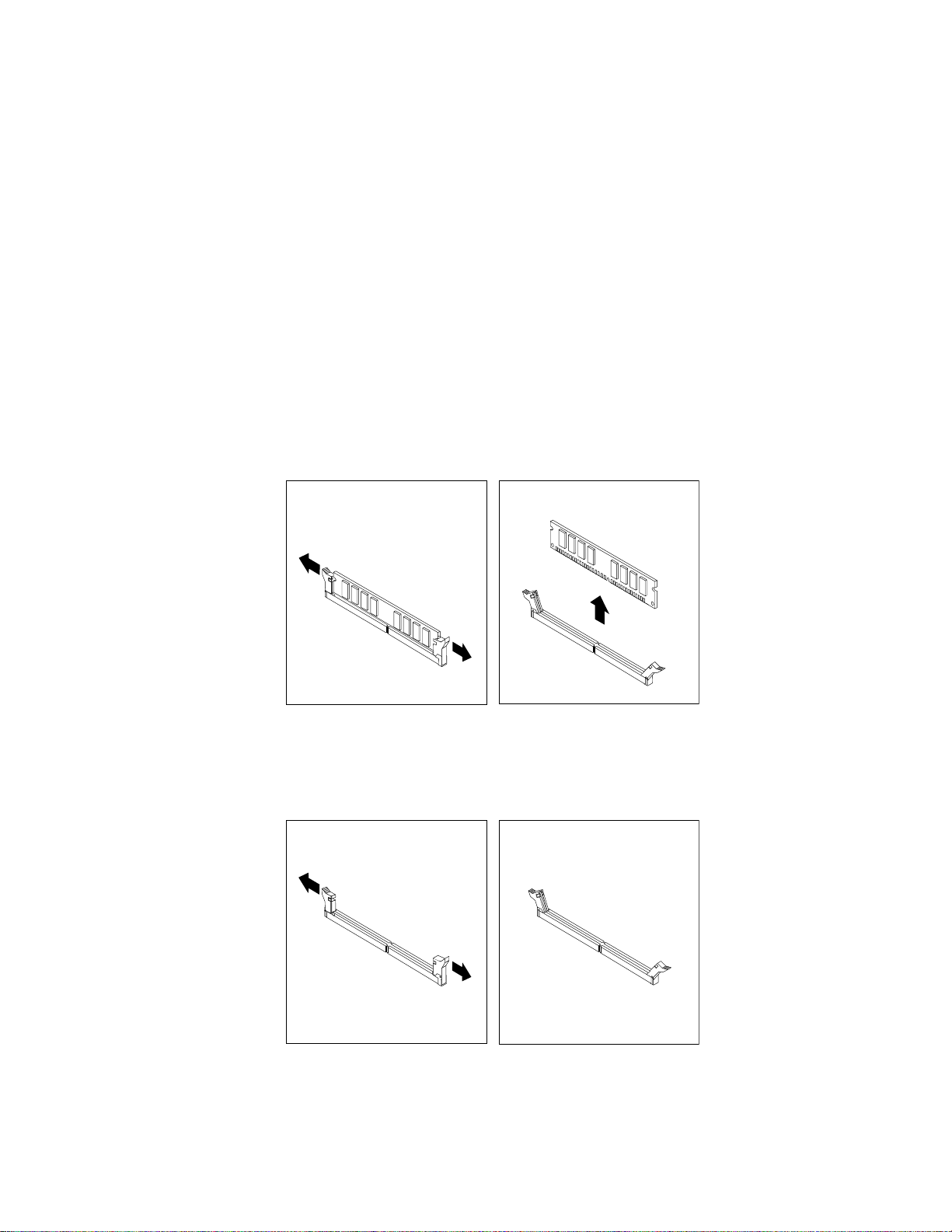
•컴퓨터에마이크로프로세서가하나만설치되어있는경우에는해당마이크로프로세서와인접한메모
리슬롯에만메모리모듈을설치해야합니다.
•컴퓨터에마이크로프로세서가두개설치되어있는경우,성능을최대한발휘할수있도록각마이크로
프로세서DIMM슬롯세트에같은수의메모리모듈을설치하십시오.
메모리모듈을설치또는교체하려면다음과같이하십시오.
1.컴퓨터를끄고전기콘센트에서모든전원코드를분리하십시오.
2.컴퓨터덮개를제거하십시오.“컴퓨터덮개제거”35페이지을참고하십시오.
3.PCI카드홀더를제거하십시오.“PCI카드홀더제거및다시장착”37페이지를참고하십시오.
4.메모리슬롯의위치를찾으십시오.“시스템보드에있는부품위치”12페이지을참고하십시오.
5.메모리슬롯에액세스하는데방해가될수있는부분은모두제거하십시오.컴퓨터모델에따라메모
리슬롯에액세스하기위해PCIExpressx16그래픽카드를제거해야하는경우도있습니다.“PCI
카드설치또는교체”39
페이지을참고하십시오.
6.메모리모듈의장착또는교체여부에따라다음중하나를수행하십시오.
•기존메모리모듈을교체하는경우고정클립을열고메모리슬롯에서메모리모듈을부드럽
게당기십시오.
그 림 16. 메 모 리 모 듈 제 거
•메모리모듈을설치하는경우,메모리모듈을설치할메모리슬롯의고정클립을여십시오.
그 림 17. 고 정 클 립 열 기
42ThinkStationC30사용설명서

7.새메모리모듈을메모리슬롯위에올려놓으십시오.메모리모듈의홈1이시스템보드의슬롯
키2에정확하게맞추어졌는지확인하십시오.고정클립이닫힐때까지메모리모듈을슬롯에똑
바로눌러서삽입하십시오.
그 림 18. 메 모 리 모 듈 설 치
8.PCIExpressx16그래픽카드를제거한경우다시설치하십시오.“PCI카드설치또는교체”
39페이지을참고하십시오.
다음작업
•다른하드웨어에대한작업은해당섹션으로이동하십시오.
•장착또는교체를완료하려면“부품교체완료”65페이지로이동하십시오.
광드라이브교체
:
주 주주의 의의: :
컴퓨터를수리하거나덮개를열기전에“중요안전정보”v페이지를읽어보십시오.
다음은광드라이브교체방법에관한설명입니다.
광드라이브를교체하려면다음과같이하십시오.
1.컴퓨터를끄고전기콘센트에서모든전원코드를분리하십시오.
2.컴퓨터덮개를제거하십시오.“컴퓨터덮개제거”35페이지을참고하십시오.
3.앞면베젤을분리하십시오.“앞면베젤제거및다시설치”36페이지을참고하십시오.
4.PCI카드홀더를제거하십시오.“PCI카드홀더제거및다시장착”37페이지을참고하십시오.
제5장.하드웨어설치또는교체43
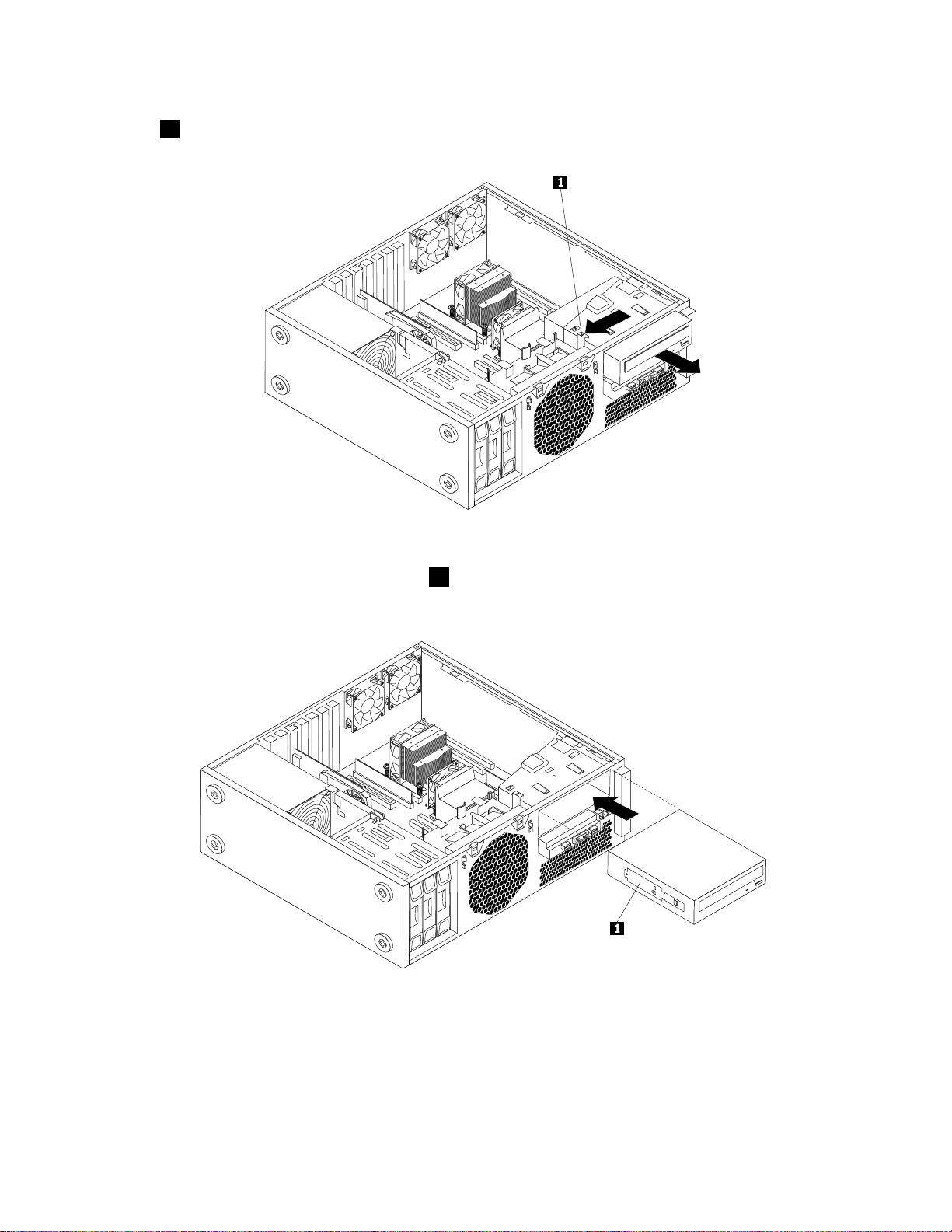
5.그림과같이광드라이브뒷면에연결된신호케이블및전원케이블을분리하고파란색잠금해제
버튼1을누른다음,컴퓨터에서광드라이브를밀어내십시오.
그 림 19. 광 드 라 이 브 제 거
6.새광드라이브끝에광드라이브고정장치1를설치하십시오.그런다음,광드라이브에서찰칵소리
가날때까지컴퓨터앞면에서새광드라이브를드라이브베이에밀어넣으십시오.
그 림 20. 광 드 라 이 브 설 치
44ThinkStationC30사용설명서
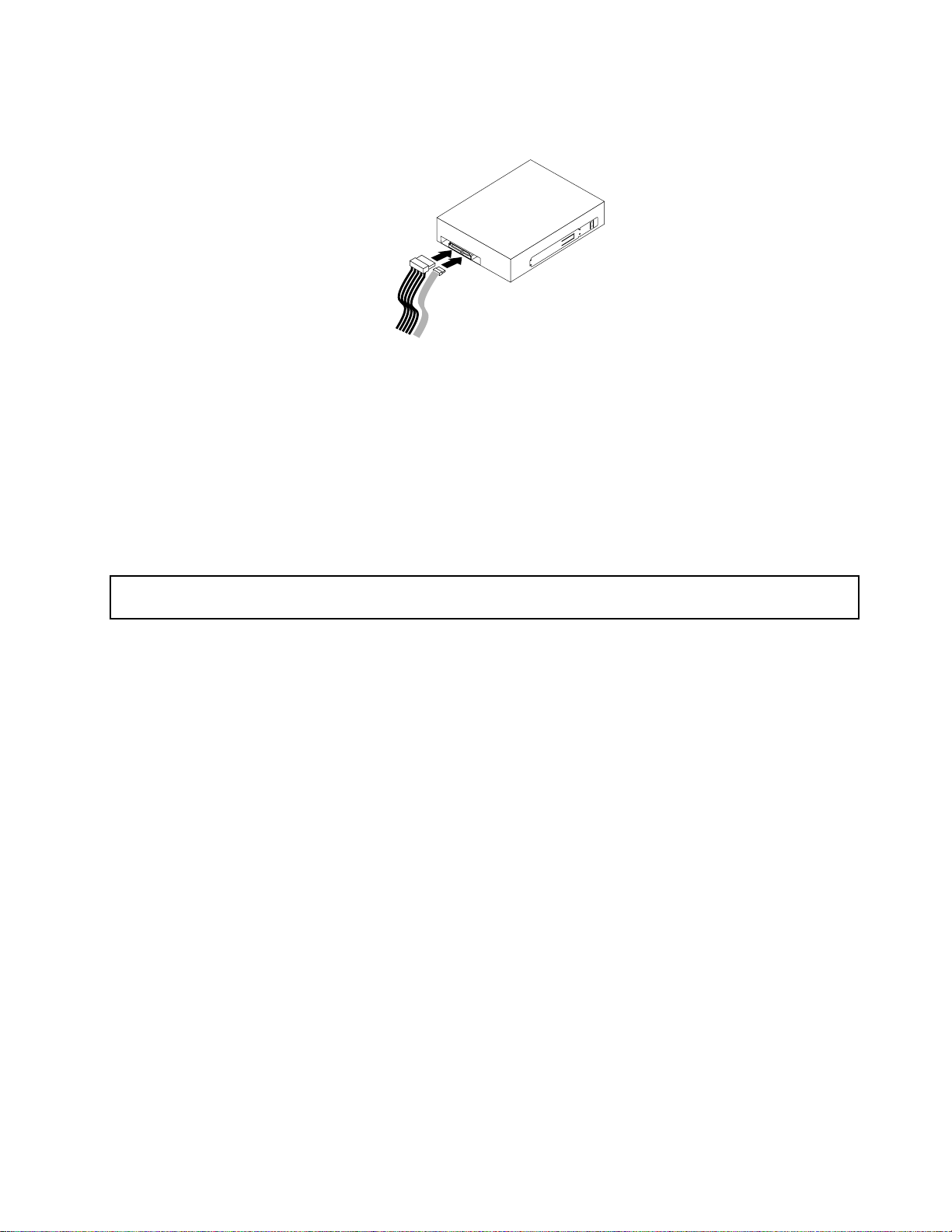
7.새광드라이브에연결된신호케이블및전원케이블을연결하십시오.
그 림 21. 광 드 라 이 브 연 결
8.PCI카드홀더를다시장착하십시오.“PCI카드홀더제거및다시장착”37페이지을참고하십시오.
9.앞면베젤을다시설치하십시오.“앞면베젤제거및다시설치”36페이지을참고하십시오.
다음작업
•다른하드웨어에대한작업은해당섹션으로이동하십시오.
•장착또는교체를완료하려면“부품교체완료”65페이지로이동하십시오.
배터리교체
:
주 주주의 의의: :
컴퓨터를수리하거나덮개를열기전에“중요안전정보”v
페이지를읽어보십시오.
컴퓨터에는날짜,시간및병렬커넥터지정(구성)과같은내장기능설정을유지하는특수한유형의메모
리가있습니다.컴퓨터가꺼진상태에서도배터리를통해이정보를유지합니다.
일반적으로배터리는그수명기간동안충전하거나관리할필요가없지만배터리수명이영구적인것
은아닙니다.배터리가방전되면날짜,시간및구성정보(암호포함)가유실되고컴퓨터를켤때오류
메시지가표시됩니다.
배터리교체및폐기에대한정보는
안 전 수 칙 , 보 증 및 설 치 설 명 서
에있는“리튬배터리사용에관
한사항”을참고하십시오.
배터리를교체하려면다음과같이하십시오.
1.컴퓨터를끄고전기콘센트에서모든전원코드를분리하십시오.
2.컴퓨터덮개를제거하십시오.“컴퓨터덮개제거”35페이지을참고하십시오.
3.PCI카드홀더를제거하십시오.“PCI카드홀더제거및다시장착”37페이지을참고하십시오.
4.배터리의위치를찾으십시오.“시스템보드에있는부품위치”12페이지을참고하십시오.
제5장.하드웨어설치또는교체45

5.기존의배터리를제거하십시오.
그 림 22. 기 존 배 터 리 제 거
6.새배터리를설치하십시오.
그 림 23. 새 배 터 리 설 치
7.PCI카드홀더를다시장착하십시오.“PCI카드홀더제거및다시장착”37페이지을참고하십시오.
8.컴퓨터덮개를다시설치하고케이블을연결하십시오.“부품교체완료”65페이지을참고하십시오.
참 참참고 고고: ::배터리를교체한후컴퓨터를처음켜면오류메시지가표시될수있습니다.이는정상입니다.
9.컴퓨터및모든연결장치를켜십시오.
10.SetupUtility프로그램을사용하여날짜,시간및암호를설정하십시오.제7장“SetupUtility
프로그램사용”75페이지을참고하십시오.
다음작업
•다른하드웨어에대한작업은해당섹션으로이동하십시오.
•장착또는교체를완료하려면“부품교체완료”65페이지로이동하십시오.
방열판및팬어셈블리교체
:
주 주주의 의의: :
컴퓨터를수리하거나덮개를열기전에“중요안전정보”v페이지를읽어보십시오.
다음은방열판및팬어셈블리교체방법에관한설명입니다.
:
경 경경고 고고: :
판
및
방 방방열 열열판 판
식 식식도 도도록 록
방열판및팬어셈블리를교체하려면다음과같이하십시오.
1.컴퓨터를끄고전기콘센트에서모든전원코드를분리하십시오.
2.컴퓨터덮개를제거하십시오.“컴퓨터덮개제거”35페이지을참고하십시오.
3.시스템보드에쉽게접근할수있도록컴퓨터를옆면으로세우십시오.
팬
및 및
팬 팬
어 어어셈 셈셈블 블블리 리리에 에
록
3 33~ ~~5 55분 분
분
에
는
이
십 십십시 시시오 오
생
발 발발생 생
합 합합니 니니다 다다. ..컴 컴컴퓨 퓨퓨터 터터를 를
오
.
. .
는 는
열 열열이 이
안
다
동 동동안 안
리
기 기기다 다
리 리
를
고
끄 끄끄고 고
컴 컴컴퓨 퓨퓨터 터
터
덮 덮덮개 개개를 를
를
제 제제거 거거하 하하기 기
기
에
전 전전에 에
컴 컴컴퓨 퓨퓨터 터터의 의
의
이
열 열열이 이
46ThinkStationC30사용설명서

4.PCI카드홀더를제거하십시오.“PCI카드홀더제거및다시장착”37페이지을참고하십시오.
5.본컴퓨터는두개의방열판및팬어셈블리를지원합니다.교체할방열판및팬어셈블리의위치를찾
으십시오.“시스템보드에있는부품위치”12페이지을참고하십시오.
6.교체할방열판및팬어셈블리에따라다음중하나를수행하십시오.
•방열판및팬어셈블리2를교체할경우7단계로이동하십시오.
•방열판및팬어셈블리1을교체할경우다음과같이하십시오.
a.광드라이브를제거하십시오.“광드라이브교체”43페이지을참고하십시오.
b.광드라이브브래킷을다음그림과같이회전한다음새시에서제거하십시오.
그 림 24. 광 드 라 이 브 브 래 킷 제 거
7.시스템보드의마이크로프로세서팬커넥터에서방열판및팬어셈블리케이블을분리하십시오.“시
스템보드에있는부품위치”12
페이지을참고하십시오.
제5장.하드웨어설치또는교체47

8.다음절차에따라방열판및팬어셈블리를시스템보드에고정하고있는네개의나사를제거하십시오.
a.나사1을조금풀고나사2를완전히제거한다음나사1을완전히제거하십시오.
b.나사3을조금풀고나사4를완전히제거한다음나사3을완전히제거하십시오.
참 참참고 고고: ::시스템보드에손상이가지않도록주의해서네개의나사를시스템보드에서제거하십시오.방
열판과팬어셈블리에있는네개의나사는제거할수없습니다.
그 림 25. 방 열 판 및 팬 어 셈 블 리 제 거
9.시스템보드에서기존의방열판및팬어셈블리를분리하십시오.
:
참 참참고 고고: :
a.마이크로프로세서에서잘나오도록방열판및팬어셈블리를부드럽게돌려야합니다.
b.방열판및팬어셈블리를취급하는중에열전도그리스를만지지마십시오.
10.새방열판및팬어셈블리를시스템보드에놓고네개의나사를시스템보드의나사홈에맞추십시오.
참 참참고 고고: ::방열판및팬어셈블리케이블이시스템보드의마이크로프로세서팬커넥터쪽을향하도록새
로운방열판및팬어셈블리를배치하십시오.
11.다음절차에따라네개의나사를조여새방열판및팬어셈블리를고정하십시오.이때나사를
과도하게조이지마십시오.
a.나사1을조금조이고나사2를완전히조인다음나사1을완전히조이십시오.
b.나사3을조금조이고나사4를완전히조인다음나사3을완전히조이십시오.
12.방열판및팬어셈블리케이블을시스템보드의마이크로프로세서팬커넥터에연결하십시오.“시스
템보드에있는부품위치”12페이지을참고하십시오.
13.방열판및팬어셈블리2를교체할경우새시에광드라이브브래킷을다시장착하십시오.그런다음
새시에광드라이브를다시장착하십시오.“광드라이브교체”43페이지을참고하십시오.
14.PCI카드홀더를다시장착하십시오.“PCI카드홀더제거및다시장착”37페이지을참고하십시오.
48ThinkStationC30사용설명서

다음작업
•다른하드웨어에대한작업은해당섹션으로이동하십시오.
•장착또는교체를완료하려면“부품교체완료”65페이지로이동하십시오.
하드디스크드라이브설치또는교체
:
주 주주의 의의: :
컴퓨터를수리하거나덮개를열기전에“중요안전정보”v
이섹션에서는하드디스크드라이브설치또는교체방법에대한설명을제공합니다.
참 참참고 고고: ::SAS하드디스크드라이브를설치하는경우,SAS하드디스크드라이브사용가능모듈(1~3개의
하드디스크드라이브)또는LSIMegaRAIDSAS어댑터카드가설치되어있는지확인하십시오.
하드디스크드라이브를설치또는교체하려면다음과같이하십시오.
1.컴퓨터를끄고전기콘센트에서모든전원코드를분리하십시오.
2.컴퓨터덮개를제거하십시오.“컴퓨터덮개제거”35페이지을참고하십시오.
3.앞면베젤을분리하십시오.“앞면베젤제거및다시설치”36페이지을참고하십시오.
4.하드디스크드라이브의위치를찾으십시오.“내장드라이브위치”13페이지을참고하십시오.
5.하드디스크드라이브에연결된신호케이블및전원케이블을분리하십시오.
6.마주보고있는하드디스크드라이브브래킷의두탭을누른다음브래킷을바깥쪽으로당겨새시
에서브래킷을사용하여하드디스크드라이브를제거하십시오.
페이지를읽어보십시오.
그 림 26. 하 드 디 스 크 드 라 이 브 제 거
7.브래킷의측면을구부려브래킷에서하드디스크드라이브를제거하십시오.
제5장.하드웨어설치또는교체49

8.브래킷에새하드디스크드라이브를설치하려면브래킷을구부려브래킷에있는네개의핀1,2,
3및4을하드디스크드라이브의홈에맞추십시오.하드디스크드라이브밑면에있는회로기
판5은만지지마십시오.
그 림 27. 브 래 킷 에 하 드 디 스 크 드 라 이 브 설 치
참 참참고 고고: ::2.5인치하드디스크드라이브를설치하는경우,먼저2.5~3.5인치컨버터브래킷에설치
해야합니다.그런다음컨버터브래킷을사용하여2.5인치하드디스크드라이브를3.5인치하
드디스크브래킷에설치하십시오.
그 림 28. 2.5 인 치 하 드 디 스 크 드 라 이 브 를 브 래 킷 안 에 장 착
50ThinkStationC30사용설명서

9.찰칵소리가날때까지새하드디스크드라이브와브래킷을하드디스크드라이브베이에밀어넣
으십시오.
그 림 29. 하 드 디 스 크 드 라 이 브 설 치
10.신호케이블및전원케이블을새하드디스크드라이브에연결하십시오.
그 림 30. SATA 하 드 디 스 크 드 라 이 브 연 결
제5장.하드웨어설치또는교체51

참 참참고 고고: ::SAS하드디스크드라이브를설치하는경우신호케이블및전원케이블을SAS대SATA어
댑터에연결한후해당어댑터를SAS하드디스크드라이브에연결해야합니다.
그 림 31. SAS 하 드 디 스 크 드 라 이 브 연 결
다음작업
•다른하드웨어에대한작업은해당섹션으로이동하십시오.
•장착또는교체를완료하려면“부품교체완료”65페이지로이동하십시오.
하드디스크드라이브사용가능모듈설치또는교체
:
주 주주의 의의: :
컴퓨터를수리하거나덮개를열기전에“중요안전정보”v페이지를읽어보십시오.
다음은하드디스크드라이브사용가능모듈설치또는교체방법에관한설명입니다.
하드디스크드라이브사용가능모듈을설치또는교체하려면다음과같이하십시오.
1.컴퓨터를끄고전기콘센트에서모든전원코드를분리하십시오.
2.컴퓨터덮개를제거하십시오.“컴퓨터덮개제거”35페이지을참고하십시오.
3.시스템보드에쉽게접근할수있도록컴퓨터를옆면으로세우십시오.
4.PCI카드홀더를제거하십시오.“PCI카드홀더제거및다시장착”37페이지을참고하십시오.
5.하드디스크드라이브사용가능모듈을쉽게찾을수있도록앞면팬어셈블리를제거하십시오.“앞
면팬어셈블리교체”56페이지을참고하십시오.
6.시스템보드에서하드디스크드라이브사용가능모듈의위치를확인하십시오.“시스템보드에
있는부품위치”12페이지을참고하십시오.
52ThinkStationC30사용설명서

7.하드디스크드라이브사용가능모듈을교체하는경우,마주보고있는플라스틱스탠드오프의두탭
을누른후하드디스크드라이브사용가능모듈을위로들어올려시스템보드에서제거하십시오.
그 림 32. 하 드 디 스 크 드 라 이 브 사 용 가 능 모 듈 제 거
제5장.하드웨어설치또는교체53

8.새하드디스크드라이브사용가능모듈을설치하려면모듈의구멍을시스템보드의플라스틱스탠드
오프에맞춘후시스템보드의해당커넥터위에모듈을놓으십시오.제위치에고정될때까지하
드디스크드라이브사용가능모듈을아래쪽으로누르십시오.
그 림 33. 새 하 드 디 스 크 드 라 이 브 사 용 가 능 모 듈 설 치
9.앞면팬어셈블리를다시장착하십시오.“앞면팬어셈블리교체”56페이지을참고하십시오.
10.PCI카드홀더를다시장착하십시오.“PCI카드홀더제거및다시장착”37페이지을참고하십시오.
다음작업
•다른하드웨어에대한작업은해당섹션으로이동하십시오.
•장착또는교체를완료하려면“부품교체완료”65페이지로이동하십시오.
mSATA솔리드스테이트드라이브설치또는교체
:
주 주주의 의의: :
컴퓨터를수리하거나덮개를열기전에“중요안전정보”v페이지를읽어보십시오.
이섹션은mSATA솔리드스테이트드라이브를설치또는교체하는방법에관한설명을제공합니다.
mSATA솔리드스테이트드라이브를설치또는교체하려면다음을수행하십시오.
1.컴퓨터를끄고전기콘센트에서모든전원코드를분리하십시오.
2.컴퓨터덮개를제거하십시오.“컴퓨터덮개제거”35페이지을참고하십시오.
3.시스템보드에쉽게접근할수있도록컴퓨터를옆면으로세우십시오.
4.PCI카드홀더를제거하십시오.“PCI카드홀더제거및다시장착”37페이지을참고하십시오.
54ThinkStationC30사용설명서

5.앞면팬어셈블리를제거하십시오.“앞면팬어셈블리교체”56페이지을참고하십시오.
6.시스템보드의miniPCIexpress카드슬롯접근에방해가될수있는모든부품을제거하거나케이
블을분리하십시오.“시스템보드에있는부품위치”12페이지을참고하십시오.
7.mSATA솔리드스테이트드라이브의설치또는교체여부에따라다음중하나를수행하십시오.
•mSATA솔리드스테이트드라이브를설치하는중이라면단계8로이동하십시오.
•mSATA솔리드스테이트드라이브를교체하는중이라면두개의탭1을그림과같이누르고조
심스럽게mSATA솔리드스테이트드라이브를위쪽방향으로약20도정도들어올립니다.그런
다음,miniPCIexpress카드슬롯에서mSATA솔리드스테이트드라이브를제거하십시오.
그 림 34. mSATA 솔 리 드 스 테 이 트 드 라 이 브 제 거
8.새mSATA솔리드스테이트드라이브가들어있는정전기방지포장재를컴퓨터외부의도포되지않
은금속표면에대십시오.그런다음,새mSATA솔리드스테이트드라이브를포장재에서꺼내십시오.
제5장.하드웨어설치또는교체55
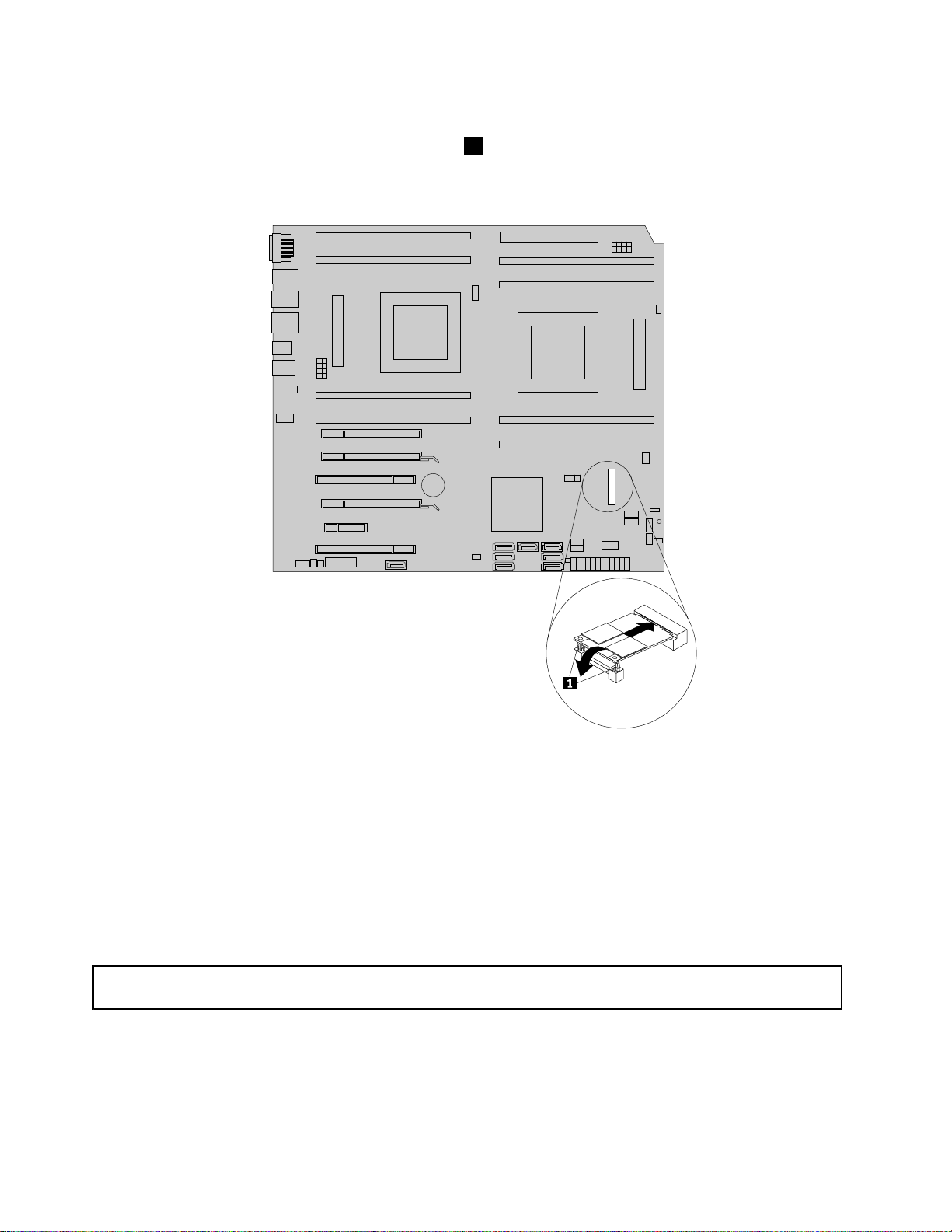
9.새mSATA솔리드스테이트드라이브를miniPCIexpress카드슬롯에약20도의각도로찰칵소
리가날때까지밀어넣으십시오.그런다음,찰칵소리가날때까지mSATA솔리드스테이트드라이
브를아래쪽으로조심스럽게내려서두개의탭1에고정합니다.
참 참참고 고고: ::mSATA솔리드스테이트드라이브의접촉면과회로기판은만지지마십시오.
그 림 35. mSATA 솔 리 드 스 테 이 트 드 라 이 브 설 치
10.제거했던부품을다시장착하고케이블도다시연결하십시오.
11.앞면팬어셈블리를다시장착하십시오.“앞면팬어셈블리교체”56페이지을참고하십시오.
다음작업
•다른하드웨어에대한작업은해당섹션으로이동하십시오.
•장착또는교체를완료하려면“부품교체완료”65페이지로이동하십시오.
앞면팬어셈블리교체
:
주 주주의 의의: :
컴퓨터를수리하거나덮개를열기전에“중요안전정보”v
다음은앞면팬어셈블리교체방법에관한설명입니다.
앞면팬어셈블리를교체하려면다음과같이하십시오.
1.컴퓨터를끄고전기콘센트에서모든전원코드를분리하십시오.
56ThinkStationC30사용설명서
페이지를읽어보십시오.
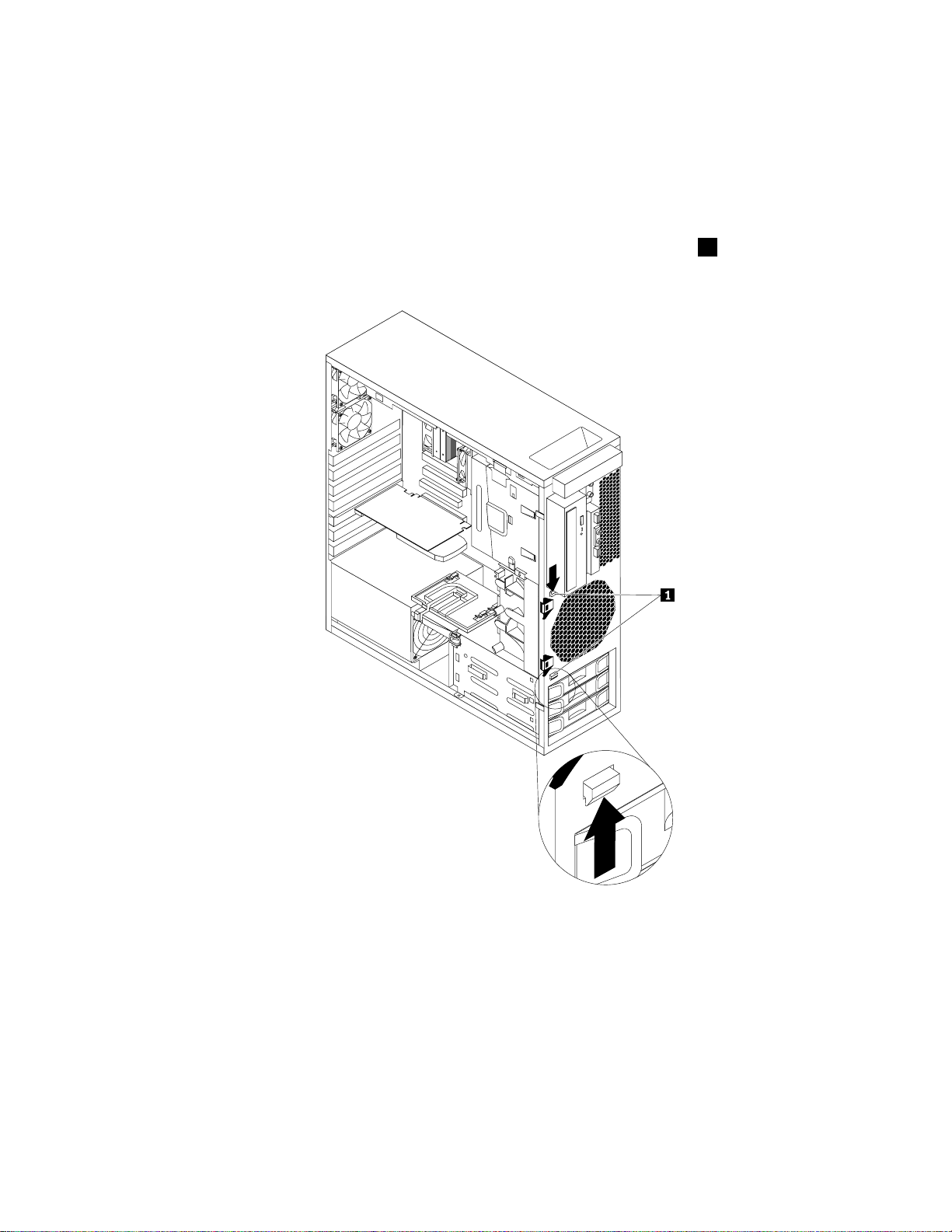
2.컴퓨터덮개를제거하십시오.“컴퓨터덮개제거”35페이지을참고하십시오.
3.앞면베젤을분리하십시오.“앞면베젤제거및다시설치”36페이지을참고하십시오.
4.PCI카드홀더를제거하십시오.“PCI카드홀더제거및다시장착”37페이지을참고하십시오.
5.앞면팬어셈블리의위치를찾으십시오.“컴퓨터구성요소의위치”11페이지을참고하십시오.
6.시스템보드의앞면팬커넥터에서앞면팬어셈블리케이블을분리하십시오.“시스템보드에
있는부품위치”12페이지을참고하십시오.
7.그림과같이앞면팬어셈블리브래킷을새시쪽으로서로연결하는두개의탭1을누른다음새시에
서앞면팬어셈블리브래킷을완전히제거하십시오.
그 림 36. 앞 면 팬 어 셈 블 리 제 거
제5장.하드웨어설치또는교체57

8.새앞면팬어셈블리브래킷의두개탭1을새시에있는해당홈에삽입한후,브래킷이제위치에고
정될때까지두개의탭을홈에눌러넣으십시오.
그 림 37. 앞 면 팬 어 셈 블 리 설 치
9.앞면팬어셈블리케이블을시스템보드의앞면팬커넥터에연결하십시오.
다음작업
•다른하드웨어에대한작업은해당섹션으로이동하십시오.
•장착또는교체를완료하려면“부품교체완료”65페이지로이동하십시오.
뒷면팬어셈블리교체
:
주 주주의 의의: :
컴퓨터를수리하거나덮개를열기전에“중요안전정보”v페이지를읽어보십시오.
다음은뒷면팬어셈블리교체방법에관한설명입니다.
뒷면팬어셈블리를교체하려면다음과같이하십시오.
1.컴퓨터를끄고전기콘센트에서모든전원코드를분리하십시오.
2.컴퓨터덮개를제거하십시오.“컴퓨터덮개제거”35페이지을참고하십시오.
58ThinkStationC30사용설명서
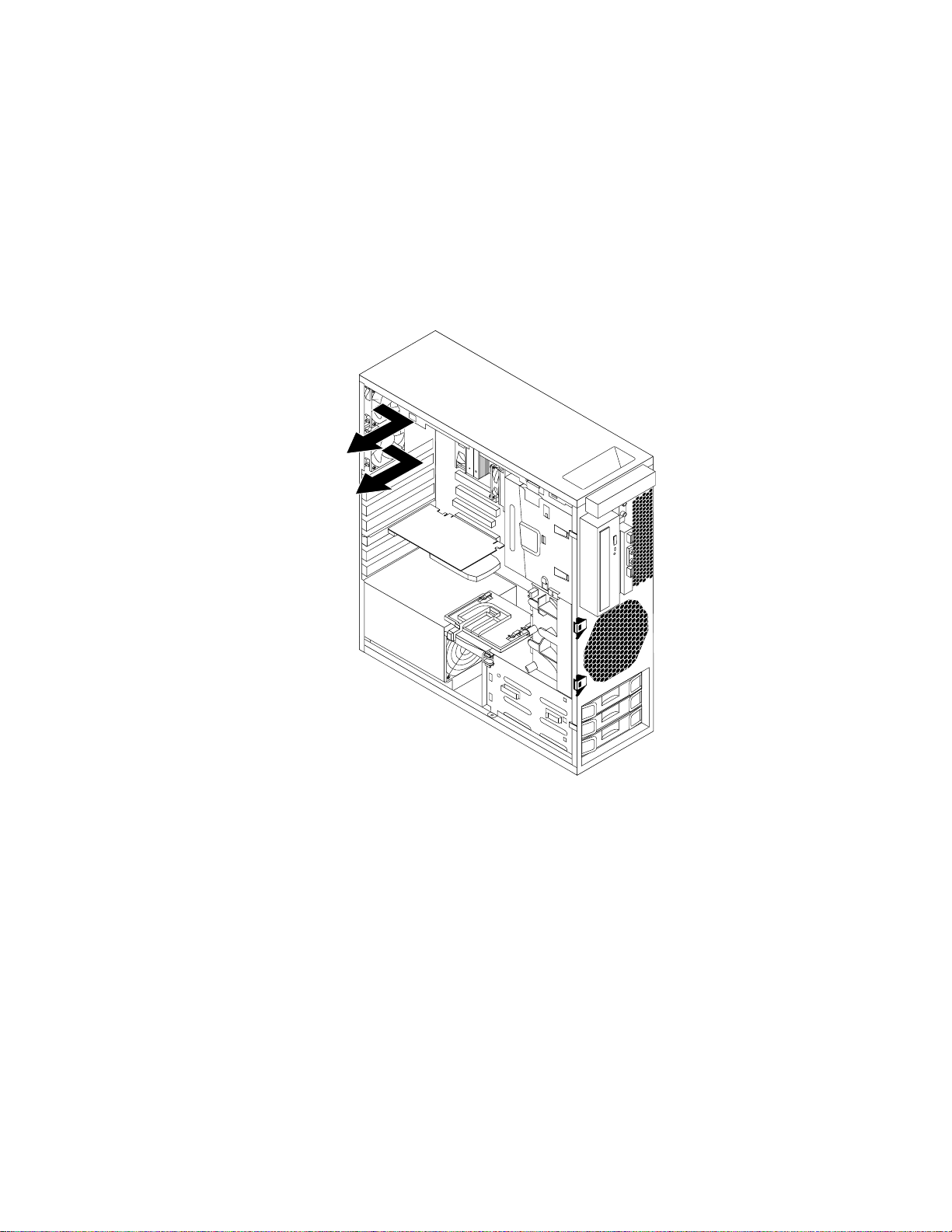
3.뒷면팬어셈블리에편하게접근할수있도록PCI카드홀더를제거하십시오.“PCI카드홀더제
거및다시장착”37페이지을참고하십시오.
4.본컴퓨터는두개의뒷면팬어셈블리를지원합니다.교체할뒷면팬어셈블리의위치를찾으십
시오.“컴퓨터구성요소의위치”11페이지을참고하십시오.
5.시스템보드의뒷면팬커넥터에서뒷면팬어셈블리케이블을분리하십시오.“시스템보드에
있는부품위치”12페이지을참고하십시오.
6.뒷면팬어셈블리는네개의고무마운트로새시에연결되어있습니다.고무마운트를끊거나잘라낸
후뒷면팬어셈블리를부드럽게당겨새시에서제거하십시오.
참 참참고 고고: ::새뒷면팬어셈블리에는새로운네개의고무마운트가설치되어있습니다.
그 림 38. 뒷 면 팬 어 셈 블 리 제 거
7.새고무마운트를새시의해당구멍에맞추고고무마운트를구멍에밀어넣어새뒷면팬어셈
블리를설치하십시오.
제5장.하드웨어설치또는교체59
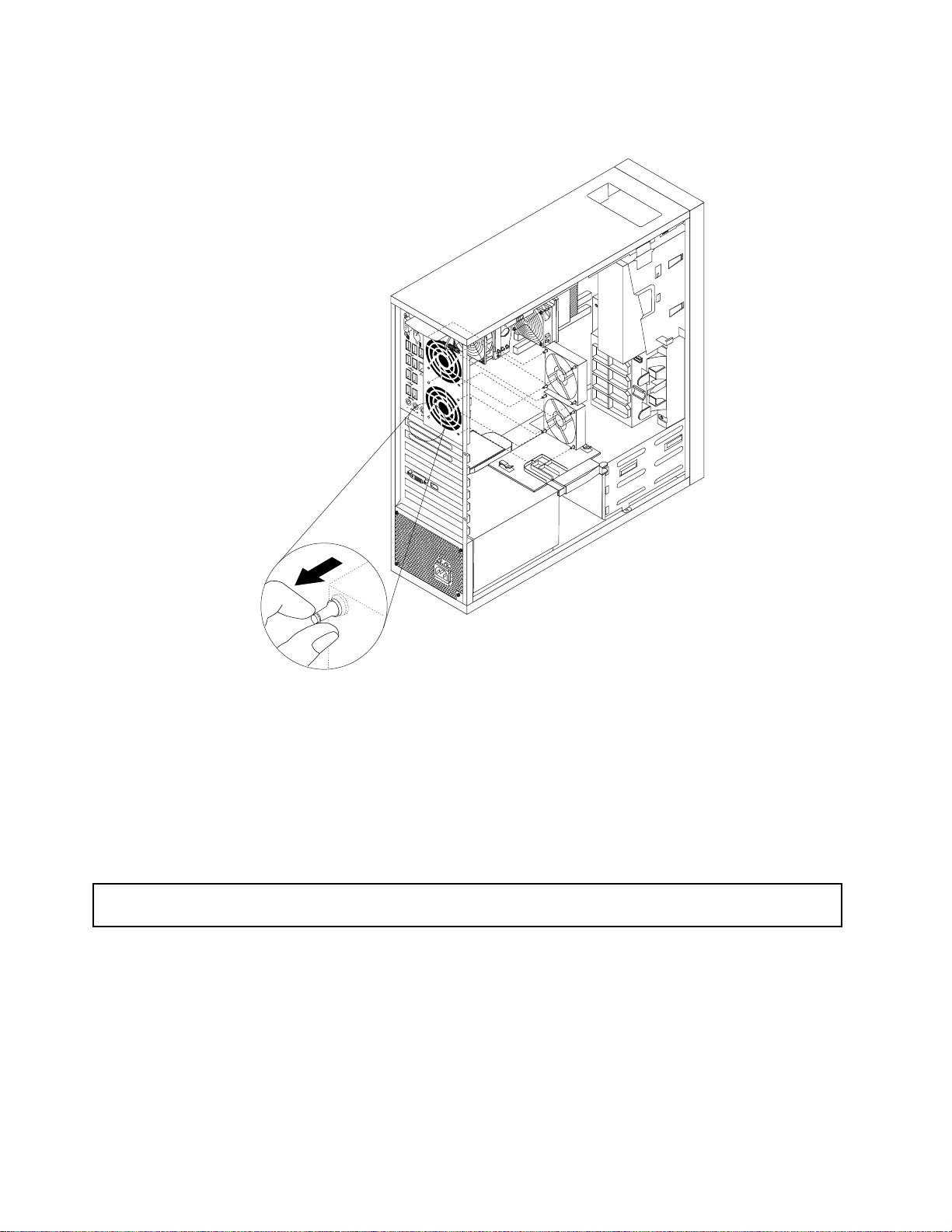
8.뒷면팬어셈블리가제위치에고정될때까지고무마운트의끝부분을당기십시오.
그 림 39. 뒷 면 팬 어 셈 블 리 설 치
9.뒷면팬어셈블리케이블을시스템보드의뒷면팬커넥터에연결하십시오.
다음작업
•다른하드웨어에대한작업은해당섹션으로이동하십시오.
•장착또는교체를완료하려면“부품교체완료”65페이지로이동하십시오.
앞면오디오및USB어셈블리교체
:
주 주주의 의의: :
컴퓨터를수리하거나덮개를열기전에“중요안전정보”v페이지를읽어보십시오.
다음은앞면오디오및USB어셈블리를교체하는방법에관한설명입니다.
앞면오디오및USB어셈블리를교체하려면다음과같이하십시오.
1.컴퓨터를끄고전기콘센트에서모든전원코드를분리하십시오.
2.컴퓨터덮개를제거하십시오.“컴퓨터덮개제거”35페이지을참고하십시오.
3.앞면베젤을분리하십시오.“앞면베젤제거및다시설치”36페이지을참고하십시오.
4.PCI카드홀더를제거하십시오.“PCI카드홀더제거및다시장착”37페이지을참고하십시오.
5.광드라이브를제거하십시오.“광드라이브교체”43페이지을참고하십시오.
60ThinkStationC30사용설명서
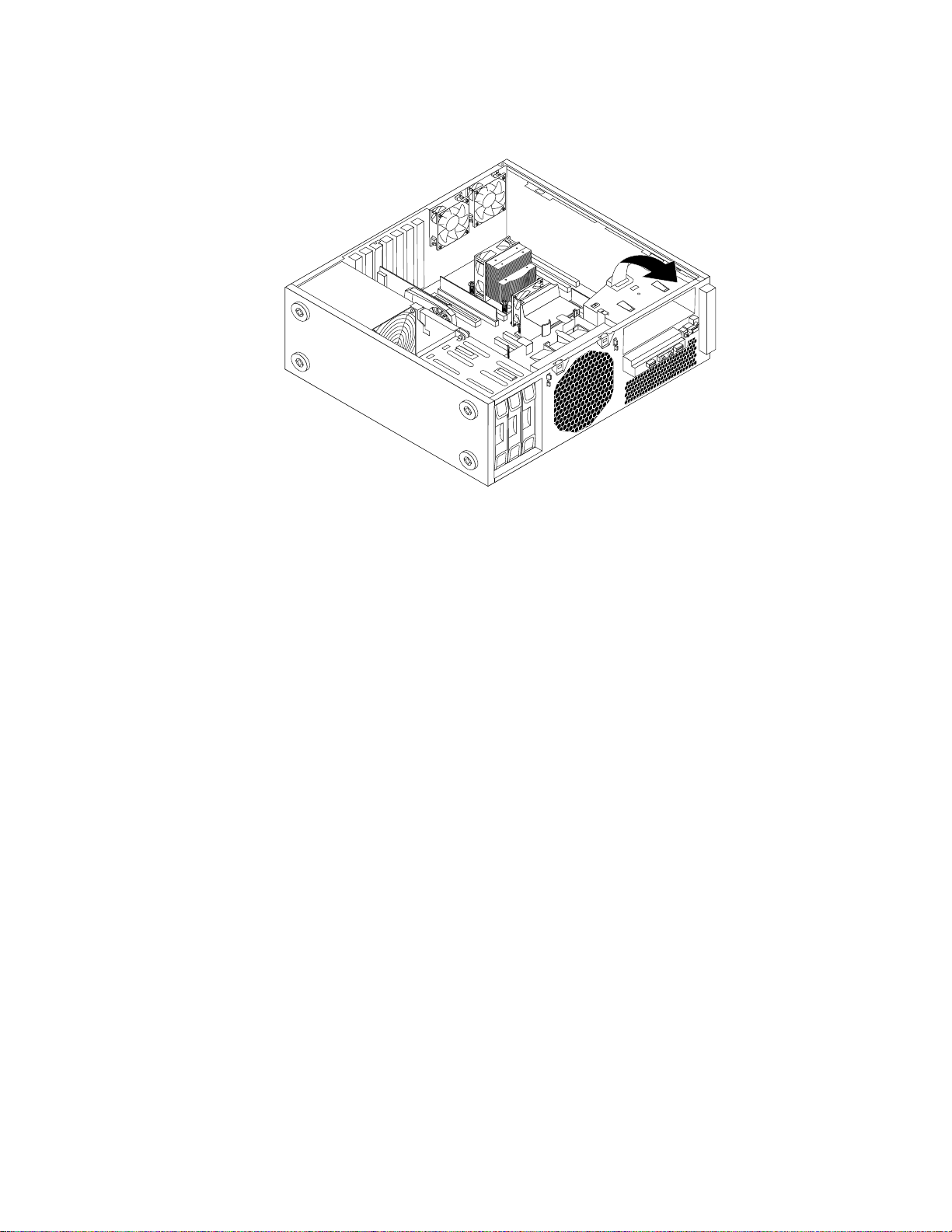
6.광드라이브브래킷을다음그림과같이회전한다음새시에서제거하십시오.
그 림 40. 광 드 라 이 브 브 래 킷 제 거
7.컴퓨터에서앞면오디오및USB어셈블리를찾으십시오.“컴퓨터구성요소의위치”11페
이지을참고하십시오.
8.앞면오디오및USB어셈블리케이블을쉽게찾을수있도록앞면팬어셈블리를제거하십시오.“앞
면팬어셈블리교체”56페이지을참고하십시오.
9.시스템보드에서앞면오디오및USB어셈블리케이블을분리하십시오.“시스템보드에있는부품
위치”12페이지을참고하십시오.
참 참참고 고고: ::시스템보드에서케이블을분리할때케이블의위치를기억해두십시오.
제5장.하드웨어설치또는교체61

10.앞면오디오및USB어셈블리브래킷을새시에고정시키는나사를제거하여새시에서브래킷을
제거하십시오.
그 림 41. 앞 면 오 디 오 및 USB 어 셈 블 리 제 거
11.새앞면오디오및USB어셈블리브래킷을새시에장착하고앞면오디오및USB어셈블리브래킷의
나사홈이새시의해당홈과일치하도록맞추십시오.
12.나사를장착하여브래킷을새시에고정하십시오.
13.앞면오디오및USB어셈블리케이블을시스템보드의앞면오디오커넥터및앞면USB커넥터에다
시연결하십시오.“시스템보드에있는부품위치”12페이지을참고하십시오.
14.앞면팬어셈블리를다시장착하십시오.“앞면팬어셈블리교체”56페이지을참고하십시오.
15.새시에광드라이브를다시장착하십시오.그런다음새시에광드라이브를다시장착하십시오.“광
드라이브교체”43페이지을참고하십시오.
16.PCI카드홀더를다시장착하십시오.“PCI카드홀더제거및다시장착”37페이지을참고하십시오.
다음작업
•다른하드웨어에대한작업은해당섹션으로이동하십시오.
•장착또는교체를완료하려면“부품교체완료”65페이지로이동하십시오.
내장스피커교체
:
주 주주의 의의: :
컴퓨터를수리하거나덮개를열기전에“중요안전정보”v페이지를읽어보십시오.
다음은내장스피커교체방법에관한설명입니다.
내장스피커를교체하려면다음과같이하십시오.
1.컴퓨터를끄고전기콘센트에서모든전원코드를분리하십시오.
2.컴퓨터덮개를제거하십시오.“컴퓨터덮개제거”35페이지을참고하십시오.
3.앞면베젤을분리하십시오.“앞면베젤제거및다시설치”36페이지을참고하십시오.
4.PCI카드홀더를제거하십시오.“PCI카드홀더제거및다시장착”37페이지을참고하십시오.
5.광드라이브를제거하십시오.“광드라이브교체”43페이지을참고하십시오.
62ThinkStationC30사용설명서

6.광드라이브브래킷을다음그림과같이회전한다음새시에서제거하십시오.
그 림 42. 광 드 라 이 브 브 래 킷 제 거
7.내장스피커케이블을쉽게찾을수있도록앞면팬어셈블리를제거하십시오.“앞면팬어셈블리
교체”56페이지을참고하십시오.
8.컴퓨터에서내장스피커의위치를찾으십시오.“컴퓨터구성요소의위치”11페이지을참고하십시오.
9.시스템보드에서내장스피커케이블을분리하십시오.“시스템보드에있는부품위치”12페
이지을참고하십시오.
참 참참고 고고: ::시스템보드에서케이블을분리할때케이블의위치를기억해두십시오.
제5장.하드웨어설치또는교체63

10.내장스피커를약간돌린다음그림과같이내장스피커를밀어새시에서내장스피커를완전히
제거하십시오.
그 림 43. 내 장 스 피 커 제 거
11.새내장스피커를두개의금속클립1에놓고제위치에고정될때까지내장스피커를두개의금
속클립쪽으로누르십시오.
그 림 44. 내 장 스 피 커 설 치
64ThinkStationC30사용설명서

12.시스템보드의내부스피커커넥터에내장스피커케이블을다시연결하십시오.“시스템보드에
있는부품위치”12페이지을참고하십시오.
13.앞면팬어셈블리를다시장착하십시오.“앞면팬어셈블리교체”56페이지을참고하십시오.
14.새시에광드라이브를다시장착하십시오.그런다음새시에광드라이브를다시장착하십시오.“광
드라이브교체”43페이지을참고하십시오.
15.PCI카드홀더를다시장착하십시오.“PCI카드홀더제거및다시장착”37페이지을참고하십시오.
다음작업
•다른하드웨어에대한작업은해당섹션으로이동하십시오.
•장착또는교체를완료하려면“부품교체완료”65페이지로이동하십시오.
키보드또는마우스교체
:
주 주주의 의의: :
컴퓨터를수리하거나덮개를열기전에“중요안전정보”v페이지를읽어보십시오.
다음은키보드또는마우스교체방법에관한설명입니다.
키보드또는마우스를교체하려면다음과같이하십시오.
1.컴퓨터에서기존키보드케이블또는마우스케이블을분리하십시오.
2.새키보드또는마우스를컴퓨터의USB커넥터중하나에연결하십시오.새키보드또는마우스를연
결할위치에따라“컴퓨터앞면에있는커넥터,제어장치및표시등위치”8페이지또는“컴퓨터뒷
면에있는커넥터위치”9페이지를참고하십시오.
그 림 45. USB 키 보 드 또 는 마 우 스 연 결
다음작업
•다른하드웨어에대한작업은해당섹션으로이동하십시오.
•장착또는교체를완료하려면“부품교체완료”65페이지로이동하십시오.
부품교체완료
모든부품을장착또는교체한후에는컴퓨터덮개를다시장착하고케이블을다시연결해야합니다.
설치또는교체한부품에따라SetupUtility프로그램에서업데이트된정보를확인해야합니다.제
7장“SetupUtility프로그램사용”75페이지를참고하십시오.
컴퓨터덮개를다시장착하고컴퓨터에케이블을다시연결하려면다음을수행하십시오.
1.모든컴퓨터부품이올바르게다시조립되었는지확인하고도구또는나사가컴퓨터내부에남
아있지않은지확인하십시오.컴퓨터의각구성요소위치는“컴퓨터구성요소의위치”11페
이지를참고하십시오.
2.앞면베젤을제거한경우다시장착하십시오.
제5장.하드웨어설치또는교체65

3.제거한경우PCI카드홀더를다시장착하십시오.“PCI카드홀더제거및다시장착”37페
이지을참고하십시오.
4.컴퓨터덮개를다시장착하기전에케이블이올바르게연결되어있는지확인하십시오.케이블이컴
퓨터새시의연결부위및측면에닿으면컴퓨터덮개를다시장착하는데방해가될수있으므로
케이블을잘정리하십시오.
5.덮개를새시에맞춘다음덮개를덮개래치에고정시키십시오.
그 림 46. 컴 퓨 터 덮 개 다 시 장 착
6.키를사용하여컴퓨터덮개의키잠금을잠그십시오.“컴퓨터덮개잠금”30페이지을참고하십시오.
7.사용가능한자물쇠가있는경우컴퓨터덮개를잠그십시오.“자물쇠설치”31페이지을참고하십시오.
8.사용가능한통합케이블잠금장치가있는경우컴퓨터를잠그십시오.“통합케이블잠금장치
연결”32페이지을참고하십시오.
9.컴퓨터에외장케이블과전원코드를다시연결하십시오.“컴퓨터뒷면에있는커넥터위치”9페
이지을참고하십시오.
10.구성을업데이트하려면제7장“SetupUtility프로그램사용”75페이지을참고하십시오.
참 참참고 고고: ::Lenovo는대부분의지역에서결함있는CRU(고객교체가능유닛)를수거합니다.관련정보는
CRU와함께제공되거나CRU도착이후며칠뒤에제공됩니다.
장치드라이버구입
운영체제에기본설치되어있지않은장치드라이버는웹사이트http://www.lenovo.com/support에
서구입할수있습니다.설치지시사항은장치드라이버파일과함께있는readme파일에제공됩니다.
66ThinkStationC30사용설명서

제
6
제 제
이장에서는Lenovo에서제공하는복구원인및해결방법에대한정보를제공합니다.
•“복구정보”67페이지
•“Windows8또는Windows8.1운영체제의복구정보”73페이지
장
6 6
장 장
복구정보
복구정보
이장에서는Lenovo에서제공하는복구원인및해결방법에대한정보를제공합니다.
이장에는다음항목이포함되어있습니다.
•복구미디어작성및사용
•백업및복구작업수행
•RescueandRecovery작업공간사용
•이동백업미디어작성및사용
•장치드라이버설치또는다시설치
•복구문제해결
고
:
참 참참고 고
: :
1.이장의복구정보는RescueandRecovery프로그램이나ProductRecovery프로그램이설치되
어있는컴퓨터에만적용됩니다.LenovoThinkVantageTools프로그램의Enhanced Enhanced
and
Restore
and and
Restore Restore
로설치해야합니다.RescueandRecovery프로그램을설치하려면다음과같이하십시오.
작
a.시 시시작 작
and
and and
b.화면의지시사항을따르십시오.
c.설치프로세스가완료되면Enhanced Enhanced
2.소프트웨어또는하드웨어관련문제가발생했을때다양한방법으로소프트웨어를복구할수있습
니다.일부방법은설치된운영체제에따라차이가있습니다.
3.복구미디어의제품은다음의경우에만사용됩니다.
아이콘이흐릿하면기능을설정하기전에RescueandRecovery프로그램을수동으
든
로
램
➙
➙ ➙➙모 모모든 든
Restore
Restore Restore
프 프프로 로
그 그그램 램
를더블클릭합니다.
Lenovo
➙ ➙
Lenovo Lenovo
Enhanced
ThinkVantage
ThinkVantage ThinkVantage
Backup
Backup Backup
Tools
Tools Tools
를클릭하고Enhanced Enhanced
and
Restore
and and
Restore Restore
아이콘이활성화됩니다.
Enhanced
Enhanced
Backup
Backup Backup
Backup
Backup Backup
•컴퓨터에기본설치된제품복원
•제품다시설치
•추가파일을사용하여제품수정
복구미디어작성및사용
복구미디어를사용하여하드디스크드라이브를공장출하상태로복원할수있습니다.복구미디어
는컴퓨터를다른장소로이동하거나팔거나재활용하는경우또는다른모든복구방법에실패한후컴
퓨터를운영상태로만드는경우에유용합니다.만약의경우를대비하여복구미디어는가능한한빨
리작성하는것이좋습니다.
참 참참고 고고: ::복구미디어를사용하여수행할수있는복구작업은복구미디어가작성된운영체제에따라다릅니
다.복구미디어에는시동미디어와데이터미디어가있을수있습니다.MicrosoftWindows라이센스는
오직하나의데이터미디어작성만을허용하므로작성한복구미디어는안전한장소에보관하십시오.
복구미디어작성
이섹션에서는복구미디어를작성하는방법에대해설명합니다.
©CopyrightLenovo2012,2014
67
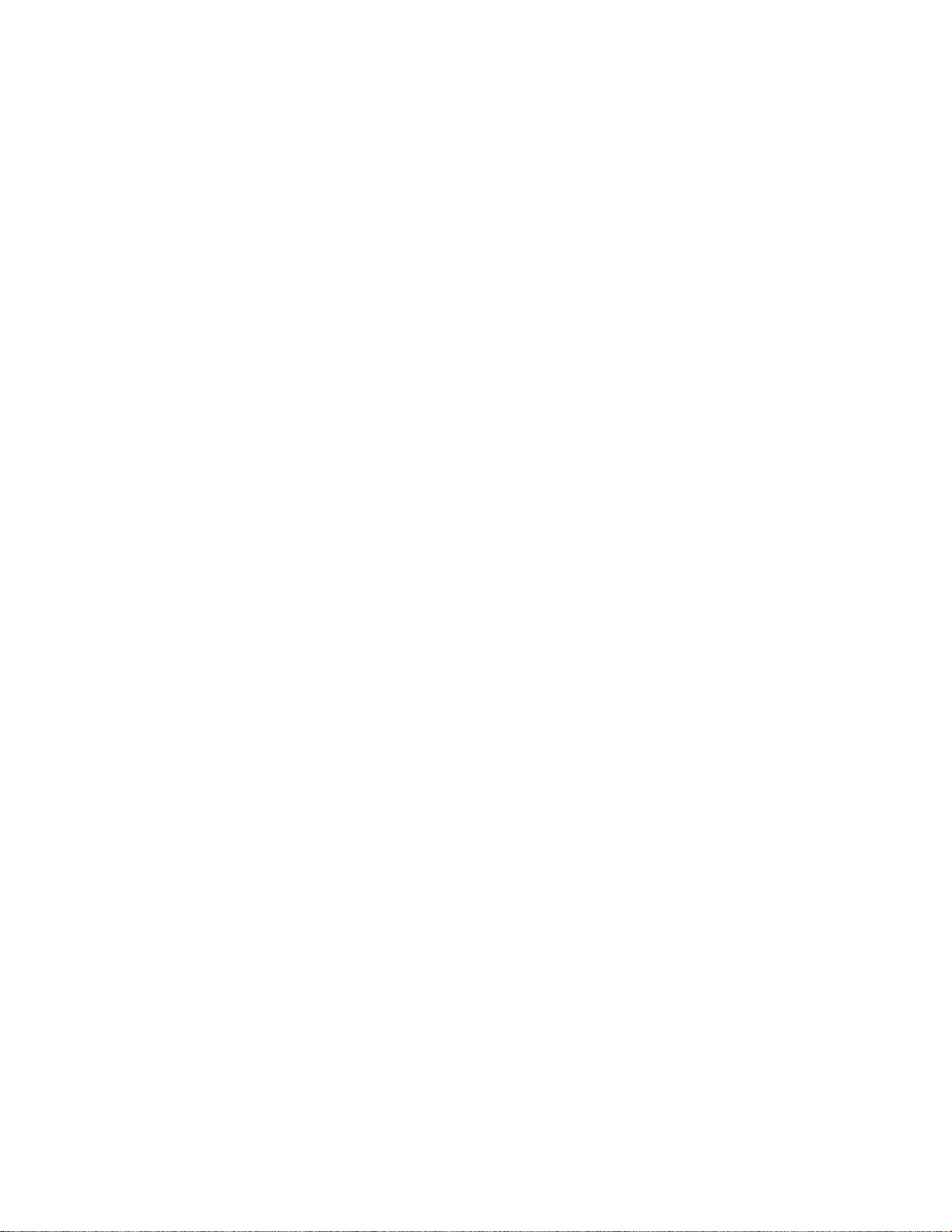
참 참참고 고고: ::Windows7운영체제에서는디스크나외장USB저장장치를사용하여복구미디어를작성
할수있습니다.
작
➙
Windows7운영체제에서복구미디어를작성하려면시 시시작 작
Tools
Tools Tools
➙
Factory
➙ ➙
Factory Factory
Recovery
Recovery Recovery
Disks
Disks Disks
를클릭하십시오.그런다음화면의지시사항을따르십시오.
든
➙ ➙
모 모모든 든
프 프프로 로로그 그그램 램
램
➙
Lenovo
➙ ➙
Lenovo Lenovo
ThinkVantage
ThinkVantage ThinkVantage
복구미디어사용
이섹션에서는복구미디어를사용하는방법에대해설명합니다.
Windows7운영체제에서는복구미디어를사용하여하드디스크드라이브를공장출하상태로복원할수
있습니다.또한다른모든하드디스크드라이브복구방법이실패한경우최후의수단으로복구미디어를
사용하여컴퓨터를작동상태로만들어야합니다.
주 주주의 의의: ::복구미디어로하드디스크드라이브를공장출하상태로복원할경우,현재하드디스크드라이브에
있는모든파일이삭제되고공장출하상태의기본설정으로교체됩니다.
Windows7운영체제에서복구미디어를사용하려면다음과같이하십시오.
1.복구미디어유형에따라시동미디어(메모리키또는기타USB저장장치)를컴퓨터에연결하거나
시동디스크를광드라이브에삽입하십시오.
2.컴퓨터를켠후F12키를반복적으로누르십시오.Pleaseselectbootdevice창이열리면F12키
를더이상누르지마십시오.
3.사용할시동장치를선택하고Enter를누르십시오.복원프로세스가시작됩니다.
4.화면의지시사항에따라작업을마치십시오.
참 참참고 고고: ::컴퓨터의하드디스크드라이브를공장출하상태로복원한후에는일부장치의드라이버를다시설
치해야합니다.“장치드라이버다시설치”72페이지을참고하십시오.
백업및복구작업수행
RescueandRecovery프로그램을사용하여운영체제,데이터파일,소프트웨어프로그램,개인설정을
포함한모든하드디스크드라이브내용을백업할수있습니다.RescueandRecovery프로그램은
다음과같은장소에백업을저장할수있습니다.
•하드디스크드라이브의보호영역
•컴퓨터에보조하드디스크드라이브가설치되어있는경우보조하드디스크드라이브
•외장USB하드디스크드라이브
•네트워크드라이브
•기록가능한디스크(이선택사양은기록가능한광드라이브가필요함)
하드디스크드라이브를백업한다음하드디스크드라이브의모든내용을복원하거나,선택된파일만복원
하거나,하드디스크드라이브의다른데이터는그대로유지하면서Windows운영체제및응용프로
그램만복원할수있습니다.
백업작업수행
이섹션에서는RescueandRecovery프로그램을사용하여백업작업을수행하는방법에대해설명합니다.
Windows7운영체제에서RescueandRecovery프로그램을사용하여백업작업을수행하려면
다음과같이하십시오.
작
➙
1.Windows바탕화면에서시 시시작 작
Backup
Backup Backup
2.RescueandRecovery주화면에서고 고고급 급
and
Restore
and and
Restore Restore
를클릭하십시오.RescueandRecovery프로그램이시작됩니다.
든
➙ ➙
모 모모든 든
프 프프로 로로그 그그램 램
램
➙
Lenovo
➙ ➙
Lenovo Lenovo
급
Rescue
Rescue Rescue
and
and and
ThinkVantage
ThinkVantage ThinkVantage
Recovery
Recovery Recovery
행
실 실실행 행
Tools
Tools Tools
화살표를클릭하십시오.
➙
Enhanced
➙ ➙
Enhanced Enhanced
68ThinkStationC30사용설명서

하
드
3.하 하
드 드
드 드드라 라라이 이이브 브
라백업작업을마치십시오.
브
업
백 백백업 업
을클릭하고백업작업옵션을선택하십시오.그런다음화면의지시사항에따
복구작업수행
이섹션에서는RescueandRecovery프로그램을사용하여복구작업을수행하는방법에대해설명합니다.
Windows7운영체제에서RescueandRecovery프로그램을사용하여복구작업을수행하려면
다음과같이하십시오.
시
작
➙
든
1.Windows바탕화면에서시 시
Backup
Backup Backup
2.RescueandRecovery주화면에서고 고
백
3.백 백
업 업업에 에
4.화면의지시사항에따라복구작업을마치십시오.
RescueandRecovery작업공간에서복구작업수행에관한자세한정보는“RescueandRecovery
작업공간사용”69페이지을참고하십시오.
and
Restore
and and
Restore Restore
에
서
서 서
시 시시스 스스템 템
템
원
복 복복원 원
작 작
➙ ➙
를클릭하십시오.RescueandRecovery프로그램이시작됩니다.
아이콘을클릭하십시오.
프
모 모모든 든
프 프
고
램
➙
로 로로그 그그램 램
급
Rescue
급 급
Rescue Rescue
Lenovo
➙ ➙
Lenovo Lenovo
and
and and
ThinkVantage
ThinkVantage ThinkVantage
Recovery
Recovery Recovery
행
실 실실행 행
Tools
Tools Tools
화살표를클릭하십시오.
➙
Enhanced
➙ ➙
Enhanced Enhanced
RescueandRecovery작업공간사용
RescueandRecovery작업공간은Windows운영체제에서독립적으로작동하는하드디스크드라이
브의보호되고숨겨진영역에있습니다.이작업공간에서는사용자가Windows운영체제를시작할
수없는경우에도복구작업을수행할수있습니다.RescueandRecovery작업공간에서다음과같
은복구작업을실행할수있습니다.
•하드디스크드라이브또는백업에서파일이동백업:RescueandRecovery작업공간을사용하면하
드디스크드라이브에있는파일을찾아서네트워크드라이브또는USB장치나디스크와같은기록가
능한다른미디어로전송할수있습니다.이기능은백업하지않은파일이나마지막백업작업이후에변
경된파일까지도전송할수있습니다.또한로컬하드디스크드라이브,USB장치또는네트워크드라
이브에있는RescueandRecovery백업에서개별파일을이동백업할수있습니다.
•RescueandRecovery백업에서하드디스크드라이브복원:RescueandRecovery프로그램
을사용하여하드디스크를백업한경우,Windows운영체제를시작할수없더라도Rescueand
Recovery백업에서하드디스크드라이브를복원할수있습니다.
•하드디스크드라이브를공장출하상태로복원:RescueandRecovery작업공간을사용하면하드
디스크드라이브의모든내용을공장출하상태로복원할수있습니다.하드디스크드라이브에파
티션이여러개있는경우다른파티션은변경하지않고C:파티션만공장출하상태로복원할수있
는옵션이있습니다.RescueandRecovery작업공간은Windows운영체제와는독립적으로작
동하기때문에Windows운영체제를시작할수없는경우에도하드디스크드라이브를공장출하
상태로복원할수있습니다.
주 주주의 의의: ::RescueandRecovery백업에서하드디스크드라이브를복원하거나하드디스크드라이브를공
장출하상태로복원하는경우기본하드디스크드라이브파티션(일반적으로C:드라이브)의모든파일이
복구프로세스에서삭제됩니다.가능하면중요한파일을복사해두십시오.Windows운영체제를시작할
수없는경우,RescueandRecovery작업공간의파일이동백업기능을사용하여하드디스크드라이
브의파일을다른미디어로복사할수있습니다.
RescueandRecovery작업공간을시작하려면다음과같이하십시오.
1.컴퓨터가꺼졌는지확인하십시오.
2.컴퓨터의전원을켜십시오.로고화면이나타나면Enter와F11을눌러RescueandRecovery작
업공간을여십시오.
3.RescueandRecovery암호를설정한경우,프롬프트메시지가나타나면암호를입력하십시오.잠
시후에RescueandRecovery작업공간이나타납니다.
제6장.복구정보69
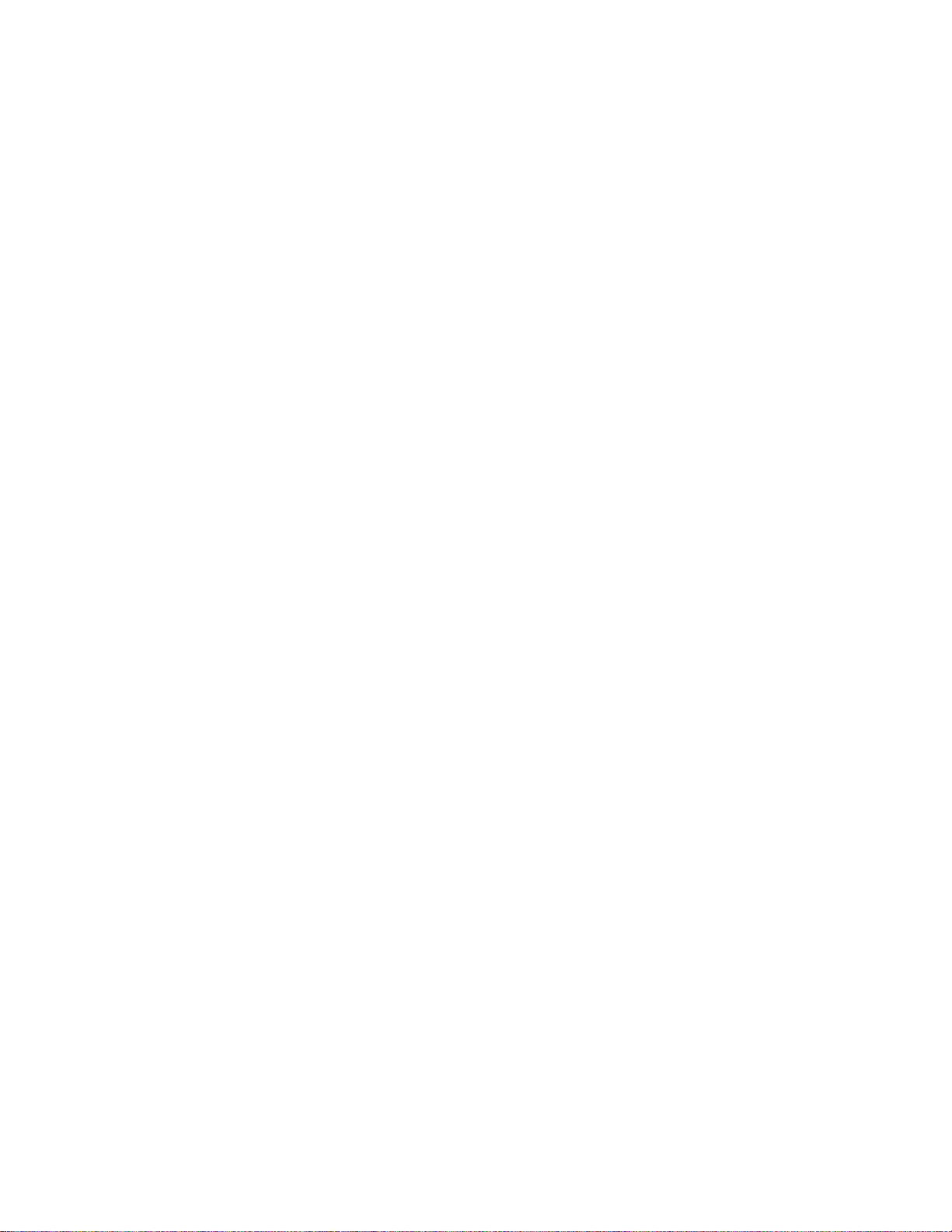
참 참참고 고고: ::RescueandRecovery작업공간이나타나지않을경우,“복구문제해결”72페이지을
참고하십시오.
4.다음중해당하는작업을선택하여수행하십시오.
일
•하드디스크드라이브에서파일을이동백업하려면,파 파파일 일
사항을따르십시오.
•RescueandRecovery백업에서하드디스크드라이브를복원하거나하드디스크드라이브를공
전
장출하상태로복원하는경우,전 전
RescueandRecovery작업공간의다른기능에관한자세한정보는도 도도움 움움말 말말을클릭하십시오.
참 참참고 고고: ::하드디스크드라이브를공장출하상태로복원한후에는일부장치의드라이버를다시설치해야
합니다.“장치드라이버다시설치”72페이지을참고하십시오.
체
체 체
복 복복원 원원을클릭한후화면의지시사항을따르십시오.
동
이 이이동 동
백 백백업 업업을클릭한후화면의지시
이동백업미디어작성및사용
디스크또는USB하드디스크드라이브와같은이동백업미디어를사용하여하드디스크드라이브의
RescueandRecovery작업공간에액세스할수없도록하는장애를복구할수있습니다.
:
참 참참고 고고: :
1.이동백업미디어를사용하여수행할수있는복구작업은운영체제에따라다릅니다.
2.이동백업디스크는모든유형의광드라이브에서시작할수있습니다.
이동백업미디어작성
이섹션에서는이동백업미디어를작성하는방법에대해설명합니다.
Windows7운영체제에서이동백업미디어를작성하려면다음과같이하십시오.
작
➙
1.Windows바탕화면에서시 시시작 작
Backup
Backup Backup
2.RescueandRecovery주화면에서고 고고급 급
Rescue
3.Rescue Rescue
Rescue
4.Rescue Rescue
스크드라이브또는보조내장하드디스크드라이브를사용하여이동백업미디어를작성할수있습니다.
5.확 확확인 인인을클릭하고화면의지시사항에따라이동백업미디어를작성하십시오.
and
Restore
and and
Restore Restore
Media
Media Media
Media
Media Media
를클릭하십시오.RescueandRecovery프로그램이시작됩니다.
성
작 작작성 성
아이콘을클릭하십시오.이동백업미디어작성창이열립니다.
영역에서작성하려는이동백업미디어의유형을선택하십시오.디스크,USB하드디
든
➙ ➙
모 모모든 든
프 프프로 로로그 그그램 램
램
➙
Lenovo
➙ ➙
Lenovo Lenovo
급
Rescue
Rescue Rescue
and
and and
ThinkVantage
ThinkVantage ThinkVantage
Recovery
Recovery Recovery
행
실 실실행 행
Tools
Tools Tools
화살표를클릭하십시오.
➙
Enhanced
➙ ➙
Enhanced Enhanced
이동백업미디어사용
다음은작성한이동백업미디어를사용하는방법에관한설명입니다.
•디스크를사용하여이동백업미디어를작성한경우,다음지시사항에따라이동백업미디어를사용
하십시오.
1.컴퓨터전원을끄십시오.
2.컴퓨터를켠후F12키를반복적으로누르십시오.Pleaseselectbootdevice창이열리면
F12키를더이상누르지마십시오.
3.Pleaseselectbootdevice창에서첫번째시동장치로사용할광드라이브를선택하십시오.그
런다음이동백업디스크를이광드라이브에삽입하고Enter를누르십시오.이동백업미
디어가시작됩니다.
•USB하드디스크드라이브를사용하여이동백업미디어를작성한경우,다음지시사항에따라
이동백업미디어를사용하십시오.
1.USB하드디스크드라이브를컴퓨터의USB커넥터중하나에연결하십시오.
2.컴퓨터를켠후F12키를반복적으로누르십시오.Pleaseselectbootdevice창이열리면
F12키를더이상누르지마십시오.
70ThinkStationC30사용설명서
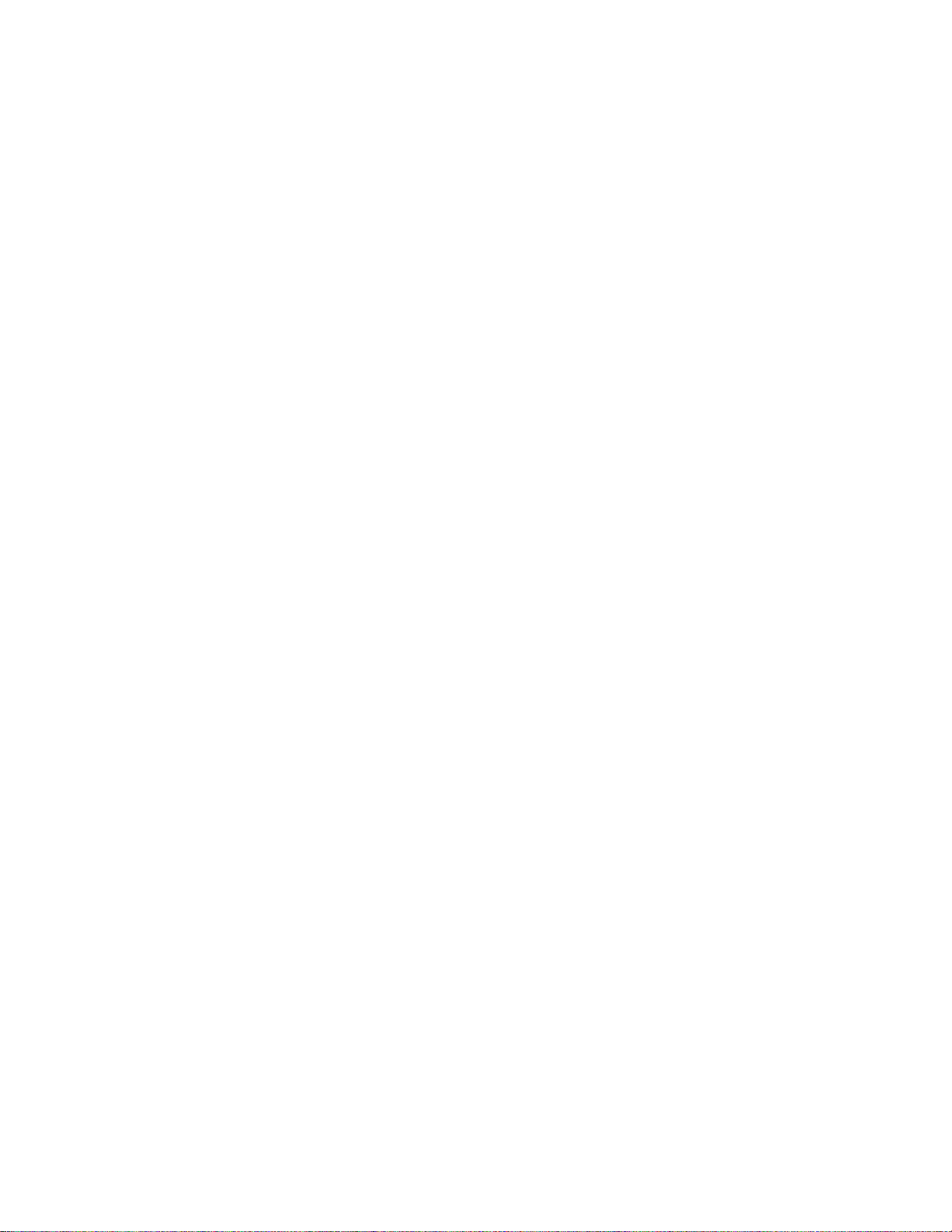
3.Pleaseselectbootdevice창에서USB하드디스크드라이브를첫번째시동장치로선택한
후Enter키를누르십시오.이동백업미디어가시작됩니다.
이동백업미디어가시작하고RescueandRecovery작업공간이나타납니다.RescueandRecovery
작업공간에서각기능의도움말정보를참고할수있습니다.지시사항에따라복구프로세스를완료
하십시오.
기본설치된응용프로그램과장치드라이버다시설치
공장출하시설치된응용프로그램과장치드라이버를선택적으로다시설치할수있습니다.
기본설치된응용프로그램다시설치
이섹션에서는기본설치된응용프로그램을다시설치하는방법에대한지시사항을제공합니다.
Lenovo컴퓨터에기본설치되어있던응용프로그램을다시설치하려면다음과같이하십시오.
1.컴퓨터의전원을켜십시오.
2.C:\SWTOOL S디렉터리로이동하십시오.
3.apps폴더를여십시오.apps폴더에는컴퓨터에설치된응용프로그램의이름으로되어있는여러하
위폴더가있습니다.
4.원하는응용프로그램의하위폴더를여십시오.
5.해당응용프로그램의하위폴더에서설치에필요한SETUP.EXE파일또는기타EXE파일을찾아
보십시오.파일을더블클릭하고화면의지시사항에따라설치를완료하십시오.
기본설치된장치드라이버다시설치
이섹션에서는기본설치된장치드라이버를다시설치하는방법에대한지시사항을제공합니다.
주 주주의 의의: ::장치드라이버를다시설치하면컴퓨터의현재설정이변경됩니다.문제해결을위해반드시필요한
경우에만장치드라이버를다시설치하십시오.
기본장치드라이버를다시설치하려면다음과같이하십시오.
1.컴퓨터의전원을켜십시오.
2.C:\SWTOOL S디렉터리로이동하십시오.
3.DRIVERS폴더를여십시오.DRIVERS폴더에는컴퓨터에설치된다양한장치이름의하위
폴더(예:AUDIO,VIDEO등)가있습니다.
4.해당장치하위폴더를여십시오.
5.다음중해당하는작업을선택하여수행하십시오.
•장치하위폴더에서SETUP.exe파일을찾으십시오.파일을더블클릭하고화면의지시사항에
따라설치를완료하십시오.
•해당장치하위폴더에서README.txt파일또는.txt확장자를가진다른파일을찾아보십시오.
WIN98.txt와같이파일이름에운영체제이름이포함될수있습니다.TXT파일에는장치드라이
버설치방법에대한정보가있습니다.지시사항에따라설치를완료하십시오.
•장치드라이버가들어있는하위폴더에.inf확장자를가진파일이있고INF파일을사용하여
장치드라이브를설치하려는경우장치드라이버설치방법에대한자세한정보는Windows
도움말및지원정보시스템을참고하십시오.
참 참참고 고고: ::업데이트된장치드라이버가필요한경우자세한정보는“컴퓨터용최신장치드라이버업
데이트”91페이지를참고하십시오.
제6장.복구정보71
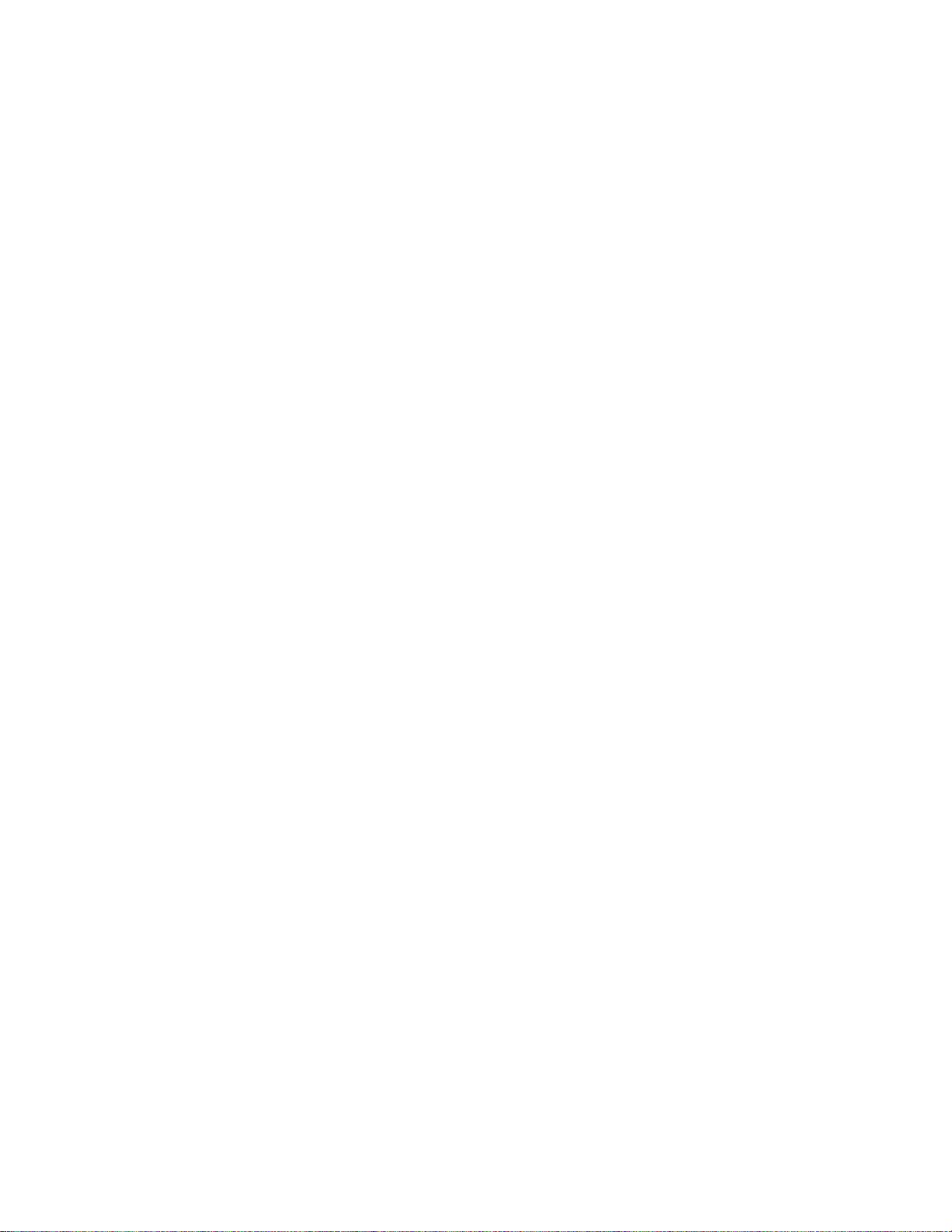
소프트웨어프로그램다시설치
컴퓨터에설치된소프트웨어프로그램이올바르게작동하지않는경우프로그램을제거하고다시설치해야
합니다.프로그램을다시설치하면기존프로그램파일을덮어쓰며관련된문제가일반적으로해결됩니다.
시스템에서프로그램을제거하려는경우MicrosoftWindows도움말시스템을참고하십시오.
프로그램을다시설치하려면다음중하나를실행하십시오.
참 참참고 고고: ::프로그램을다시설치하는방법은프로그램마다다릅니다.프로그램에관한별도의설치지시사항이
있는지확인하려면프로그램과함께제공된문서를참고하십시오.
•상업적으로가장많이사용되는프로그램을시스템에다시설치하려는경우MicrosoftWindows도움
말시스템을참고하십시오.
•기본설치되어있던응용프로그램을선택하여다시설치하려면다음과같이하십시오.
1.컴퓨터의전원을켜십시오.
2.C:\SWTOOL S디렉터리로이동하십시오.
3.APPS폴더를여십시오.APPS폴더에는컴퓨터에설치된응용프로그램의이름으로되어있는여
러하위폴더가있습니다.
4.원하는응용프로그램의하위폴더를여십시오.
5.해당응용프로그램의하위폴더에서설치에필요한SETUP.EXE파일또는기타EXE파일을찾
아보십시오.파일을더블클릭하고화면의지시사항에따라설치를완료하십시오.
장치드라이버다시설치
사용자가설치한옵션의장치드라이버를다시설치하려면옵션과함께제공되는문서를참고하십시오.
장치드라이버를다시설치하면컴퓨터의현재설정이변경됩니다.문제해결을위해반드시필요한
경우에만장치드라이버를다시설치하십시오.
컴퓨터와함께제공된장치드라이버재설치에관한자세한정보는“기본설치된응용프로그램과장치드
라이버다시설치”71
페이지를참고하십시오.
복구문제해결
RescueandRecovery작업공간또는Windows환경에액세스할수없는경우,다음과같이하십시오.
•이동백업미디어를사용하여RescueandRecovery작업공간을시작하십시오.“이동백업미디
어작성및사용”70
•다른모든복구방법이실패하여하드디스크드라이브를공장출하상태로복원해야하는경우복구미
디어를사용하십시오.“복구미디어작성및사용”67
참 참참고 고고: ::이동백업장치(내장하드디스크드라이브,디스크,USB하드디스크드라이브또는기타외장장
치)를시동장치순서에서첫번째시동장치로설정하지않은경우,이동백업미디어또는복구미디
어에서RescueandRecovery작업공간또는Windows환경에액세스할수없습니다.먼저Setup
Utility프로그램에서이동백업장치가시동장치순서에첫번째시동장치로설정되었는지확인해
야합니다.시동장치순서의임시또는영구변경에대한자세한정보는“시동장치선택”77페이지
을참고하십시오.SetupUtility프로그램에관한자세한정보는제7장“SetupUtility프로그
램사용”75페이지을참고하십시오.
나중에사용할수있도록이동백업미디어및복구미디어를가능한한빨리작성해서안전한장소
에보관하는것이좋습니다.
페이지을참고하십시오.
페이지을참고하십시오.
72ThinkStationC30사용설명서
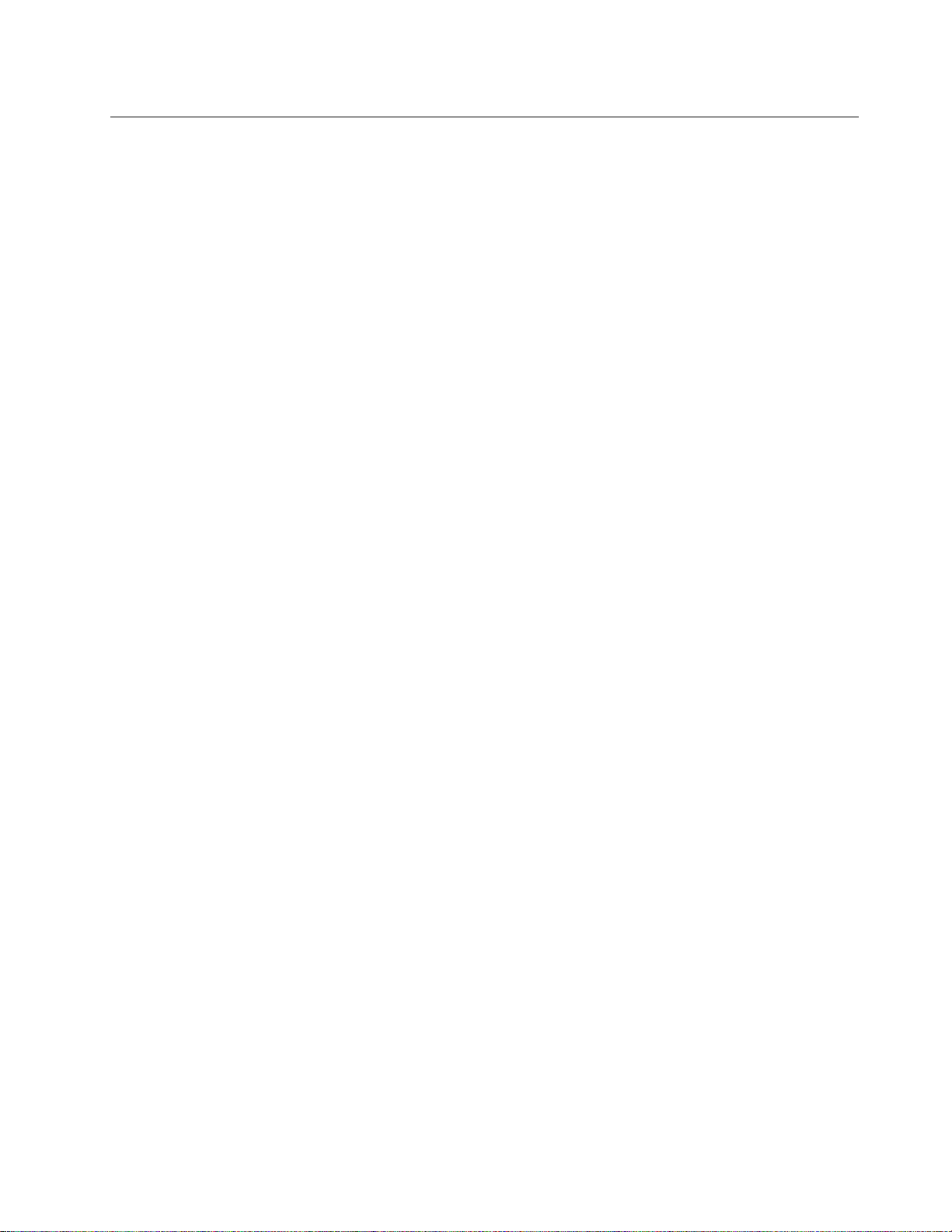
Windows8또는Windows8.1운영체제의복구정보
이섹션에는Windows8또는Windows8.1운영체제가기본설치된컴퓨터에제공되는복구솔루
션에대한정보가있습니다.
컴퓨터새로고침
컴퓨터가잘작동되지않고최근설치된프로그램으로인해문제가발생할수있는경우,개인파일이손실
되거나설정변경없이컴퓨터를새로고칠수있습니다.
주 주주의 의의: ::컴퓨터를새로고칠경우컴퓨터와함께제공된프로그램및WindowsStore에서설치한프로그램
이다시설치되지만나머지프로그램은모두제거됩니다.
컴퓨터를새로고치려면다음중하나를수행하십시오.
•Windows8의경우:
1.포인터를화면의오른쪽상단이나오른쪽하단모서리로이동하여아이콘을표시합니다.설 설
정
➙
PC
정
경
➙
정 정
➙ ➙
PC PC
설 설설정 정
변 변변경 경
일
2.파 파파일 일
•Windows8.1의경우:
1.포인터를화면의오른쪽상단이나오른쪽하단모서리로이동하여아이콘을표시합니다.설 설설정 정
2.파 파파일 일
에
에 에
➙
PC
➙ ➙
PC PC
일
에
에 에
을
영 영영향 향향을 을
설 설설정 정
영 영영향 향향을 을
주 주주지 지
정
변
경
변 변
경 경
을
주 주주지 지
일
➙ ➙
일 일
반 반반을클릭하십시오.
지
고
PC
로
않 않않고 고
PC PC
새 새새로 로
➙
데
트
➙ ➙
업 업업데 데
지
고
않 않않고 고
및
이 이이트 트
및 및
PC
PC PC
새 새새로 로
침
고 고고침 침
섹션에서시 시시작 작작하 하
복
구
➙
복 복
구 구
로
고 고고침 침
구
➙ ➙
복 복복구 구
침
섹션에서시 시시작 작작하 하
를클릭하십시오.
하
기 기기를클릭하십시오.
하
기 기기를클릭하십시오.
설
정
공장기본설정으로컴퓨터재설정
공장기본설정으로컴퓨터를재설정할수있습니다.컴퓨터를재설정하면운영체제가다시설치되고
컴퓨터와함께제공된모든프로그램및설정이다시설치됩니다.
주 주주의 의의: ::컴퓨터를재설정하면모든개인파일및설정이삭제됩니다.데이서손실을방지하려면보관할모든
데이터의백업복사본을만드십시오.
컴퓨터를재설정하려면다음중하나를수행하십시오.
•Windows8의경우:
1.포인터를화면의오른쪽상단이나오른쪽하단모서리로이동하여아이콘을표시합니다.설 설
정
➙
PC
정
경
➙
정 정
➙ ➙
PC PC
설 설설정 정
변 변변경 경
두
제
한
후
2.모 모모두 두
•Windows8.1의경우:
1.포인터를화면의오른쪽상단이나오른쪽하단모서리로이동하여아이콘을표시합니다.설 설설정 정
2.모 모모두 두
제 제
거 거거한 한
➙
PC
➙ ➙
PC PC
설 설설정 정
두
제
제 제
거 거거한 한
Windows
후 후
Windows Windows
정
변
경
변 변
경 경
한
후
Windows
후 후
Windows Windows
일
➙ ➙
일 일
반 반반을클릭하십시오.
시
다 다다시 시
➙
데
➙ ➙
업 업업데 데
트
이 이이트 트
다 다다시 시
치
설 설설치 치
섹션에서시 시시작 작
및
복
구
➙
및 및
복 복
구 구
시
치
설 설설치 치
구
➙ ➙
복 복복구 구
섹션에서시 시시작 작
작
하 하하기 기기를클릭하십시오.
를클릭하십시오.
작
하 하하기 기기를클릭하십시오.
설
고급시동옵션사용
고급시작옵션을사용하면Windows운영체제의시작설정을변경하거나외부장치에서컴퓨터를시동
하거나시스템이미지에서Windows운영체제를복원할수있습니다.
고급시작옵션을사용하려면다음과같이하십시오.
정
•Windows8의경우:
1.포인터를화면의오른쪽상단이나오른쪽하단모서리로이동하여아이콘을표시합니다.설 설
정
➙
PC
정
경
➙
정 정
➙ ➙
PC PC
설 설설정 정
변 변변경 경
일
➙ ➙
일 일
반 반반을클릭하십시오.
제6장.복구정보73
설
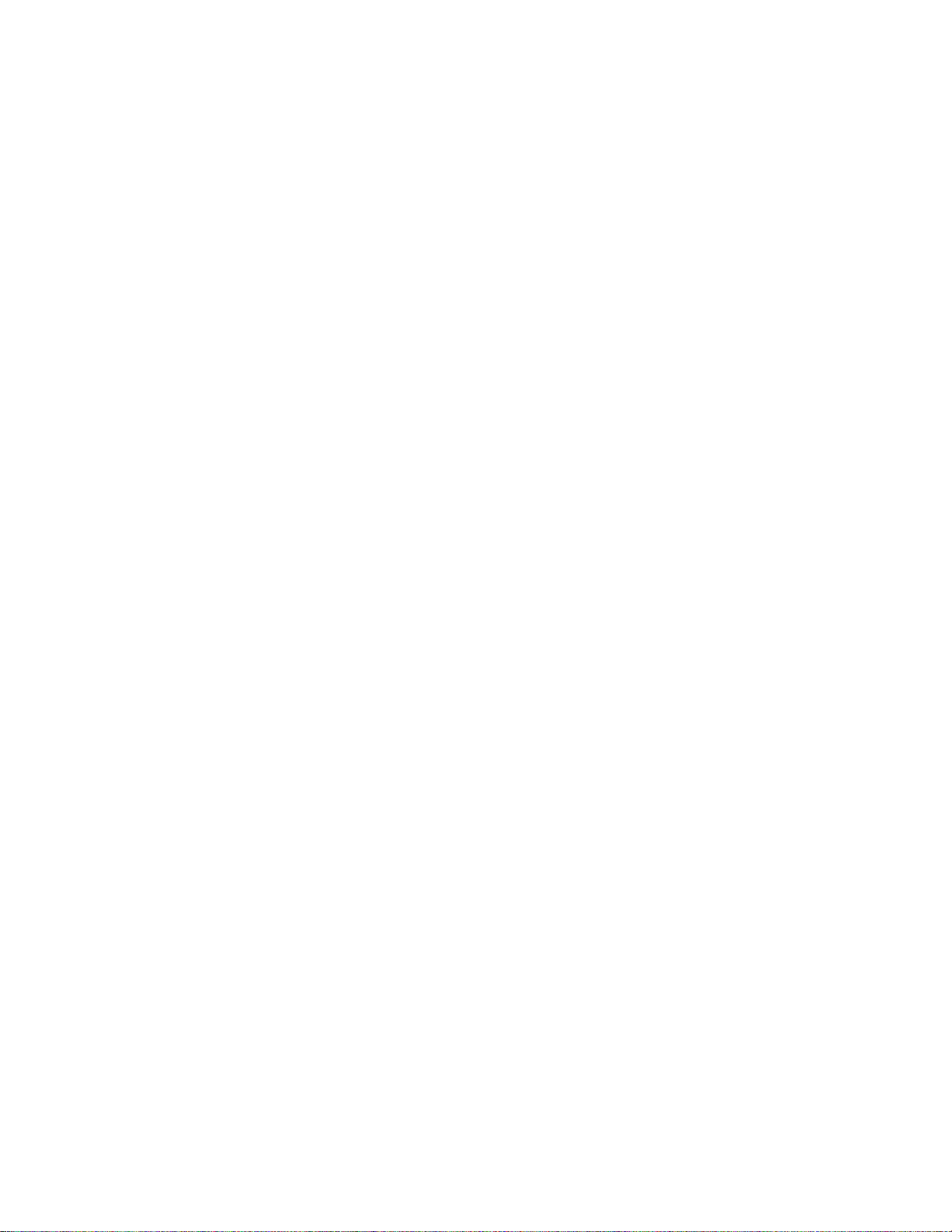
급
2.고 고고급 급
3.화면의지시사항에따라컴퓨터를다시시작하십시오.
•Windows8.1의경우:
1.포인터를화면의오른쪽상단이나오른쪽하단모서리로이동하여아이콘을표시합니다.설 설설정 정
➙
➙ ➙
2.고 고고급 급
3.화면의지시사항에따라컴퓨터를다시시작하십시오.
작
시 시시작 작
섹션에서지 지지금 금
PC
정
PC PC
설 설설정 정
급
작
시 시시작 작
경
변 변변경 경
섹션에서지 지지금 금
➙ ➙
➙
금
업 업업데 데데이 이이트 트
금
다
시
작
➙
제
결
➙
다 다
시 시
시 시시작 작
➙ ➙
문 문문제 제
해 해해결 결
트
및
구
➙
및 및
복 복복구 구
다
시
작
다 다
시 시
➙
시 시시작 작
➙ ➙
구
➙ ➙
복 복복구 구
를클릭하십시오.
제
문 문문제 제
결
해 해해결 결
급
➙ ➙
고 고고급 급
옵 옵옵션 션션을클릭하십시오.
➙
급
➙ ➙
고 고고급 급
옵 옵옵션 션션을클릭하십시오.
Windows8또는Windows8.1을시작할수없는경우운영체제복구
컴퓨터의Windows복구환경은Windows8또는Windows8.1운영체제에서독립적으로작동할수있
습니다.따라서사용자가Windows8또는Windows8.1운영체제를시작할수없는경우에도운영체
제복구또는수리작업을수행할수있습니다.
부팅시도를두번연속실패한경우Windows복구환경이자동으로시작됩니다.그러면화면의지시사항
에따라수리및복구옵션을선택할수있습니다.
참 참참고 고고: ::복구프로세스수행중에는컴퓨터가AC전원에연결되어있어야합니다.
Windows8또는Windows8.1운영체제가기본설치된컴퓨터에제공되는복구솔루션에대한자세한
내용은Windows8또는Windows8.1운영체제의도움말정보시스템을참고하십시오.
정
74ThinkStationC30사용설명서
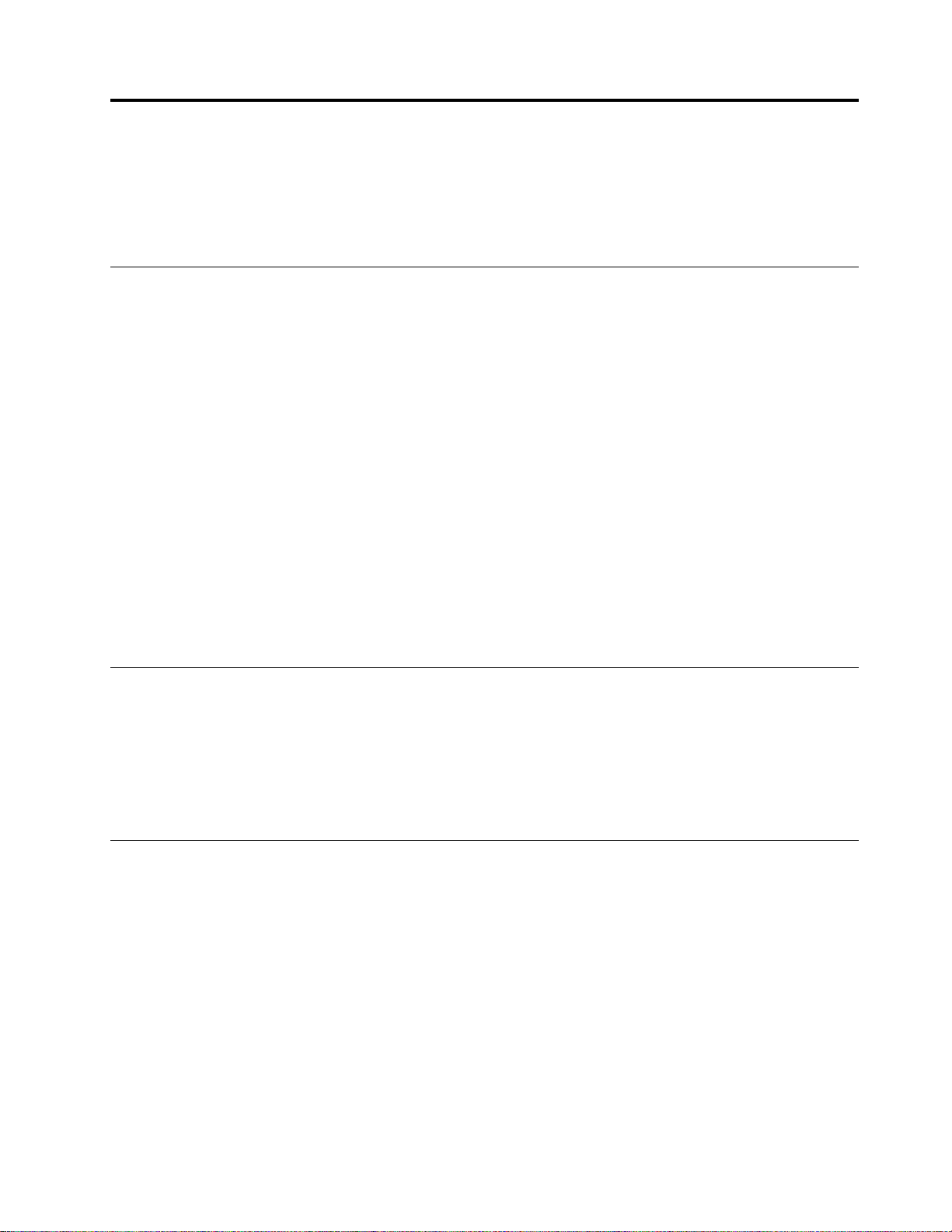
제
7
제 제
SetupUtility프로그램은사용하는운영체제와상관없이컴퓨터의구성설정을보거나변경하는데
사용됩니다.SetupUtility프로그램에유사설정이있는경우운영체제의설정이우선적으로적용
될수있습니다.
장
7 7
장 장
SetupUtility프로그램사용
SetupUtility프로그램시작
SetupUtility프로그램을시작하려면다음과같이하십시오.
1.컴퓨터의전원을끄십시오.
2.컴퓨터를켠후F1키를반복적으로누르십시오.경고음이여러번들리거나로고화면이표시되면
F1키를더이상누르지마십시오.
참 참참고 고고: ::Power-OnPassword또는AdministratorPassword가설정되어있는경우올바른암
호를입력해야SetupUtility프로그램메뉴가나타납니다.자세한정보는“암호사용”75
이지을참고하십시오.
POST중,컴퓨터에서하드디스크드라이브가분리되었거나메모리모듈크기가줄어든것이발견될경우
컴퓨터를시작하면다음중한가지를실행하라는오류메시지가나타납니다.
•SetupUtility프로그램을실행하려면F1키를누르십시오.
참 참참고 고고: ::SetupUtility프로그램을실행한후F10을눌러변경사항을저장하고SetupUtility프로
그램을종료하십시오.종료를확인하는메시지가표시되면Enter를누르십시오.이렇게하면오류
메시지가다시표시되지않습니다.
•오류메시지를무시하고운영체제에로그인하려면F2키를누르십시오.
페
설정보기및변경
SetupUtility프로그램메뉴는시스템구성에대한여러항목을보여줍니다.설정을보거나변경하려
면SetupUtility프로그램을시작합니다.“SetupUtility프로그램시작”75
오.그런다음화면의지시사항을따르십시오.
키보드나마우스를사용하여BIOS메뉴를선택할수있습니다.여러작업수행에사용되는키는각화
면하단에표시됩니다.
페이지을참고하십시
암호사용
SetupUtility프로그램을사용하여암호를설정하면권한이부여되지않은사용자가컴퓨터및데이터에
액세스하는것을방지할수있습니다.다음은사용가능한암호의유형입니다.
•Power-OnPassword
•AdministratorPassword
•HardDiskPassword
컴퓨터를사용할때반드시암호를설정할필요는없지만암호를사용하면컴퓨터보안이향상됩니다.
암호를설정하려면다음섹션을참고하십시오.
©CopyrightLenovo2012,2014
75
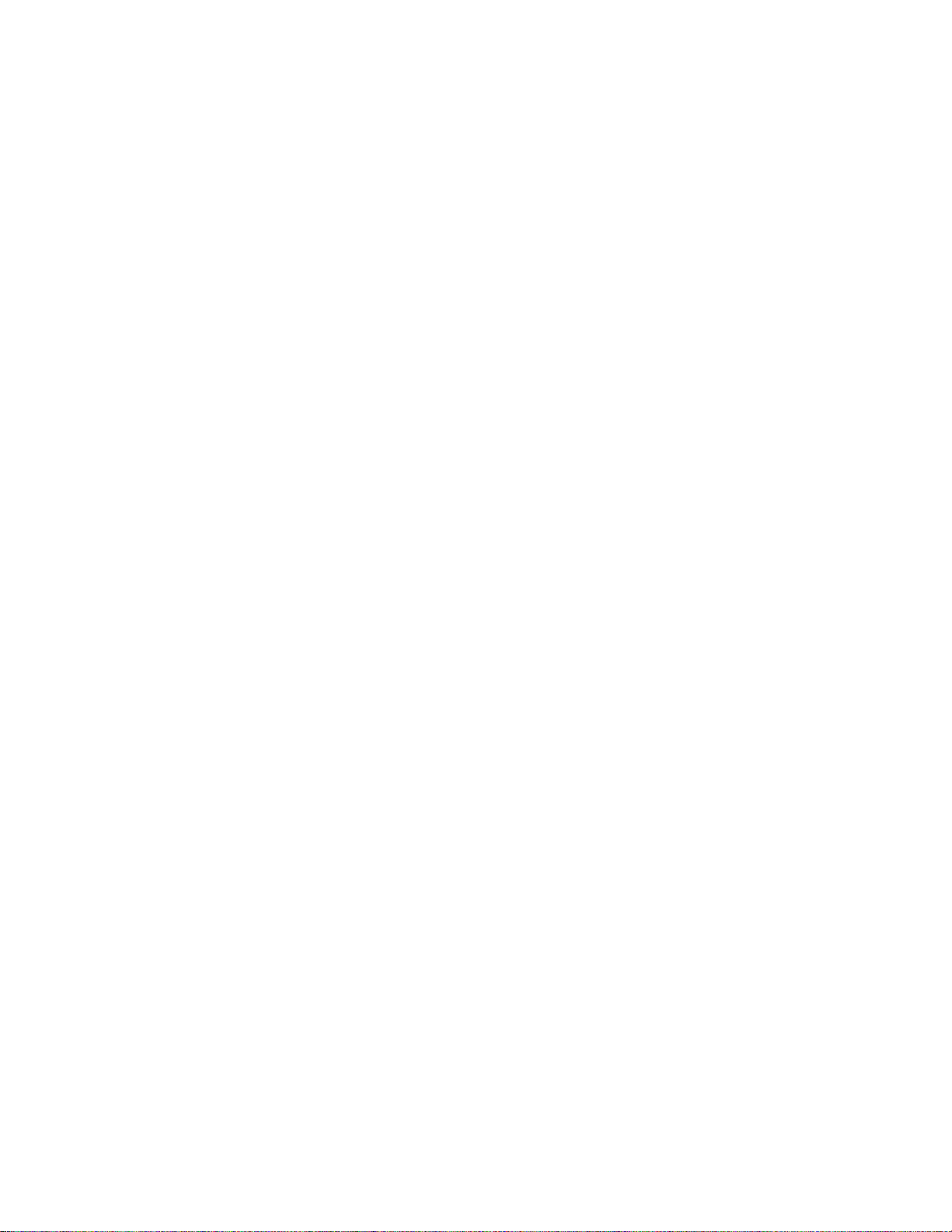
암호고려사항
암호는최대64자리의알파벳과숫자의조합으로지정할수있습니다.보안을강화하려면쉽게알수없는
강력한암호를사용하는것이좋습니다.강력한암호를설정하려면다음을참고하십시오.
•최소8자이상이어야함
•최소하나의알파벳문자와하나의숫자가포함되어야함
•SetupUtility프로그램및하드디스크드라이브암호는대소문자를구분하지않음
•실제이름또는사용자이름이아니어야함
•일반단어나이름이아님
•이전암호와완전히달라야함
Power-OnPassword
Power-OnPassword가설정된경우컴퓨터가시작될때마다암호를묻는프롬프트가표시됩니다.올바
른암호를입력해야컴퓨터를사용할수있습니다.
AdministratorPassword
AdministratorPassword를설정하면권한이없는사용자가구성설정을변경하는것을방지할수
있습니다.여러컴퓨터의구성설정을관리할책임이있는사용자의경우AdministratorPassword
를설정하는것이좋습니다.
AdministratorPassword가설정된경우SetupUtility프로그램에액세스하려고때마다암호를묻는
프롬프트가표시됩니다.올바른암호를입력해야SetupUtility프로그램에액세스할수있습니다.
Power-OnPassword및AdministratorPassword를모두설정한경우두암호중하나만입력해도
됩니다.그러나구성설정을변경하려면AdministratorPassword를사용해야합니다.
HardDiskPassword
HardDiskPassword를설정하면하드디스크드라이브의데이터에대해권한이부여되지않은액
세스를방지합니다.HardDiskPassword가설정된경우하드디스크드라이브에액세스하려고
할때마다암호를묻는프롬프트가표시됩니다.
:
참 참참고 고고: :
•HardDiskPassword는SATA커넥터에연결된하드디스크드라이브에만적용됩니다.
•하드디스크암호를설정한후에는하드디스크드라이브가기존의컴퓨터에서다른컴퓨터로설치되
더라도해당데이터는보호됩니다.
•하드디스크암호를잊어버린경우,암호를리셋하거나하드디스크드라이브에있는데이터를복구
할수없습니다.
암호설정,변경및삭제
암호를설정,변경또는삭제하려면다음과같이하십시오.
1.SetupUtility프로그램을시작합니다.“SetupUtility프로그램시작”75페이지을참고하십시오.
2.SetupUtility프로그램기본메뉴에서Security Security
Set
3.암호유형에따라Set Set
Password
Password Password
4.암호를설정,변경또는삭제하려면화면오른쪽에있는지시사항을따르십시오.
를선택하십시오.
Power-On
Power-On Power-On
Security
Password
Password Password
를선택하십시오.
Set
Administrator
,Set Set
Administrator Administrator
Password
Password Password
Hard
또는Hard Hard
Disk
Disk Disk
참 참참고 고고: ::암호는최대64자리의알파벳과숫자의조합으로지정할수있습니다.자세한정보는“암호고
려사항”76페이지를참고하십시오.
76ThinkStationC30사용설명서

분실하거나잊어버린암호지우기(CMOS지우기)
다음은분실하거나잊어버린암호(예:사용자암호)를지우는방법에대한설명입니다.
분실하거나잊어버린암호를지우려면다음과같이하십시오.
1.드라이브에서모든미디어를제거하고연결된모든장치와컴퓨터의전원을끄십시오.전기콘센트에
서모든전원코드를분리하고컴퓨터에연결된모든케이블을분리하십시오.
2.컴퓨터덮개를제거하십시오.“컴퓨터덮개제거”35페이지을참고하십시오.
3.시스템보드에서CMOS리셋점퍼를찾으십시오.“시스템보드에있는부품위치”12페이지을
참고하십시오.
4.점퍼를표준위치(핀1및핀2)에서유지보수위치(핀2및핀3)로옮기십시오.
5.컴퓨터덮개를다시설치하고전원코드를연결하십시오.“부품교체완료”65페이지을참고하십시오.
6.컴퓨터의전원을켜고약10초정도그대로두십시오.그런다음약5초동안전원스위치를눌
러컴퓨터를끄십시오.
7.1단계에서2단계까지반복하십시오.
8.CMOS리셋점퍼를다시표준위치(핀1및핀2)로옮기십시오.
9.컴퓨터덮개를다시설치하고전원코드를연결하십시오.“부품교체완료”65페이지을참고하십시오.
장치사용가능또는사용불가능설정
이섹션에서는다음장치에대한사용자액세스를사용가능또는사용불가능으로설정하는방법에대
해설명합니다.
USB
Configuration
USB USB
Configuration Configuration
SATA
SATA SATA
장치를사용가능또는사용불가능으로설정하려면다음과같이하십시오.
1.SetupUtility프로그램을시작합니다.“SetupUtility프로그램시작”75페이지을참고하십시오.
2.사용가능또는사용불가능으로설정하려는장치에따라다음중하나를수행하십시오.
3.원하는설정을선택하고Enter키를누르십시오.
4.F10을눌러변경사항을저장하고SetupUtility프로그램을종료하십시오.“SetupUtility
Configuration
Configuration Configuration
•USB장치를사용가능또는사용불가능으로설정하려면SetupUtility프로그램기본메뉴에서
Devices
Devices Devices
•내부또는외부SATA장치를사용가능또는사용불가능으로설정하려면SetupUtility프로그
램기본메뉴에서Advanced Advanced
프로그램종료”79
➙
South
➙ ➙
South South
USB커넥터를사용가능또는사용불가능으로설정하려면이옵션을사용하십시
오.USB커넥터를사용불가능으로설정하면USB커넥터에연결된장치를사
용할수없습니다.
이옵션을사용하면SATA커넥터또는외장SATA커넥터를사용가능또는불
가능으로설정할수있습니다.
Bridge
Bridge Bridge
Advanced
페이지을참고하십시오.
➙
USB
➙ ➙
➙ ➙
Configuration
USB USB
Configuration Configuration
➙
SATA
SATA SATA
Configuration
Configuration Configuration
을선택하십시오.
을선택하십시오.
시동장치선택
디스크또는하드디스크드라이브등의장치로컴퓨터를시작할수없는경우다음중하나를사용하
여원하는시동장치를선택하십시오.
임시시동장치선택
임시시동장치를선택하려면다음절차를사용하십시오.
제7장.SetupUtility프로그램사용77

참 참참고 고고: ::모든디스크및하드디스크드라이브가시동가능한것은아닙니다.
1.컴퓨터전원을끄십시오.
2.컴퓨터를켠후F12키를반복적으로누르십시오.Pleaseselectbootdevice창이표시되면
F12키를더이상누르지마십시오.
3.사용할시동장치를선택하고Enter를누르십시오.선택한장치에서컴퓨터가시작됩니다.
참 참참고 고고: ::Pleaseselectbootdevice창에서시동장치를선택해도시동순서가영구적으로변경되
지는않습니다.
시동장치순서선택또는변경
구성한시동장치순서를보거나영구적으로변경하려면다음과같이하십시오.
1.SetupUtility프로그램을시작합니다.“SetupUtility프로그램시작”75페이지을참고하십시오.
2.SetupUtility프로그램기본메뉴에서Startup Startup
3.PrimaryStartupSequence,AutomaticStartupSequence및ErrorStartupSequence의장
치를선택하십시오.화면오른쪽에표시되는정보를읽어보십시오.
4.F10을눌러변경사항을저장하고SetupUtility프로그램을종료하십시오.“SetupUtility
프로그램종료”79페이지을참고하십시오.
Startup
을선택하십시오.
ErP준수모드및DeepSx활성화
SetupUtility프로그램의Devices Devices
모드또는꺼짐모드일때전력소비를줄일수있습니다.
SetupUtility프로그램에서ErP준수모드및DeepSx를활성화하려면다음과같이하십시오.
1.SetupUtility프로그램을시작합니다.“SetupUtility프로그램시작”75페이지을참고하십시오.
2.SetupUtility프로그램기본메뉴에서Devices Devices
Deep
3.Deep Deep
4.Enabled Enabled
5.F10을눌러변경사항을저장하고SetupUtility프로그램을종료하십시오.종료를확인하는메시지
참 참참고 고고: ::ErP준수모드및DeepSx가활성화되어있으면다음중하나를통해컴퓨터를정상모드로
복귀시킬수있습니다.
•전원스위치누르기
•WakeUponAlarm기능활성화
WakeUponAlarm기능을통해정해진시간에컴퓨터를정상모드로복귀시킬수있습니다.Wake
UponAlarm기능을활성화하려면다음과같이하십시오.
1.SetupUtility프로그램을시작합니다.
2.SetupUtility프로그램기본메뉴에서Power Power
3.Wake Wake
4.F10을눌러변경사항을저장하고SetupUtility프로그램을종료하십시오.종료를확인하
•AfterPowerLoss기능활성화
예기치못한전력손실이후전력이다시공급될때AfterPowerLoss기능을사용하여컴퓨터를복귀
시킬수있습니다.AfterPowerLoss기능을활성화하려면다음과같이하십시오.
1.SetupUtility프로그램을시작합니다.
Sx
Sx Sx
를선택한후Enter를누르십시오.
Enabled
가표시되면Enter를누르십시오.
를누르십시오.
Wake
는메시지가표시되면Enter를누르십시오.
in
S4
in in
Up
Up Up
and
S4 S4
and and
on
on on
Devices
S5
S5 S5
를선택하고Enter를누르십시오.
Alarm
Alarm Alarm
을선택한후Enter를누릅니다.그런다음화면의지시사항을따르십시오.
메뉴에서ErP준수모드및DeepSx를활성화하여컴퓨터가대기
Devices
Power
➙
South
➙ ➙
South South
➙
➙ ➙
Bridge
Bridge Bridge
Automatic
Automatic Automatic
를선택하십시오.
Power
Power Power
On
On On
을선택한후Enter
78ThinkStationC30사용설명서

2.SetupUtility프로그램기본메뉴에서Power Power
르십시오.
Power
3.Power Power
4.F10을눌러변경사항을저장하고SetupUtility프로그램을종료하십시오.종료를확인하
는메시지가표시되면Enter를누르십시오.
On
On On
을선택한후Enter를누르십시오.
Power
➙
After
➙ ➙
After After
Power
Power Power
Loss
Loss Loss
를선택한후Enter를누
SetupUtility프로그램종료
설정보기또는변경을완료한후에는Esc키를눌러SetupUtility프로그램기본메뉴로돌아가십시오.
Esc키를여러번눌러야합니다.다음중해당하는작업을선택하여수행하십시오.
•새설정을저장하려면F10을눌러변경사항을저장하고SetupUtility프로그램을종료하십시오.
Exit
➙
•설정을저장하지않으려면Exit Exit
ResetWithoutSaving창이나타나면Yes Yes
을종료합니다.
•기본설정으로돌아가려면F9를눌러기본설정을로드한다음F10을눌러SetupUtility프로그
램을저장한후종료합니다.
Discard
➙ ➙
Discard Discard
Changes
Changes Changes
Yes
를선택한후Enter를눌러SetupUtility프로그램
and
Exit
and and
Exit Exit
를선택한다음Enter를누르십시오.
제7장.SetupUtility프로그램사용79

80ThinkStationC30사용설명서

제
8
제 제
다음은하드디스크드라이브설치및컴퓨터의RAID(RedundantArrayofIndependentDisks)구성
에관한설명입니다.컴퓨터모델에따라RAID는IntelEnterpriseRSTe(RapidStoreTechnology
enterprise)또는LSIMegaRAIDBIOS에서구성할수있습니다.
참 참참고 고고: ::이장에서설명하는RAID구성정보는Windows환경에만적용됩니다.Linux환경의RAID
구성에대한정보는Linux소프트웨어제공업체에문의하십시오.
이장에는다음주제에대한정보가있습니다.
장
8 8
장 장
RAID구성
•“IntelRSTe를사용하여RAID구성”81
•“LSIMegaRAIDBIOS구성유틸리티를사용한빠른RAID설치”83페이지
페이지
IntelRSTe를사용하여RAID구성
컴퓨터에IntelRSTe가있으면아래섹션에따라IntelRSTe를사용하여RAID를구성할수있습니다.
이런사용자를위해다음항목에관련된정보를제공하고있습니다.
•“SATA또는SAS하드디스크드라이브설치”81페이지
•“IntelRSTe구성유틸리티를사용하여SATA또는SASRAID기능구성”82페이지
SATA또는SAS하드디스크드라이브설치
사용자컴퓨터에는다음RAID지원레벨에맞는최소한의SATA또는SAS하드디스크드라이브
가설치되어있어야합니다.
•RAID레벨0-스트라이프된디스크배열
–최소두개의하드디스크드라이브로구성된RAID레벨0하드디스크드라이브그룹
–지원되는스트립크기:4KB,8KB,16KB,32KB,64KB또는128KB
–결함허용이없는양호한성능
•RAID레벨1-미러된디스크배열
–두개의하드디스크드라이브로구성된RAID레벨1하드디스크드라이브그룹
–개선된읽기성능및100%중복
•RAID레벨5-분산패리티가있는스트라이프된블록레벨디스크배열
–최소세개의하드디스크드라이브로구성된RAID레벨5하드디스크드라이브그룹
–지원되는스트립크기:4KB,8KB,16KB,32KB또는64KB
–양호한성능및결함허용
–IntelRSTe를사용하는RAID레벨5는SATA하드디스크드라이브만지원함
올바른하드디스크드라이브사용가능모듈이컴퓨터에설치되어있는지확인하십시오.
•0~3개의SATA하드디스크드라이브또는솔리드스테이트드라이브가설치되어있는경우,하드디
스크드라이브사용가능모듈은필요하지않습니다.
•SAS하드디스크드라이브가설치되어있는경우,SAS하드디스크드라이브사용가능모듈(1
~3개의하드디스크드라이브)이필요합니다.
©CopyrightLenovo2012,2014
81

하드디스크드라이브사용가능모듈에대한자세한정보는“하드디스크드라이브사용가능모
듈설치또는교체”52
페이지를참조하십시오.
IntelRSTe구성유틸리티를사용하여SATA또는SASRAID기능구성
다음은IntelRSTe구성유틸리티를사용한SATA또는SASRAID기능구성에대해설명합니다.
참 참참고 고고: ::IntelRSTe구성유틸리티는컴퓨터에두개이상의하드디스크드라이브가설치되어있는것
으로가정합니다.따라서컴퓨터에하드디스크드라이브가하나만설치되어있는경우,다음정보
는적용되지않습니다.
이런사용자를위해다음항목에관련된정보를제공하고있습니다.
•“IntelRSTe구성유틸리티실행”82
•“IntelRSTe구성유틸리티를사용하여RAID볼륨작성”82
•“IntelRSTe구성유틸리티를사용하여RAID볼륨삭제”83페이지
•“비RAID로하드디스크드라이브다시설정”83페이지
페이지
페이지
IntelRSTe구성유틸리티실행
다음은IntelRSTe구성유틸리티를실행하는방법에관한설명입니다.
컴퓨터시작중화면의지시사항에따르십시오.Ctrl+I를눌러IntelRSTe구성유틸리티를실행하십시오.
IntelRSTe구성유틸리티를실행하고나면다음네가지옵션이나타납니다.
1.
Create
1. 1.
Create Create
2.
Delete
2. 2.
Delete Delete
3.
Reset
3. 3.
Reset Reset
4.
Exit
4. 4.
Exit Exit
위와아래방향키를눌러옵션을선택하십시오.Enter를눌러선택한메뉴를실행하십시오.Esc를눌
러IntelRSTe구성유틸리티를종료하거나Exit Exit
리티를종료하십시오.
IntelRSTe구성유틸리티를사용하여RAID볼륨작성
다음은IntelRSTe구성유틸리티를사용하여RAID볼륨을작성하는방법에관한설명입니다.
RAID
RAID RAID
RAID
RAID RAID
Disks
Disks Disks
Volume
Volume Volume
Volume
Volume Volume
to
Non-RAID
to to
Non-RAID Non-RAID
Exit
를선택한후Enter를눌러IntelRSTe구성유틸
RAID볼륨을작성하려면다음과같이하십시오.
1.IntelRSTe구성유틸리티를실행하십시오.“IntelRSTe구성유틸리티실행”82페이지을
참고하십시오.
2.위와아래방향키를눌러Create Create
MENU창을표시합니다.
3.다음의5개옵션이표시됩니다.위와아래방향키를눌러옵션을선택하십시오.옵션을구성한후Tab
또는Enter를눌러다음옵션으로이동하십시오.
Name
a.Name Name
b.RAID RAID
82ThinkStationC30사용설명서
:볼륨이름입니다.기본이름을사용하거나원하는이름을입력할수있습니다.
RAID
•RAIDLevel0
•RAIDLevel1
•RAIDLevel5(SAS하드디스크드라이브사용가능모듈이설치되어있는경우SATA
Level
Level Level
:RAID레벨을다음중하나로변경할수있습니다.
하드디스크드라이브에서지원되지않음)
Create
RAID
RAID RAID
Volume
Volume Volume
을선택한후Enter를눌러CREATEVOLUME

Disks
c.Disks Disks
d.Strip Strip
e.Capacity Capacity
4.Enter를눌러다섯개의모든옵션구성을마치십시오.프롬프트가표시될때Y를눌러새RAID
볼륨작성을확인하십시오.
5.새RAID볼륨이작성되고나면ID번호,이름,RAID레벨,스트립크기,볼륨크기,상태및부트가
능볼륨인지여부와같은RAID볼륨정보가DISK/VOLUME DISK/VOLUME
:Enter를눌러SELECTDISKSMENU창을실행하십시오.메뉴아래에있는지침에
따라하드디스크드라이브를선택한후Enter를눌러구성을완료하십시오.
Strip
Size
Size Size
:위와아래방향키를눌러스트립크기를선택하십시오.
Capacity
:RAID볼륨의용량을사용자정의하십시오.기본RAID볼륨은가장큰값입니다.
DISK/VOLUME
INFORMATION
INFORMATION INFORMATION
아래표시됩니다.
IntelRSTe구성유틸리티를사용하여RAID볼륨삭제
다음은IntelRSTe구성유틸리티를사용하여RAID볼륨을삭제하는방법에관한설명입니다.
RAID볼륨을삭제하려면다음과같이하십시오.
1.IntelRSTe구성유틸리티를실행하십시오.“IntelRSTe구성유틸리티실행”82페이지을
참고하십시오.
2.위와아래방향키를눌러Delete Delete
VOLUMEMENU창을실행하십시오.
3.위와아래방향키를눌러필요하지않은RAID볼륨을선택하십시오.Del을눌러RAID RAID
록에서삭제하십시오.
4.프롬프트가표시될때Y를눌러선택한RAID볼륨의삭제를확인하십시오.
Delete
RAID
RAID RAID
Volume
Volume Volume
을선택하십시오.Enter를눌러DELETE
RAID
Volumes
Volumes Volumes
비RAID로하드디스크드라이브다시설정
다음은비RAID로하드디스크드라이브를다시설정하는방법에관한설명입니다.
목
비RAID로하드디스크드라이브를다시설정하려면다음과같이하십시오.
1.IntelRSTe구성유틸리티를실행하십시오.“IntelRSTe구성유틸리티실행”82페이지을
참고하십시오.
2.위와아래방향키를눌러Reset Reset
RAIDDATA창을실행하십시오.
3.위와아래방향키와스페이스키를사용하여다시설정할각각의하드디스크드라이브를표시하고
Enter를눌러선택을완료하십시오.
4.프롬프트가표시될때Y를눌러다시설정동작을확인하십시오.
5.다시설정한하드디스크드라이브가RAID볼륨의일부인경우,컴퓨터에서RAID볼륨의성능
저하를감지할수있습니다.이경우리빌드프로세스를시작하면하드디스크드라이브를선택하
라는메시지가나타납니다.
6.사용가능한하드디스크드라이브를선택한후Enter를눌러리빌드프로세스를시작하십시오.
참 참참고 고고: ::Esc를눌러리빌드프로세스를취소하고RAID볼륨을저하된상태로유지하십시오.
DISK/VOLUME
DISK/VOLUME DISK/VOLUME
경됩니다.
INFORMATION
INFORMATION INFORMATION
Reset
Disks
Disks Disks
to
Non-RAID
to to
Non-RAID Non-RAID
의MainMenu창에서RAID볼륨상태가Degraded Degraded
를선택하십시오.Enter를눌러RESET
Degraded
LSIMegaRAIDBIOS구성유틸리티를사용한빠른RAID설치
고
:
참 참참고 고
: :
•LSIMegaRAIDSAS어댑터및LSIMegaRAIDBIOS구성유틸리티는일부모델에서만사
용가능합니다.
•이섹션에설명된절차는LSIMegaRAIDSAS어댑터를사용한기본RAID
기능의빠른설치를안내합니다.이어댑터를사용한고급설치및구성은
http://support.lenovo.com/en_US/guides-and-manuals/detail.page?DocID=UM007543
의전체
를참고하십시오.
MegaRAID SAS Software User Guide
(MegaRAIDSAS소프트웨어사용설명서)
로변
제8장.RAID구성83
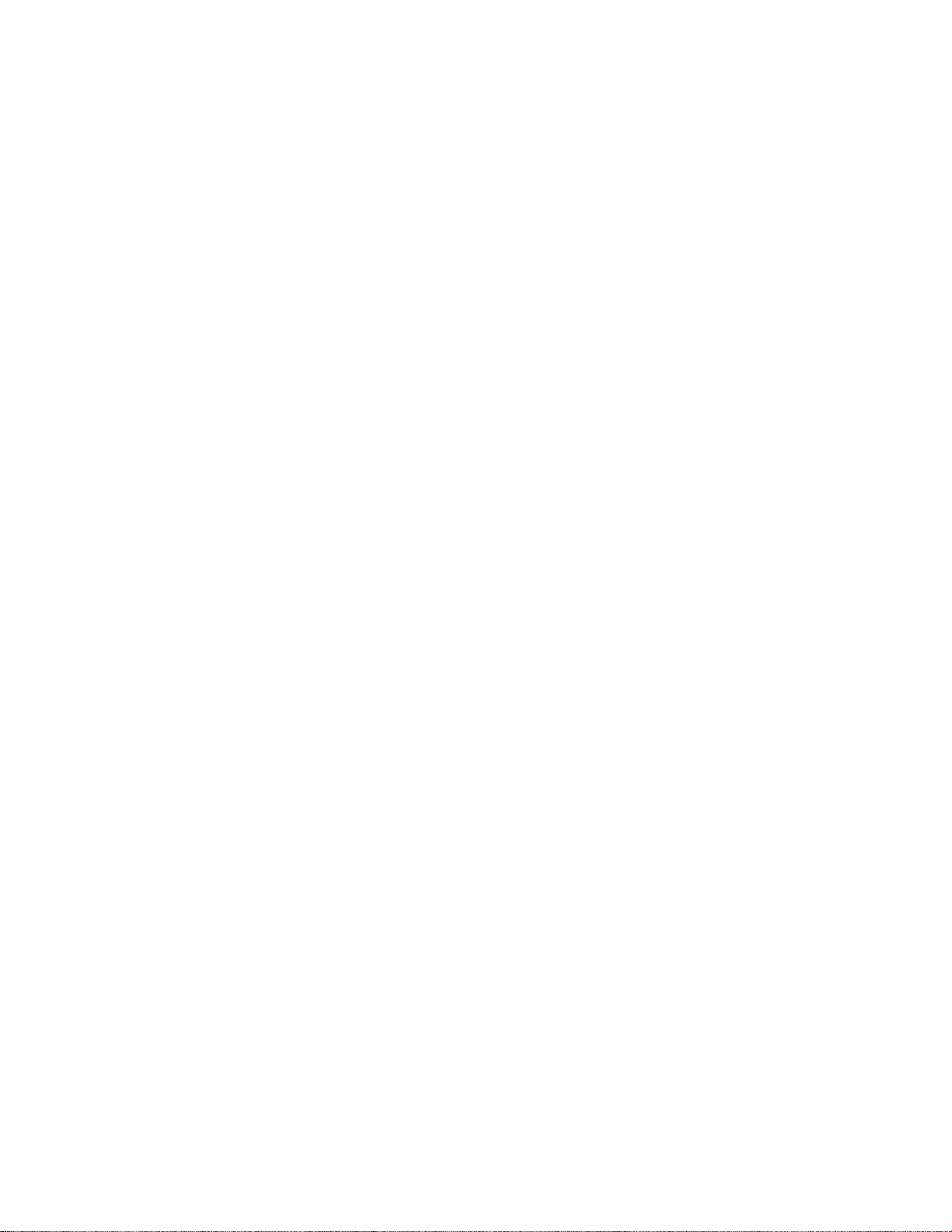
이런사용자를위해다음항목에관련된정보를제공하고있습니다.
•“SATA또는SAS하드디스크드라이브설치”84
•“LSIMegaRAIDBIOS구성유틸리티실행”84페이지
•“LSIMegaRAIDBIOS구성유틸리티를사용하여RAID볼륨작성”84
•“LSIMegaRAIDBIOS구성유틸리티를사용하여RAID볼륨삭제”85페이지
•“핫스패어하드디스크드라이브설정”85페이지
페이지
페이지
SATA또는SAS하드디스크드라이브설치
사용자컴퓨터에는다음RAID지원레벨에맞는최소한의SATA또는SAS하드디스크드라이브
가설치되어있어야합니다.
•RAID레벨0-스트라이프된디스크배열
–최소한개의하드디스크드라이브로구성된RAID레벨0하드디스크드라이브그룹
–지원되는스트립크기:8KB~1MB
–결함허용이없는양호한성능
•RAID레벨00-일련의RAID0하드디스크드라이브그룹을포함한확장하드디스크드라이브그룹
–두개의하드디스크드라이브로구성된RAID레벨00하드디스크드라이브그룹
–지원되는스트립크기:8KB~1MB
–결함허용이없는양호한성능
•RAID레벨1-미러된디스크배열
–두개의하드디스크드라이브로구성된RAID레벨1하드디스크드라이브그룹
–개선된읽기성능및100%중복
•RAID레벨5-분산패리티가있는스트라이프된블록레벨디스크배열
–최소세개의하드디스크드라이브로구성된RAID레벨5하드디스크드라이브그룹
–지원되는스트립크기:8KB~1MB
–양호한성능및결함허용
–RAID레벨5는LSIMegaRAID어댑터카드의일부모델에서지원됨
LSIMegaRAIDSAS어댑터카드가컴퓨터에설치되어있는지확인하고,하드디스크드라이브가시스
템보드의커넥터가아니라이어댑터카드에연결되어있는지확인하십시오.
LSIMegaRAIDBIOS구성유틸리티실행
다음은LSIMegaRAIDBIOS구성유틸리티를실행하는방법에관한설명입니다.
LSIMegaRAIDBIOS구성유틸리티를실행하려면다음과같이하십시오.
1.컴퓨터시작중화면의지시사항에따르십시오.
2.Ctrl+H를눌러CONTROLLERSELECTION창을실행하십시오.
3.구성하려는컨트롤러를선택한다음Start Start
실행하십시오.
Start
를클릭하여LSIMegaRAIDBIOS구성유틸리티를
LSIMegaRAIDBIOS구성유틸리티를사용하여RAID볼륨작성
다음은LSIMegaRAIDBIOS구성유틸리티를사용하여RAID볼륨을작성하는방법에관한설명입니다.
LSIMegaRAIDBIOS구성유틸리티를사용하여RAID볼륨을작성하려면다음과같이하십시오.
84ThinkStationC30사용설명서
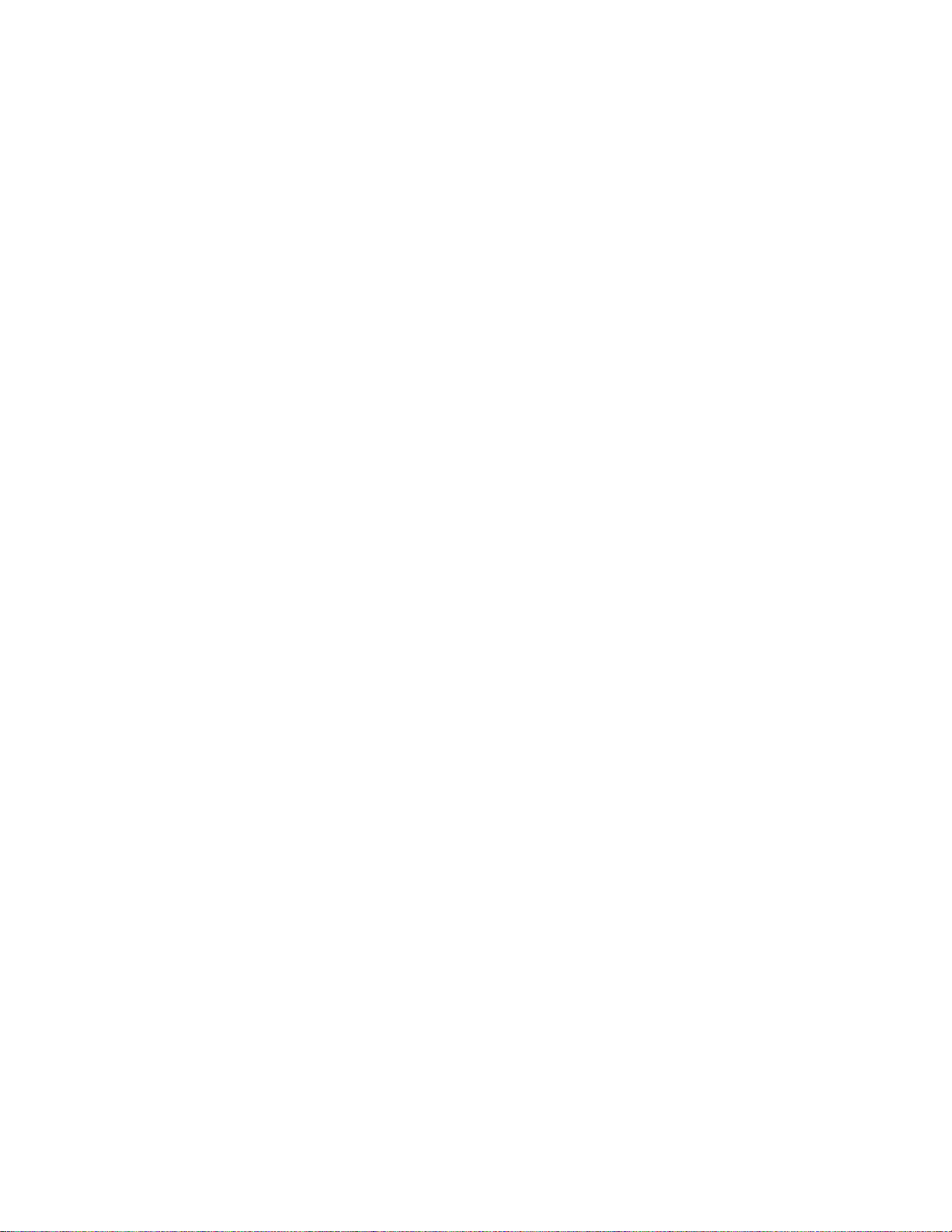
1.WebBIOS기본화면의Configuration Configuration
Type창을실행하십시오.
2.위와아래방향키를눌러다음세가지구성유형중하나를선택하십시오.
Configuration
Wizard
Wizard Wizard
를클릭하여ChoosingtheConfiguration
Clear
•Clear Clear
New
•New New
Add
•Add Add
성에서는데이터손실이발생하지않습니다.
Add
3.Add Add
Method창에나타납니다.
Manual
•Manual Manual
작성하고매개변수를설정합니다.
Automatic
•Automatic Automatic
Manual
4.Manual Manual
납니다.하드디스크드라이브그룹을작성하려면다음과같이하십시오.
a.그룹에서하나이상의하드디스크드라이브를선택하십시오(Ctrl을누른상태에서두개이상
b.Add Add
c.Accept Accept
d.두개이상의하드디스크드라이브그룹을작성하려는경우위단계를반복하십시오.
Next
5.Next Next
이브그룹을선택한다음Add Add
룹을선택할때까지이단계를반복하십시오.
Next
6.Next Next
가상하드디스크드라이브옵션을원하는설정으로변경하십시오.Accept Accept
시사항에따라설정을사용자정의하십시오.
Next
7.Next Next
8.설정을확인한다음Accept Accept
Yes
9.Yes Yes
Configuration
Configuration Configuration
Configuration
Configuration Configuration
Configuration
Configuration Configuration
Configuration
Configuration Configuration
Configuration
Configuration Configuration
Configuration
Configuration Configuration
Configuration
Configuration Configuration
의하드디스크드라이브를선택).
Add
To
Array
To To
Array Array
Accept
를클릭하십시오.SpanDefinition창이나타납니다.범위에추가하려는하드디스크드라
를클릭하십시오.VirtualDriveDefinition창이나타납니다.화면에나열된기본설정에서
를클릭하면Preview창이나타납니다.
를클릭하여구성을저장하십시오.
DG
DG DG
를클릭하여하드디스크드라이브그룹을작성하십시오.
:기존구성을지웁니다.
:기존구성을지우고새구성을작성합니다.
:기존저장소구성을유지하고새하드디스크드라이브를추가합니다.새구
을선택한다음Next Next
:하드디스크드라이브그룹및가상하드디스크드라이브를수동으로
을선택한다음Next Next
를클릭하여선택한하드디스크드라이브를Drive Drive
Add
Accept
를클릭하십시오.
Next
를클릭하십시오.다음두가지옵션이Configuration
:최적의RAID구성을자동으로작성합니다.
Next
를클릭하십시오.DriveGroupDefinition창이나타
Drive
to
SPAN
to to
SPAN SPAN
을클릭하십시오.원하는모든하드디스크드라이브그
Groups
Groups Groups
Accept
로옮기십시오.
를클릭한다음화면의지
LSIMegaRAIDBIOS구성유틸리티를사용하여RAID볼륨삭제
다음은LSIMegaRAIDBIOS구성유틸리티를사용하여RAID볼륨을삭제하는방법에관한설명입니다.
LSIMegaRAIDBIOS구성유틸리티를사용하여RAID볼륨을삭제하려면다음과같이하십시오.
1.LSIMegaRAIDBIOS구성유틸리티를실행하십시오.“LSIMegaRAIDBIOS구성유틸리티
실행”84페이지를참고하십시오.
2.삭제하려는가상하드디스크드라이브를선택하면VirtualDrive창이나타납니다.
Delete
3.Delete Delete
Yes
4.Yes Yes
를클릭한다음Go Go
를클릭하여변경사항을저장하십시오.
Go
를클릭하십시오.
핫스패어하드디스크드라이브설정
다음은핫스패어하드디스크드라이브설정방법에관한설명입니다.
핫스패어하드디스크드라이브를설정하려면다음과같이하십시오.
1.LSIMegaRAIDBIOS구성유틸리티를실행하십시오.“LSIMegaRAIDBIOS구성유틸리티
실행”84페이지를참고하십시오.
제8장.RAID구성85
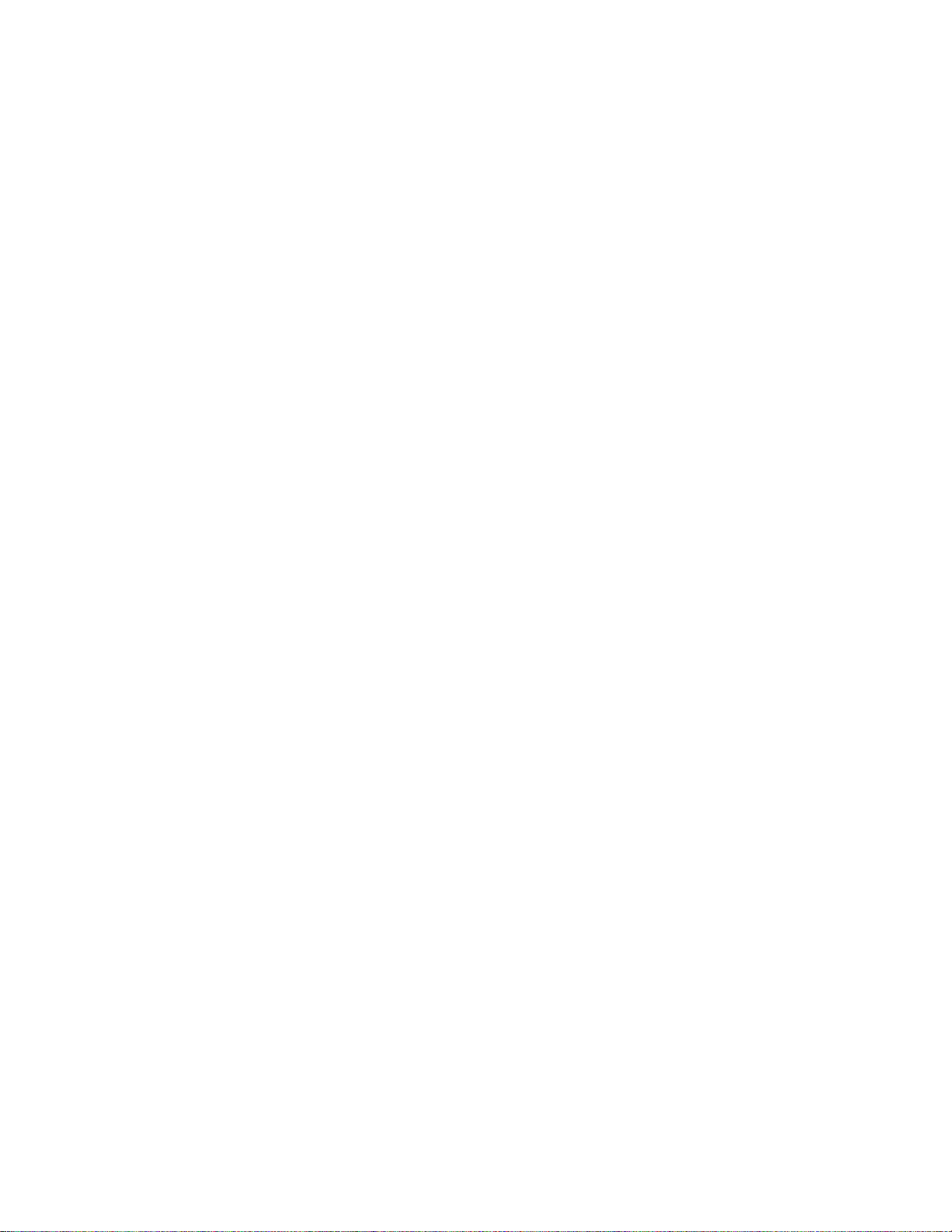
2.핫스패어하드디스크드라이브로설정할하드디스크드라이브를선택하십시오.Drive창이나
타납니다.
Make
3.Make Make
Global
Global Global
HSP
HSP HSP
Make
또는Make Make
Dedicated
Dedicated Dedicated
HSP
HSP HSP
를선택한다음Go Go
Go
를클릭하십시오.
4.LSIMegaRAIDBIOS구성유틸리티의기본화면이나타나고선택한하드디스크드라이브가오른
쪽창에핫스패어하드디스크드라이브로나열됩니다.
86ThinkStationC30사용설명서
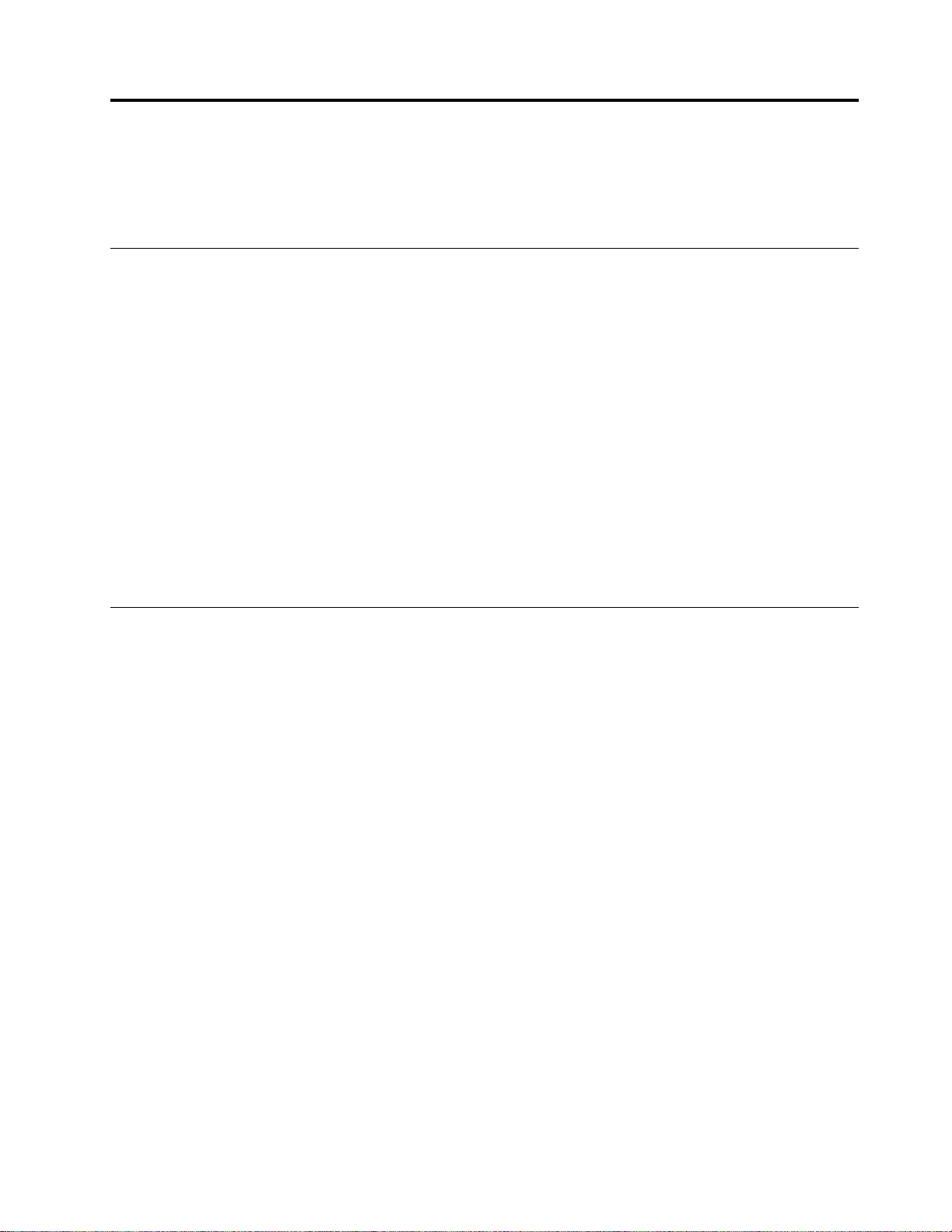
제
9
제 제
이장에는POST및BIOS업데이트에관한정보와POST및BIOS업데이트실패시복구하는방
법이있습니다.
장
9 9
장 장
시스템프로그램업데이트
시스템프로그램사용
시스템프로그램은컴퓨터에내장된소프트웨어의기본계층입니다.시스템프로그램에는POST,BIOS
및SetupUtility프로그램이포함됩니다.POST는컴퓨터를켤때마다실행되는일련의프로시저및테
스트입니다.BIOS는다른소프트웨어계층의명령어를컴퓨터하드웨어가실행할수있는전기신호로변
환하는소프트웨어계층입니다.SetupUtility프로그램을사용하여컴퓨터의구성설정을보거나변경할
수있습니다.자세한정보는제7장“SetupUtility프로그램사용”75
본컴퓨터의시스템보드에는플래시메모리라고도하는EEPROM(ElectricallyErasable
ProgrammableRead-OnlyMemory)모듈이있습니다.시스템프로그램업데이트디스크를사용하
여컴퓨터를시작하거나운영체제에서별도의업데이트프로그램을실행하여POST,BIOS및Setup
Utility프로그램을쉽게업데이트할수있습니다.
Lenovo는POST및BIOS를변경하거나업데이트하기도합니다.업데이트버전이배포되면Lenovo
웹사이트(http://www.lenovo.com)에서파일을다운로드할수있습니다.POST및BIOS업데이
트를사용하는방법은업데이트파일에포함된TXT파일에있습니다.대다수모델의경우,시스템프
로그램업데이트디스크를작성하는업데이트프로그램이나운영체제에서실행할수있는업데이트
프로그램을다운로드할수있습니다.
페이지를참고하십시오.
디스크로BIOS업데이트(플래시)
다음은디스크에서BIOS를업데이트(플래시)하는방법에관한설명입니다.
참 참참고 고고: ::시스템프로그램업데이트가포함된자가시동부팅디스크이미지(ISO이미지)를다운로드하여시
스템프로그램업데이트디스크를작성할수있습니다.http://www.lenovo.com/support로이동하십
시오.
Windows8(64비트)또는Windows8.1(64비트)운영체제의디스크에서BIOS를업데이트(플래시)하
려면다음을수행하십시오.
1.SetupUtility프로그램을시작합니다.“SetupUtility프로그램시작”75페이지을참고하십시오.
2.SetupUtility프로그램기본메뉴에서Exit Exit
3.표시된창에서Yes Yes
4.F10을눌러변경사항을저장하고SetupUtility프로그램을종료하십시오.“SetupUtility
프로그램종료”79페이지을참고하십시오.
5.컴퓨터를켠후F12키를반복적으로누르십시오.StartupDeviceMenu창이열리면F12키
를더이상누르지마십시오.
6.StartupDeviceMenu창에서원하는광드라이브를시동장치로선택하십시오.그런다음디스크를
이광드라이브에삽입하고Enter를누르십시오.업데이트가시작됩니다.
7.일련번호를변경할지묻는메시지가표시되면N을눌러변경하지마십시오.일련번호를변경해야하
는경우에는Y를누른다음,일련번호를입력하고Enter를누르십시오.
8.시스템유형및모델을변경할지묻는메시지가표시되면N을눌러변경하지마십시오.시스템유형및
모델을변경해야하는경우에는Y를누른다음,시스템유형및모델을입력하고Enter를누르십시오.
Yes
를선택하고Enter를눌러선택한내용을확정하십시오.
Exit
OS
Optimized
➙ ➙➙OS OS
Optimized Optimized
Default
Default Default
➙
Disabled
➙ ➙
Disabled Disabled
를선택하십시오.
©CopyrightLenovo2012,2014
87

9.화면의지시사항에따라업데이트를완료하십시오.업데이트가완료되면광드라이브에서디스크를
제거하십시오.
10.컴퓨터를다시시작하고SetupUtility프로그램을시작하십시오.“SetupUtility프로그램
시작”75
11.SetupUtility프로그램기본메뉴에서Exit Exit
12.표시된창에서Yes Yes
13.F10을눌러변경사항을저장하고SetupUtility프로그램을종료하십시오.“SetupUtility
프로그램종료”79
다른운영체제에서BIOS를업데이트(플래시)하려면다음과같이하십시오.
1.컴퓨터전원을끄십시오.
2.컴퓨터를켠후F12키를반복적으로누르십시오.StartupDeviceMenu창이열리면F12키
에서손을떼십시오.
3.StartupDeviceMenu창에서원하는광드라이브를시동장치로선택하십시오.그런다음디스크를
이광드라이브에삽입하고Enter를누르십시오.업데이트가시작됩니다.
4.일련번호를변경할지묻는메시지가표시되면N을눌러변경하지마십시오.일련번호를변경해야하
는경우에는Y를누른다음,일련번호를입력하고Enter를누르십시오.
5.시스템유형및모델을변경할지묻는메시지가표시되면N을눌러변경하지마십시오.시스템유형및
모델을변경해야하는경우에는Y를누른다음,시스템유형및모델을입력하고Enter를누르십시오.
6.화면의지시사항에따라업데이트를완료하십시오.업데이트가완료되면광드라이브에서디스크를
제거하십시오.
페이지을참고하십시오.
Yes
를선택하고Enter를눌러선택한내용을확정하십시오.
페이지을참고하십시오.
Exit
➙
OS
➙ ➙
Optimized
OS OS
Optimized Optimized
Default
Default Default
➙
Enabled
➙ ➙
Enabled Enabled
를선택하십시오.
운영체제로BIOS업데이트(플래시)
참 참참고 고고: ::Lenovo의웹사이트는지속적으로업데이트됩니다.다음프로시저를포함한웹사이트의내
용은통지없이변경될수있습니다.
운영체제에서BIOS를업데이트(플래시)하려면다음과같이하십시오.
1.http://www.lenovo.com/support로이동하십시오.
2.모델타입에맞는다운로드파일을찾으려면다음과같이하십시오.
Enter
a.Enter Enter
Downloads
b.Downloads Downloads
c.모든BIOS관련링크를쉽게찾으려면Refine Refine
서BIOS BIOS
d.BIOS업데이트링크를클릭하십시오.
3.운영체제에서BIOS를업데이트(플래시)하기위한지시사항이있는TXT파일을클릭하십시오.
4.이지시사항을인쇄하십시오.다운로드가시작된후에는지시사항이화면에표시되지않기때문에
이작업은매우중요합니다.
5.인쇄된지시사항에따라업데이트를다운로드하여압축을풀고설치하십시오.
product
a aaproduct product
BIOS
를선택하십시오.
number
number number
and
drivers
and and
drivers drivers
(제품번호)필드에모델타입을입력하고Go Go
(다운로드및드라이버)를클릭하십시오.
Refine
results
results results
(결과다시검색)드롭다운목록상자에
Go
(찾기)를클릭하십시오.
POST/BIOS업데이트실패복구
POST및BIOS가업데이트되는동안컴퓨터의전원이일시중단되는경우,컴퓨터가다시시작되지않
을수있습니다.이러한경우,다음과정을수행하여POST및BIOS업데이트실패를복구하십시오.
이절차는일명부트-블록복구로지칭됩니다.
1.드라이브에서모든미디어를제거하고연결된모든장치와컴퓨터의전원을끄십시오.전기콘센트에
서모든전원코드를분리하고컴퓨터에연결된모든케이블을분리하십시오.
88ThinkStationC30사용설명서
